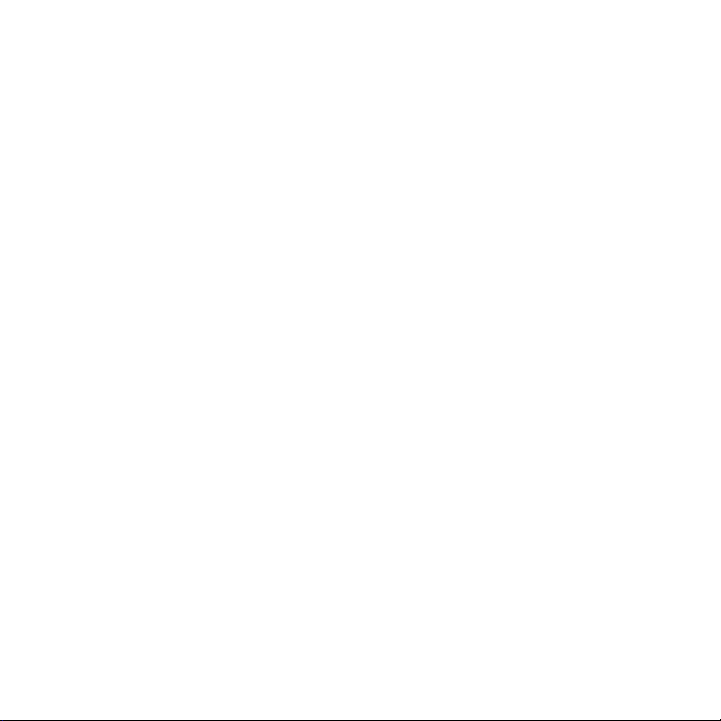
Εγχειρίδιο χρήσης
www.htc.com
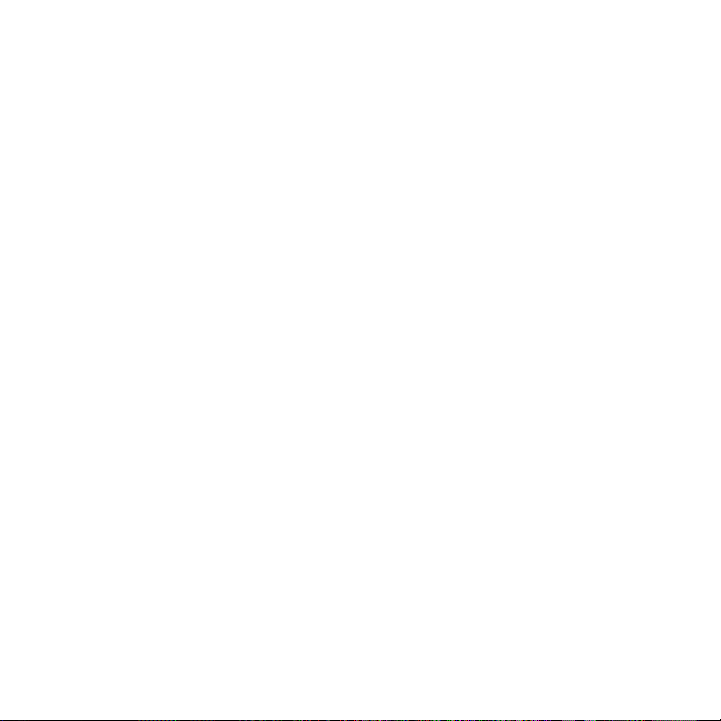
2
Παρακαλούμε διαβάστε πριν συνεχίσετε
Η ΜΠΑΤΑΡΙΑ ΔΕΝ ΕΙΝΑΙ ΠΛΗΡΩΣ ΦΟΡΤΙΣΜΕΝΗ ΟΤΑΝ ΤΗΝ ΑΦΑΙΡΕΣΕΤΕ ΑΠΟ
ΤΗ ΣΥΣΚΕΥΗ.
ΜΗΝ ΑΦΑΙΡΕΣΕΤΕ ΤΟ ΠΑΚΕΤΟ ΜΠΑΤΑΡΙΩΝ ΟΤΑΝ ΦΟΡΤΙΖΕΤΑΙ Η ΣΥΣΚΕΥΗ.
Η ΕΓΓΥΗΣΗ ΣΑΣ ΚΑΘΙΣΤΑΤΑΙ ΑΚΥΡΗ ΕΑΝ ΑΠΟΣΥΝΑΡΜΟΛΟΓΗΣΕΤΕ Ή
ΕΠΙΧΕΙΡΗΣΕΤΕ ΝΑ ΑΠΟΣΥΝΑΡΜΟΛΟΓΗΣΕΤΕ ΤΗ ΣΥΣΚΕΥΗ.
ΠΕΡΙΟΡΙΣΜΟΙ ΠΡΟΣΩΠΙΚΟΥ ΑΠΟΡΡΗΤΟΥ
Σε ορισμένες χώρες απαιτείται η πλήρης γνωστοποίηση των τηλεφωνικών
συνομιλιών που καταγράφονται και ορίζεται ότι πρέπει να ενημερώσετε το
συνομιλητή σας ότι η συνομιλία καταγράφεται. Να τηρείτε πάντα τους σχετικούς
νόμους και κανονισμούς της χώρας σας όταν χρησιμοποιείτε τη δυνατότητα
καταγραφής του τηλεφώνου σας.
ΠΛΗΡΟΦΟΡΙΕΣ ΔΙΚΑΙΩΜΑΤΩΝ ΠΝΕΥΜΑΤΙΚΗΣ ΙΔΙΟΚΤΗΣΙΑΣ
Πνευματικά δικαιώματα © 2009, HTC Corporation. Με επιφύλαξη παντός δικαιώματος.
Η επωνυμία HTC, το λογότυπο HTC, καθώς και τα HTC Innovation, ExtUSB,
TouchFLO, HTC Touch και HTC Care είναι εμπορικά σήματα ή/και σήματα πώλησης ή
διαφήμισης υπηρεσιών της HTC Corporation.
Microsoft, Windows, Windows Mobile, Windows XP, Windows Vista, ActiveSync,
Windows Mobile Device Center, Internet Explorer, MSN, Hotmail, Windows Live,
Outlook, Excel, PowerPoint, Word, OneNote και Windows Media είναι είτε σήματα
κατατεθέντα ή εμπορικά σήματα της Microsoft Corporation στις Ηνωμένες Πολιτείες
της Αμερικής ή/και άλλες χώρες.
Το Bluetooth και το λογότυπο Bluetooth είναι εμπορικά σήματα ιδιοκτησίας
Bluetooth SIG, Inc.
Το Wi-Fi είναι σήματα κατατεθέντα της Wireless Fidelity Alliance, Inc.
Τα Java, J2ME και όλα τα σήματα που βασίζονται σε Java είναι εμπορικά σήματα
ή σήματα κατατεθέντα της Sun Microsystems, Inc. στις Ηνωμένες Πολιτείες της
Αμερικής και άλλες χώρες.
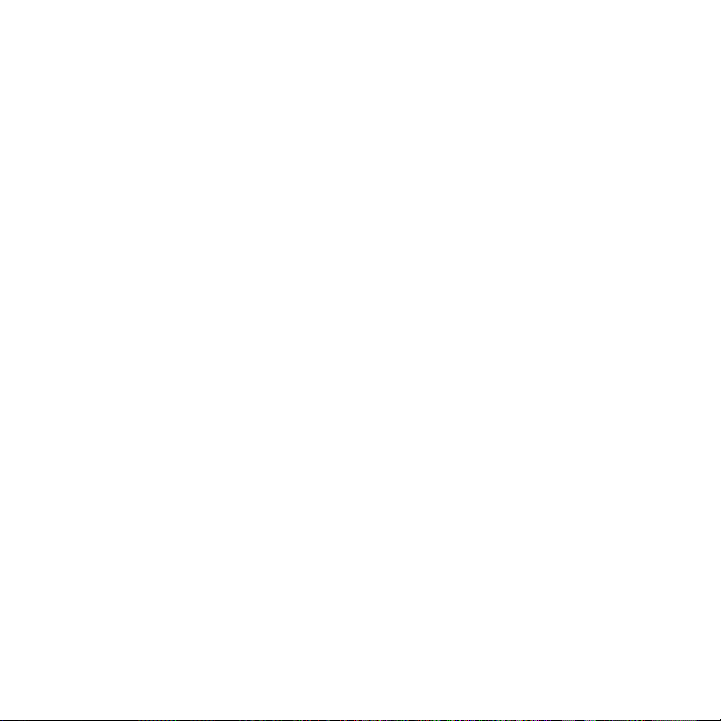
Πνευματικά δικαιώματα © 2009, Sun Microsystems, Inc. Με επιφύλαξη παντός
δικαιώματος.
Πνευματικά δικαιώματα © 2009, Adobe Systems Incorporated. Με επιφύλαξη
παντός δικαιώματος.
Το microSD είναι εμπορικό σήμα της SD Card Association.
Το Opera® Mobile από την Opera Software ASA. Πνευματικά δικαιώματα 1995-2009
Opera Software ASA. Με επιφύλαξη παντός δικαιώματος.
Τα Google, Google Maps και YouTube είναι εμπορικά σήματα της Google, Inc. στις
Ηνωμένες Πολιτείες και άλλες χώρες.
Πνευματικά δικαιώματα © 2009, Esmertec AG. Με επιφύλαξη παντός δικαιώματος.
Πνευματικά δικαιώματα © 2003-2009, ArcSoft, Inc. και οι κάτοχοι άδειάς του. Με
επιφύλαξη παντός δικαιώματος. Το ArcSoft και το λογότυπο ArcSoft logo είναι σήματα
κατατεθέντα της ArcSoft, Inc. στις Ηνωμένες Πολιτείες της Αμερικής ή/και άλλες χώρες.
Πνευματικά δικαιώματα © 2004-2009, Ilium Software, Inc. Με επιφύλαξη παντός
δικαιώματος.
Αδειοδοτείται από την QUALCOMM Incorporated σύμφωνα με μία ή περισσότερες
από τις ακόλουθες ευρεσιτεχνίες:
4,901,307 5,490,165 5,056,109 5,504,773 5,101,501 5,778,338
5,506,865 5,109,390 5,511,073 5,228,054 5,535,239 5,710,784
5,267,261 5,544,196 5,267,262 5,568,483 5,337,338 5,659,569
5,600,754 5,414,796 5,657,420 5,416,797
Όλα τα υπόλοιπα ονόματα εταιρειών, προϊόντων και υπηρεσιών που αναφέρονται
στο παρόν είναι εμπορικά σήματα, σήματα κατατεθέντα ή σήματα πώλησης ή
διαφήμισης υπηρεσιών των αντίστοιχων ιδιοκτητών τους.
Η HTC δεν φέρει καμία απολύτως ευθύνη για τεχνικά σφάλματα ή σφάλματα
σύνταξης ή παραλείψεις που περιλαμβάνονται στο παρόν, ούτε για συμπτωματικές
ή επακόλουθες ζημίες που προκύπτουν από την παροχή του παρόντος υλικού. Οι
πληροφορίες παρέχονται “ως έχουν” χωρίς οποιαδήποτε εγγύηση και υπόκεινται σε
αλλαγές χωρίς προειδοποίηση. Επιπλέον, η HTC διατηρεί το δικαίωμα αναθεώρησης
του περιεχομένου του παρόντος οποιαδήποτε στιγμή χωρίς προειδοποίηση.
3
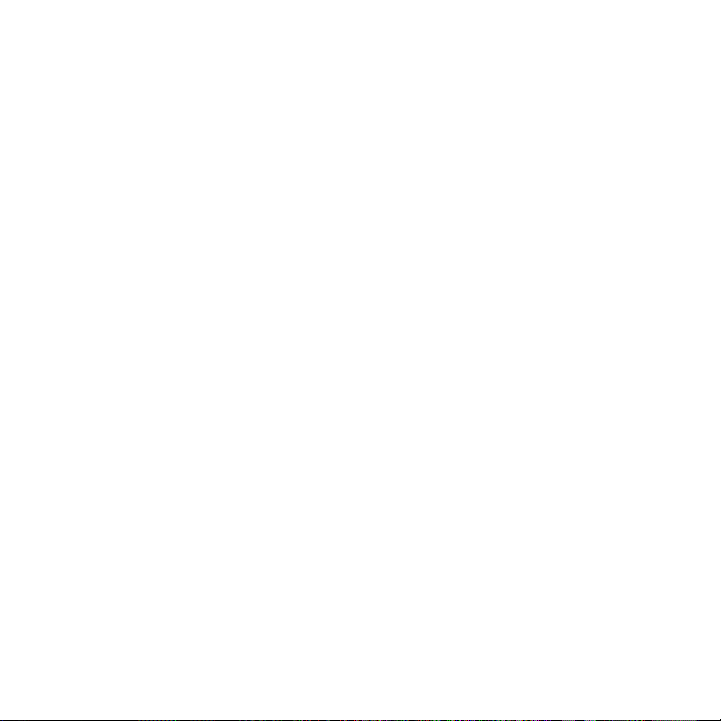
4
Δεν επιτρέπεται η αναπαραγωγή οποιουδήποτε τμήματος του παρόντος εντύπου, η
αποθήκευση του σε σύστημα ανάκτησης ή η μετάδοσή του, σε οποιαδήποτε μορφή
ή με οποιοδήποτε μέσο, ηλεκτρονικό, μηχανικό, φωτοαντιγραφικό, εγγραφής, ή η
μετάφρασή του σε οποιαδήποτε γλώσσα και σε οποιαδήποτε μορφή, χωρίς να έχει
ληφθεί προηγουμένως έγγραφη άδεια της HTC.
Δηλώσεις αποποίησης
ΟΙ ΠΛΗΡΟΦΟΡΙΕΣ ΚΑΙΡΟΥ, ΤΑ ΔΕΔΟΜΕΝΑ ΚΑΙ Η ΤΕΚΜΗΡΙΩΣΗ ΠΑΡΕΧΟΝΤΑΙ “ΩΣ
ΕΧΟΥΝ” ΚΑΙ ΧΩΡΙΣ ΝΑ ΣΥΝΟΔΕΥΟΝΤΑΙ ΑΠΟ ΟΠΟΙΑΔΗΠΟΤΕ ΕΓΓΥΗΣΗ Ή ΤΕΧΝΙΚΗ
ΥΠΟΣΤΗΡΙΞΗ ΑΠΟ ΤΗΝ HTC. ΣΤΟ ΜΕΓΙΣΤΟ ΒΑΘΜΟ ΠΟΥ ΕΠΙΤΡΕΠΕΤΑΙ ΑΠΟ ΤΟΝ
ΙΣΧΥΟΝΤΑ ΝΟΜΟ, Η HTC ΚΑΙ ΟΙ ΘΥΓΑΤΡΙΚΕΣ ΤΗΣ αποποιούνται ρητά της οποιαδήποτε
ευθύνης σχετικά με οποιαδήποτε και όλες τις δηλώσεις και εγγυήσεις, ρητές ή
σιωπηρές, που προκύπτουν εκ του νόμου ή διαφορετικά και αφορούν τις Πληροφορίες,
τα Δεδομένα, την Τεκμηρίωση Καιρού ή με άλλο τρόπο άλλο Προϊόν και υπηρεσίες,
συμπεριλαμβανομένης χωρίς περιορισμό οποιασδήποτε ρητής ή σιωπηρής εγγύησης
περί εμπορευσιμότητας, ρητής ή σιωπηρής εγγύησης περί καταλληλότητας για
συγκεκριμένο σκοπό, μη προσβολής δικαιωμάτων, ποιότητας, ακρίβειας, πληρότητας,
αποτελεσματικότητας, αξιοπιστίας, χρησιμότητας, ότι οι Πληροφορίες, τα Δεδομένα
ή/και η Τεκμηρίωση Καιρού θα είναι ελεύθερα σφαλμάτων, ή σιωπηρές εγγυήσεις που
προκύπτουν στη διάρκεια της συναλλαγής ή στη διάρκεια των επιδόσεων.
Χωρίς περιορισμό των ανωτέρω, καθίσταται περαιτέρω κατανοητό ότι η HTC
και οι Παροχείς της δεν ευθύνονται για τη Χρήση ή κακή χρήση από μέρους
σας των Πληροφοριών, των Δεδομένων ή/και της Τεκμηρίωσης Καιρού ή των
αποτελεσμάτων που προκύπτουν από αυτή τη χρήση. Η HTC και οι Παροχείς
της δεν προβαίνουν σε ρητές ή σιωπηρές εγγυήσεις, εγγύηση ή διαβεβαιώσεις
ότι οι πληροφορίες καιρού θα λάβουν ή έχουν λάβει χώρα όπως δηλώνεται,
αντιπροσωπεύεται ή απεικονίζεται στις αναφορές, προβλέψεις, δεδομένα ή
πληροφορίες και δεν θα φέρουν καμία απολύτως ευθύνη ή υποχρέωση προς
οποιοδήποτε άτομο ή οντότητα, μέρη ή μη μέρη εξίσου, για τυχόν ανακολουθία,
ανακρίβεια ή παράλειψη πρόβλεψης ή απεικόνισης, αναφοράς καιρού ή συμβάντων
που λαμβάνουν ή έχουν λάβει χώρα. ΧΩΡΙΣ ΠΕΡΙΟΡΙΣΜΟ ΣΤΗ ΓΕΝΙΚΟΤΗΤΑΣ
ΤΩΝ ΑΝΩΤΕΡΩ, ΑΝΑΓΝΩΡΙΖΕΤΕ ΟΤΙ ΟΙ ΠΛΗΡΟΦΟΡΙΕΣ, ΤΑ ΔΕΔΟΜΕΝΑ Ή/ΚΑΙ
Η ΤΕΚΜΗΡΙΩΣΗ ΚΑΙΡΟΥ ΕΝΔΕΧΕΤΑΙ ΝΑ ΠΕΡΙΛΑΜΒΑΝΕΙ ΑΝΑΚΡΙΒΕΙΕΣ ΚΑΙ ΟΤΙ

ΘΑ ΧΡΗΣΙΜΟΠΟΙΕΙΤΕ ΚΟΙΝΗ ΛΟΓΙΚΗ ΚΑΙ ΘΑ ΤΗΡΕΙΤΕ ΤΥΠΙΚΕΣ ΠΡΟΦΥΛΑΞΕΙΣ
ΑΣΦΑΛΕΙΑΣ ΟΣΟΝ ΑΦΟΡΑ ΤΗ ΧΡΗΣΗ ΤΩΝ ΠΛΗΡΟΦΟΡΙΩΝ, ΤΩΝ ΔΕΔΟΜΕΝΩΝ Ή
ΤΗΣ ΤΕΚΜΗΡΙΩΣΗΣ ΚΑΙΡΟΥ.
Περιορισμός ζημιών
ΣΤΟ ΜΕΓΙΣΤΟ ΒΑΘΜΟ ΠΟΥ ΕΠΙΤΡΕΠΕΤΑΙ ΑΠΟ ΤΟΝ ΙΣΧΥΟΝΤΑ ΝΟΜΟ, ΣΕ ΚΑΜΙΑ
ΠΕΡΙΠΤΩΣΗ Η HTC Ή ΟΙ ΠΑΡΟΧΕΙΣ ΤΗΣ ΔΕΝ ΘΑ ΦΕΡΟΥΝ ΕΥΘΥΝΗ ΠΡΟΣ
ΤΟ ΧΡΗΣΤΗ Ή ΟΠΟΙΟΔΗΠΟΤΕ ΤΡΙΤΟ ΜΕΡΟΣ ΓΙΑ ΤΥΧΟΝ ΕΜΜΕΣΕΣ, ΕΙΔΙΚΕΣ,
ΕΠΑΚΟΛΟΥΘΕΣ, ΣΥΜΠΤΩΜΑΤΙΚΕΣ Ή ΣΩΦΡΟΝΙΣΤΙΚΕΣ ΖΗΜΙΕΣ ΟΠΟΙΟΥΔΗΠΟΤΕ
ΕΙΔΟΥΣ, ΕΞΑΙΤΙΑΣ ΣΥΜΒΑΣΗΣ Ή ΑΔΙΚΟΠΡΑΞΙΑΣ, ΠΟΥ ΠΕΡΙΛΑΜΒΑΝΟΥΝ ΑΛΛΑ ΔΕΝ
ΠΕΡΙΟΡΙΖΟΝΤΑΙ ΣΕ ΤΡΑΥΜΑΤΙΣΜΟ, ΑΠΩΛΕΙΑ ΕΙΣΟΔΩΝ, ΑΠΩΛΕΙΑ ΚΑΛΗΣ ΘΕΛΗΣΗΣ,
ΑΠΩΛΕΙΑ ΕΠΙΧΕΙΡΗΜΑΤΙΚΩΝ ΕΥΚΑΙΡΙΩΝ, ΑΠΩΛΕΙΑ ΔΕΔΟΜΕΝΩΝ, Ή/ΚΑΙ ΑΠΩΛΕΙΑ
ΚΕΡΔΩΝ ΠΟΥ ΠΡΟΚΥΠΤΟΥΝ Ή ΣΧΕΤΙΖΟΝΤΑΙ ΜΕ ΟΠΟΙΟΝΔΗΠΟΤΕ ΤΡΟΠΟ ΜΕ ΤΗΝ
ΠΑΡΑΔΟΣΗ, ΤΗΝ ΕΚΤΕΛΕΣΗ Ή ΜΗ ΕΚΤΕΛΕΣΗ ΤΩΝ ΥΠΟΧΡΕΩΣΕΩΝ, Ή ΤΗ ΧΡΗΣΗ
ΤΩΝ ΠΛΗΡΟΦΟΡΙΩΝ ΤΩΝ ΔΕΔΟΜΕΝΩΝ Ή ΤΗΣ ΤΕΚΜΗΡΙΩΣΗΣ ΚΑΙΡΟΥ ΔΥΝΑΜΕΙ
ΤΟΥ ΠΑΡΟΝΤΟΣ ΑΝΕΞΑΡΤΗΤΑ ΑΠΟ ΤΗ ΔΥΝΑΤΟΤΗΤΑ ΠΡΟΒΛΕΨΗΣ ΑΥΤΩΝ.
Σημαντικές πληροφορίες για την υγεία και προφυλάξεις
για την ασφάλεια
Όταν χρησιμοποιείτε το παρόν προϊόν, πρέπει να λαμβάνονται οι κατωτέρω
προφυλάξεις ασφαλείας, ώστε να αποφευχθούν πιθανές νομικές ευθύνες και βλάβες.
Φυλάξτε και ακολουθήστε όλες τις οδηγίες για την ασφάλεια και τη λειτουργία
του προϊόντος. Τηρήστε όλες τις προειδοποιήσεις που αναφέρονται στις οδηγίες
λειτουργίας για το προϊόν.
Για να μειώσετε τον κίνδυνο σωματικού τραυματισμού, ηλεκτροπληξίας, πυρκαγιάς
και βλάβης στον εξοπλισμό, τηρήστε τις ακόλουθες προφυλάξεις.
ΗΛΕΚΤΡΙΚΗ ΑΣΦΑΛΕΙΑ
Το προϊόν αυτό προορίζεται για χρήση όταν τροφοδοτείται με ενέργεια από
την καθορισμένη μπαταρία ή τροφοδοτικό. Κάθε άλλη χρήση ενδέχεται να είναι
επικίνδυνη και θα ακυρώσει τυχόν έγκριση που χορηγήθηκε στο παρόν προϊόν.
5

6
ΠΡΟΦΥΛΑΞΕΙΣ ΓΙΑ ΤΗΝ ΑΣΦΑΛΕΙΑ ΟΣΟΝ ΑΦΟΡΑ ΤΗ ΣΩΣΤΗ ΕΓΚΑΤΑΣΤΑΣΗ
ΓΕΙΩΣΗΣ
ΠΡΟΣΟΧΗ: Η σύνδεση σε ακατάλληλα γειωμένο εξοπλισμό μπορεί να προκαλέσει
ηλεκτρικό σοκ στη συσκευή σας.
Το παρόν προϊόν διατίθεται με καλώδιο USB για τη σύνδεση με επιτραπέζιο ή φορητό
υπολογιστή. Βεβαιωθείτε ότι ο υπολογιστής σας είναι σωστά γειωμένος πριν συνδέσετε
το παρόν προϊόν στον υπολογιστή. Το καλώδιο τροφοδοσίας ενός επιτραπέζιου ή
φορητού υπολογιστή διαθέτει αγωγό γείωσης του εξοπλισμού και βύσμα γείωσης. Το
βύσμα πρέπει να συνδεθεί σε κατάλληλη παροχή η οποία είναι σωστά εγκατεστημένη
και γειωμένη σύμφωνα με όλους του τοπικούς κώδικες και διατάγματα.
ΠΡΟΦΥΛΑΞΕΙΣ ΑΣΦΑΛΕΙΑΣ ΤΡΟΦΟΔΟΤΙΚΟΥ
• Χρησιμοποιήστε την κατάλληλη εξωτερική πηγή τροφοδοσίας
Η λειτουργία ενός προϊόντος θα πρέπει να πραγματοποιείται μόνο με τον
τύπο της πηγής τροφοδοσίας που υποδεικνύεται στην πινακίδα ηλεκτρικών
ονομαστικών τιμών. Εάν δεν είστε βέβαιοι για τον απαιτούμενο τύπο της
πηγής τροφοδοσίας, συμβουλευτείτε την εξουσιοδοτημένη υπηρεσία
παροχής ή την τοπική ηλεκτρική εταιρεία σας. Για προϊόν που λειτουργεί με
τροφοδοσία μπαταρίας ή άλλων πηγών, ανατρέξτε στις οδηγίες λειτουργίας
που συνοδεύουν το προϊόν.
• Χειριστείτε τα πακέτα μπαταριών με προσοχή
Το παρόν προϊόν περιέχει μπαταρία ιόντων Λιθίου. Υπάρχει κίνδυνος πυρκαγιάς
και εγκαυμάτων, εάν ο χειρισμός του πακέτου μπαταριών γίνει εσφαλμένα.
Μην επιχειρήσετε να ανοίξετε ή να επισκευάσετε το πακέτο μπαταριών. Μην
αποσυναρμολογήσετε, συνθλίψετε, διατρυπήσετε, βραχυκυκλώσετε τις
επαφές ή τα κυκλώματα, απορρίψετε σε φωτιά ή νερό, ή εκθέσετε το πακέτο
μπαταριών σε θερμοκρασίες υψηλότερες από 60˚C (140˚F).
ΠΡΟΕΙΔΟΠΟΙΗΣΗ: Υπάρχει κίνδυνος έκρηξης, εάν η μπαταρία επανατοποθετηθεί
εσφαλμένα. Για να μειώσετε τον κίνδυνο πυρκαγιάς ή εγκαυμάτων, μην
αποσυναρμολογήσετε, συνθλίψετε, διατρυπήσετε, βραχυκυκλώσετε τις
επαφές, εκθέσετε σε θερμοκρασίες άνω των 60˚C (140˚F), ή απορρίψετε το
πακέτο μπαταριών σε φωτιά ή νερό. Θα πρέπει να χρησιμοποιούνται μόνον
καθορισμένου τύπου μπαταρίες για την αντικατάσταση. Ανακυκλώστε ή
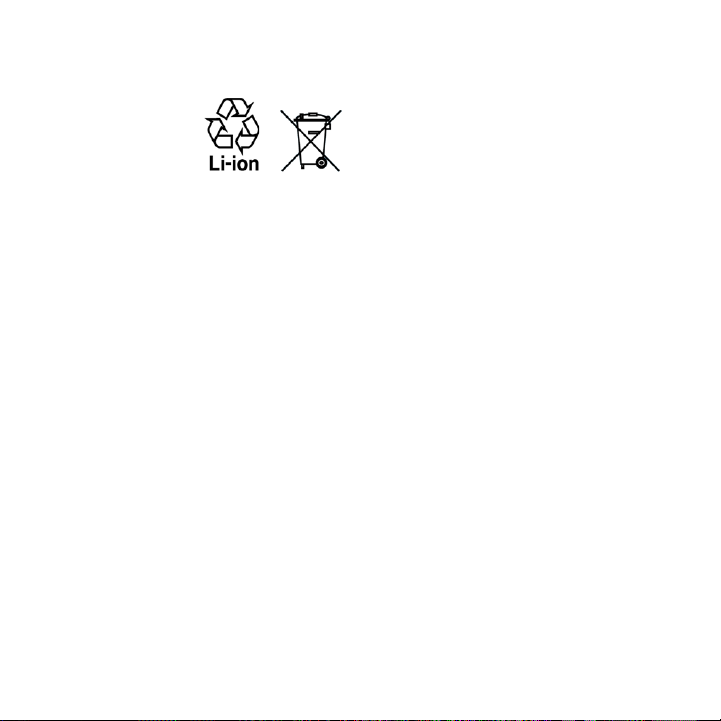
απορρίψτε τις χρησιμοποιημένες μπαταρίες σύμφωνα με τους τοπικούς
κανονισμούς ή τις οδηγίες που συνοδεύουν το προϊόν σας.
• Να λαμβάνετε επιπλέον προφυλάξεις
• Να διατηρείτε τη μπαταρία ή τη συσκευή στεγνή και μακριά από το νερό ή
οποιοδήποτε υγρό διότι ενδέχεται να προκαλέσει βραχυκύκλωμα.
• Να μην πλησιάζετε σε μεταλλικά αντικείμενα, ώστε να μην υπάρξει
πιθανότητα επαφής με τη μπαταρία ή τους ακροδέκτες της διότι ενδέχεται
να προκληθεί βραχυκύκλωμα κατά τη λειτουργία.
•
Το τηλέφωνο θα πρέπει να συνδέεται μόνον με προϊόντα που φέρουν το
λογότυπο USB-IF ή έχουν ολοκληρώσει το πρόγραμμα συμβατότητας USB-IF.
• Μη χρησιμοποιείτε μπαταρία που εμφανίζει ενδείξεις βλάβης,
παραμόρφωσης ή αποχρωματισμού διότι μια μπαταρία με ίχνη σκουριάς
στο περίβλημα υπερθερμένεται ή αναδίδει δυσάρεστη οσμή.
• Να φυλλάσσεται μακριά από μωρά και μικρά παιδιά, ώστε να αποφευχθεί
τυχόν κατάποση της μπαταρίας. Σε περίπτωση κατάποσης της μπαταρίας,
συμβουλευτείτε αμέσως γιατρό.
• Εάν η μπαταρία παρουσιάζει διαρροή:
• Μην επιτρέψετε στο υγρό της διαρροής να έλθει σε επαφή με το δέρμα
ή το ρουχισμό. Σε περίπτωση επαφής, ξεπλύντε την προσβεβλημένη
περιοχή αμέσως με καθαρό νερό και αναζητήστε ιατρική βοήθεια.
• Μην επιτρέψετε στο υγρό της διαρροής να έλθει σε επαφή με τα
μάτια. Σε περίπτωση επαφής, ΜΗΝ τα τρίψετε, ξεπλύντε τα αμέσως με
καθαρό νερό και αναζητήστε ιατρική βοήθεια.
• Λάβετε επιπλέον προφυλάξεις, ώστε να αποφευχθεί η επαφή της
μπαταρίας που παρουσιάζει διαρροή με τη φωτιά διότι υπάρχει
κίνδυνος ανάφλεξης ή έκρηξης.
7
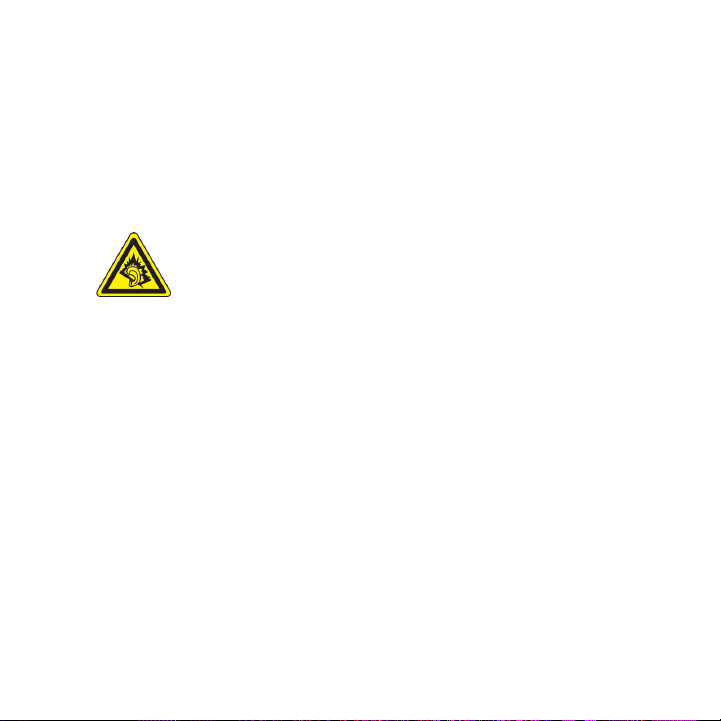
8
ΠΡΟΦΥΛΑΞΕΙΣ ΑΣΦΑΛΕΙΑΣ ΟΣΟΝ ΑΦΟΡΑ ΤΗΝ ΑΜΕΣΗ ΗΛΙΟΒΟΛΗ
Φυλάξτε το παρόν προϊόν μακριά από υπερβολική υγρασία και ακραίες
θερμοκρασίες. Μην αφήνετε το προϊόν ή την μπαταρία του στο εσωτερικό
οχήματος ή σε μέρη όπου η θερμοκρασία ενδέχεται να υπερβεί τους 60°C (140°F),
όπως πάνω σε ταμπλό αυτοκινήτου, πρεβάζι παραθύρου ή πίσω από γυαλί όπου
είναι εκτεθειμένο σε άμεση ηλιοβολή ή ισχυρό υπεριώδες φως για μεγάλες χρονικές
περιόδους. Αυτό ενδέχεται να προκαλέσει βλάβη στο προϊόν, υπερθέρμανση της
μπαταρίας ή να θέσει το όχημα σε κίνδυνο.
ΠΡΟΛΗΨΗ ΑΠΩΛΕΙΑΣ ΑΚΟΗΣ
ΠΡΟΣΟΧΗ: Ενδέχεται να προκύψει μόνιμη απώλεια ακοής σε
περίπτωση που τα ακουστικά κεφαλής χρησιμοποιηθούν σε
υψηλή ένταση για μεγάλο χρονικό διάστημα.
ΣΗΜΕΙΩΣΗ: Για τη Γαλλία, τα ακουστικά (αναγράφονται κατωτέρω) για τη
συγκεκριμένη συσκευή έχουν ελεγχθεί, ώστε να διαπιστωθεί αν συμμορφώνονται με
την απαίτηση περί στάθμης πίεσης ήχου που καθορίζεται στα ισχύοντα πρότυπα NF
EN 50332-1:2000 ή/και NF EN 50332-2:2003 κατ’ απαίτηση του Άρθρου L. 5232-1 της
Γαλλικής νομοθεσίας.
• Ακουστικό, κατασκευάζεται από την HTC, Μοντέλο HS G235.
ΑΣΦΑΛΕΙΑ ΣΕ ΑΕΡΟΣΚΑΦΗ
Λόγω της πιθανής παρεμβολής που προκαλείται από το παρόν προϊόν στο σύστημα
πλοήγησης ενός αεροσκάφους και στο δίκτυο επικοινωνιών του, η χρήση της
λειτουργίας τηλεφώνου της παρούσας συσκευής μέσα σε αεροσκάφη απαγορεύεται
από το νόμο στις περισσότερες χώρες. Εάν επιθυμείτε να χρησιμοποιήσετε την
παρούσα συσκευή όταν είστε μέσα σε αεροσκάφος, θυμηθείτε να απενεργοποιήσετε
το τηλέφωνό σας θέτοντάς το σε Κατάσταση πτήσεων.
ΠΕΡΙΒΑΛΛΟΝΤΙΚΟΙ ΠΕΡΙΟΡΙΣΜΟΙ
Μη χρησιμοποιείτε το παρόν προϊόν σε πρατήρια καυσίμων, αποθήκες καυσίμων,
εργοστάσια χημικών ή σε μέρη όπου βρίσκονται σε εξέλιξη εργασίες εξόρυξης,
ή σε δυνητικά εκρηκτικές ατμόσφαιρες, όπως χώρους ανεφοδιασμού, αποθήκες
καυσίμων, κάτω από καταστρώματα πλοίων, χημικά εργοστάσια, εγκαταστάσεις
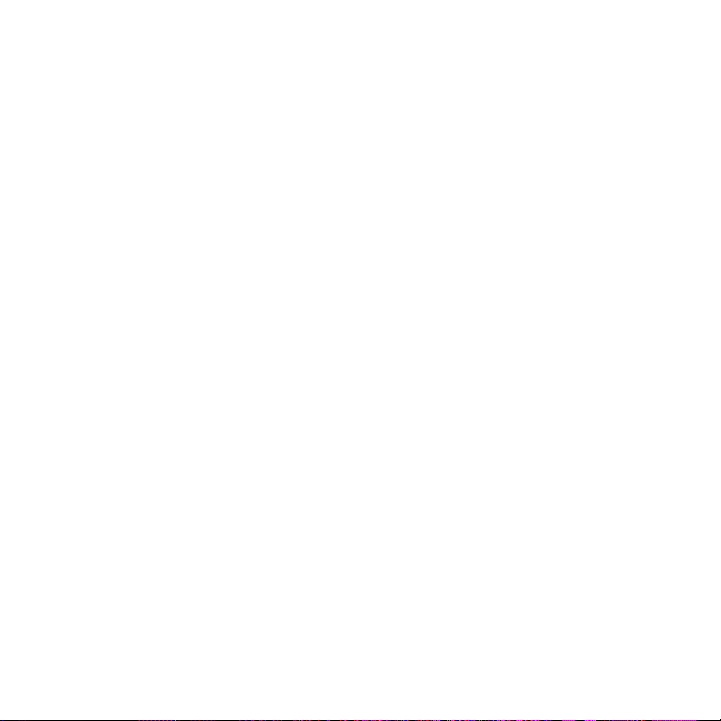
μεταφοράς ή αποθήκευσης καυσίμων ή χημικών ουσιών, όπως και περιοχές
όπου η ατμόσφαιρα περιέχει χημικές ουσίες ή σωματίδια, όπως κόκκους, σκόνη
ή μεταλλικές πούδρες. Πρέπει να γνωρίζετε ότι οι σπινθήρες σε τέτοιες περιοχές
μπορούν να προκαλέσουν έκρηξη ή πυρκαγιά η οποία ενδέχεται να έχει ως
αποτέλεσμα σωματικό τραυματισμό ή ακόμη και θάνατο.
ΕΚΡΗΚΤΙΚΕΣ ΑΤΜΟΣΦΑΙΡΕΣ
Σε οποιαδήποτε περιοχή με δυνητικά εκρηκτική ατμόσφαιρα ή σε μέρη όπου
υπάρχουν εύφλεκτα υλικά, το προϊόν θα πρέπει να απενεργοποιείται και ο χρήστης
θα πρέπει να συμμορφώνεται με όλα τα σήματα και τις οδηγίες. Οι σπινθήρες σε
τέτοιες περιοχές μπορούν να προκαλέσουν έκρηξη ή πυρκαγιά η οποία ενδέχεται
να έχει ως αποτέλεσμα σωματικό τραυματισμό ή ακόμη και θάνατο. Οι χρήστες
δεν θα πρέπει να χρησιμοποιούν τον εξοπλισμό σε σημεία ανεφοδιασμού,
όπως πρατήρια καυσίμων, και δεν θα πρέπει να ξεχνούν την ανάγκη για την
τήρηση των περιορισμών όσον αφορά τη χρήση ραδιοεξοπλισμού σε αποθήκες
καυσίμων, εργοστάσια χημικών ή σε μέρη όπου βρίσκονται σε εξέλιξη εργασίες
εξόρυξης. Οι περιοχές με δυνητικά εκρηκτική ατμόσφαιρα συχνά, αλλά όχι
πάντα, επισημαίνονται ευκρινώς. Σε αυτές τις περιοχές περιλαμβάνονται περιοχές
ανεφοδιασμού, σημεία κάτω από καταστρώματα πλοίων, εγκαταστάσεις μεταφοράς
ή αποθήκευσης καυσίμων ή χημικών ουσιών, όπως και περιοχές όπου ο αέρας
περιέχει χημικές ουσίες ή σωματίδια, όπως κόκκους, σκόνη ή μεταλλικές πούδρες.
ΟΔΙΚΗ ΑΣΦΑΛΕΙΑ
Απαγορεύεται οι οδηγοί να χρησιμοποιούν υπηρεσίες τηλεφωνίας με συσκευές
χειρός όταν το όχημά τους κινείται, εκτός από περίπτωση έκτακτης ανάγκης.
Σε ορισμένες χώρες, επιτρέπεται η χρήση συσκευών ανοιχτής ακρόασης ως
εναλλακτική λύση.
ΠΡΟΦΥΛΑΞΕΙΣ ΑΣΦΑΛΕΙΑΣ ΠΕΡΙ ΕΚΘΕΣΗΣ ΣΕ ΡΑΔΙΟΣΥΧΝΟΤΗΤΕΣ (RF)
• Να αποφεύγετε τη χρήση του τηλεφώνου σας κοντά σε μεταλλικές
κατασκευές (για παράδειγμα, χαλύβδινο σκελετό κτιρίου).
• Να αποφεύγετε τη χρήση του τηλεφώνου σας κοντά σε ισχυρές
ηλεκτρομαγνητικές πηγές, όπως φούρνους μικροκυμάτων, ηχεία, τηλεόραση
και ραδιόφωνο.
9

10
• Να χρησιμοποιείτε μόνο γνήσια αξεσουάρ εγκεκριμένα από τον
κατασκευαστή ή αξεσουάρ που δεν περιέχουν κανένα μέταλλο.
• Η χρήση μη γνήσιων αξεσουάρ εγκεκριμένων από τον κατασκευαστή
ενδέχεται να αποτελεί παραβίαση των τοπικών κανονισμών περί έκθεσης στις
ραδιοσυχνότητες (RF) και θα πρέπει να αποφεύγεται.
ΠΑΡΕΜΒΟΛΗ ΣΤΙΣ ΛΕΙΤΟΥΡΓΙΕΣ ΙΑΤΡΟΤΕΧΝΟΛΟΓΙΚΟΥ ΕΞΟΠΛΙΣΜΟΥ
Το παρόν προϊόν ενδέχεται να προκαλέσει δυσλειτουργία σε ιατροτεχνολογικό
εξοπλισμό. Η χρήση της παρούσας συσκευής απαγορεύεται στα περισσότερα
νοσοκομεία και ιατρικές κλινικές.
Εάν χρησιμοποιείτε οποιαδήποτε άλλη προσωπική ιατρική συσκευή,
συμβουλευτείτε τον κατασκευαστή της συσκευής σας ώστε να βεβαιωθείτε ότι είναι
επαρκώς θωρακισμένη έναντι εξωτερικής ενέργειας ραδιοσυχνοτήτων (RF).
Ο γιατρός σας ίσως μπορεί να σας βοηθήσει στην απόκτηση αυτών των πληροφοριών.
Απενεργοποιήστε το τηλέφωνό σας εντός εγκαταστάσεων υγειονομικής φροντίδας,
όταν υπάρχουν αναρτημένοι κανονισμοί που σας ζητούν να το πράξετε. Τα
νοσοκομεία και άλλες εγκαταστάσεις υγειονομικής φροντίδας ενδέχεται να
χρησιμοποιούν εξοπλισμό που θα μπορούσε να είναι ευαίσθητος στην εξωτερική
ενέργεια ραδιοσυχνοτήτων (RF).
ΑΚΟΥΣΤΙΚΑ ΒΑΡΗΚΟΪΑΣ
Ορισμένα ψηφιακά ασύρματα τηλέφωνα ενδέχεται να δημιουργούν παρεμβολές
σε ορισμένα ακουστικά βαρηκοΐας. Στην περίπτωση αυτή, θα πρέπει ίσως
να συμβουλευτείτε τον παροχέα υπηρεσιών σας ή να καλέσετε τη γραμμή
εξυπηρέτησης πελατών για να συζητήσετε περί εναλλακτικών λύσεων.
ΜΗ ΙΟΝΙΖΟΥΣΑ ΑΚΤΙΝΟΒΟΛΙΑ
Η συσκευή σας διαθέτει εσωτερική κεραία. Η λειτουργία του παρόντος προϊόντος
θα πρέπει να πραγματοποιείται μόνο στην κανονική θέση χρήσης της, ώστε να
διασφαλιστεί η ακτινοβολιακή απόδοση και ασφάλεια της παρεμβολής. Όπως και
με άλλες συσκευές κινητού ραδιοηλεκτρικού εξοπλισμού μετάδοσης, οι χρήστες
προειδοποιούνται ότι για την ικανοποιητική λειτουργία του εξοπλισμού και για την
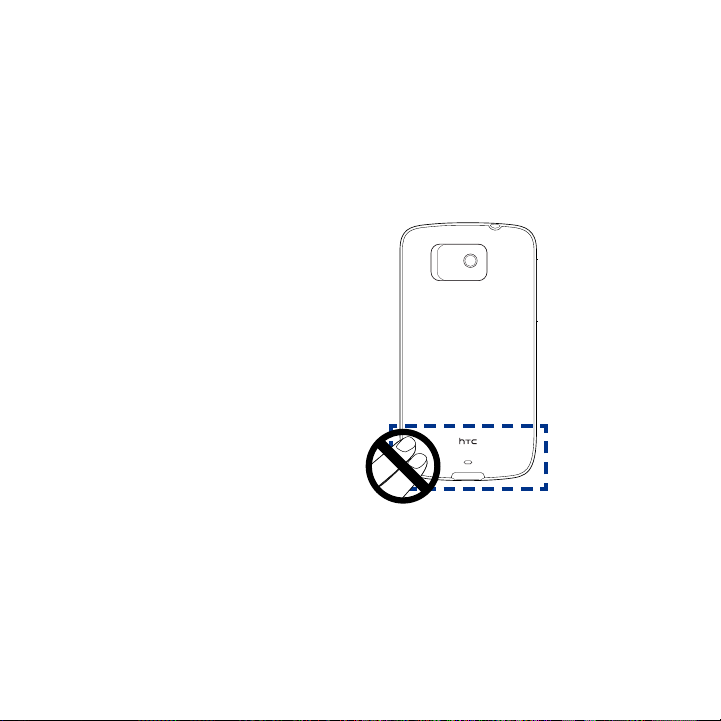
ασφάλεια του προσωπικού, συνιστάται να μην πλησιάζουν την κεραία πολύ κοντά
σε οποιοδήποτε μέρος του ανθρωπίνου σώματος στη διάρκεια της λειτουργίας του
εξοπλισμού.
Να χρησιμοποιείτε μόνον την παρεχόμενη ενσωματωμένη κεραία. Η χρήση μη
εγκεκριμένων ή τροποποιημένων κεραιών ενδέχεται να παρεμποδίζει την ποιότητα
των κλήσεων και να προκαλέσει βλάβη στο τηλέφωνο, προκαλώντας απώλεια
επιδόσεων και υπέρβαση των συνιστώμενων ορίων από τα επίπεδα SAR, όπως και να
καταλήξει σε μη συμμόρφωση με τις τοπικές ρυθμιστικές απαιτήσεις της χώρας σας.
Για να διασφαλιστούν οι βέλτιστες
επιδόσεις του τηλεφώνου και για να
βεβαιωθείτε ότι η ανθρώπινη έκθεση
στην ενέργεια RF θα παραμείνει εντός
των ορίων που έχουν θεσπιστεί στα
σχετικά πρότυπα, να χρησιμοποιείτε
πάντα τη συσκευή σας στην κανονική
θέση χρήσης της μόνο. Τυχόν
επαφή με την κεραία ενδέχεται να
επηρεάζει την ποιότητα των κλήσεων
και να προκαλέσει τη λειτουργία
της συσκευής σε υψηλότερο
επίπεδο ισχύος από αυτό που είναι
Θέση κεραίας
απαραίτητο. Αποφεύγοντας την
επαφή με την κεραία κατά τη ΧΡΗΣΗ
του τηλεφώνου, βελτιστοποιείτε τις
επιδόσεις της κεραίας και τη διάρκεια
ζωής της μπαταρίας.
11
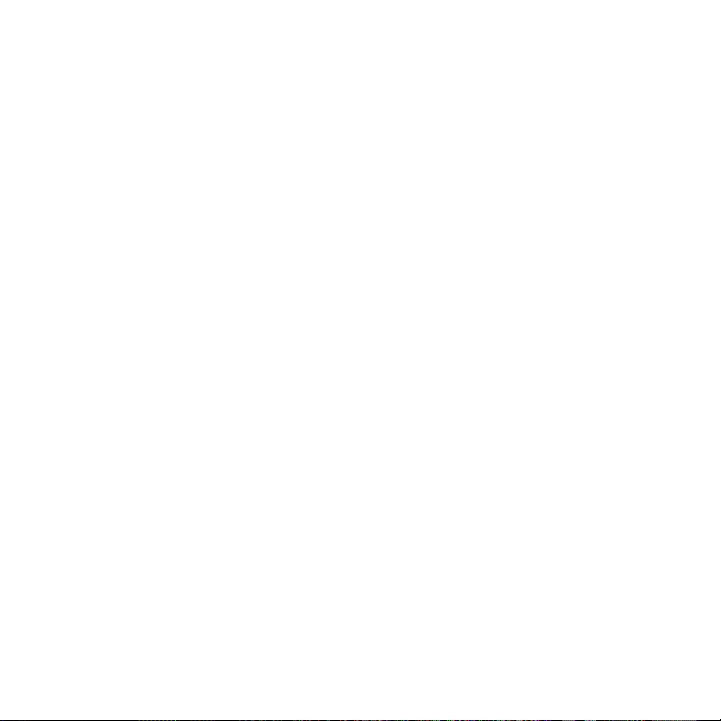
12
Γενικές προφυλάξεις
• Να αποφεύγετε την άσκηση υπερβολικής πίεσης στη συσκευή
Μην ασκείτε υπερβολική πίεση πάνω στην οθόνη και στη συσκευή προς
αποφυγή πρόκλησης ζημίας σε αυτά και να αφαιρείτε τη συσκευή από την
τσέπη του παντελονιού σας πριν καθίσετε. Επίσης, συνιστάται η φύλαξη της
συσκευής σε προστατευτική θήκη και η χρήση της γραφίδας μόνο ή του
δακτύλου σας κατά τη χρήση της οθόνης αφής. Η εγγύηση δεν καλύπτει
οθόνες που έχουν υποστεί ράγισμα λόγω ακατάλληλου χειρισμού.
• Η συσκευή υπερθερμαίνεται μετά από παρατεταμένη χρήση
Όταν χρησιμοποιείτε τη συσκευή σας για παρατεταμένες χρονικές περιόδους,
όπως όταν ομιλείτε στο τηλέφωνο, φορτίζετε τη μπαταρία ή περιηγείστε
στο Web, η συσκευή ενδέχεται να υπερθερμανθεί. Τις περισσότερες φορές,
πρόκειται περί φυσιολογικής κατάστασης και επομένως δεν θα πρέπει να
ερμηνεύεται ως δυσλειτουργία της συσκευής.
• Προσοχή στα σήματα υπηρεσιών
Εκτός και αν επεξηγείται σε άλλο σημείο της τεκμηρίωσης περί λειτουργίας
και συντήρησης, μην επιχειρήσετε να συντηρήσετε κανένα προϊόν εσείς
οι ίδιοι. Η συντήρηση που απαιτείται όσον αφορά τα εξαρτήματα που
βρίσκονται εντός της συσκευής θα πρέπει να πραγματοποιείται από
εξουσιοδοτημένο τεχνικό ή παροχέα υπηρεσιών συντήρησης.
• Βλάβη που απαιτεί συντήρηση
Αποσυνδέστε το προϊόν από την παροχή ρεύματος και αναθέστε τη
συντήρηση σε εξουσιοδοτημένο τεχνικό ή παροχέα υπηρεσιών συντήρησης
σε περίπτωση που συντρέχουν τα κάτωθι:
• Έπεσε υγρό ή αντικείμενο πάνω στο προϊόν.
• Το προϊόν εκτέθηκε σε βροχή ή νερό.
• Το προϊόν υπέστη πτώση ή βλάβη.
• Υπάρχουν εμφανείς ενδείξεις υπερθέρμανσης.
• Το προϊόν δεν λειτουργεί κανονικά όταν ακολουθείτε τις οδηγίες χρήσης.
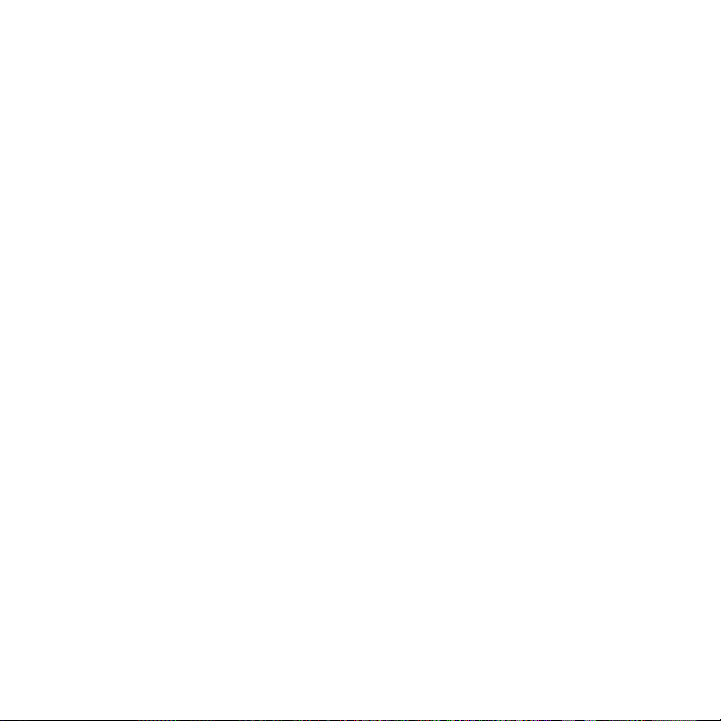
• Να αποφεύγετε τις θερμές περιοχές
Το προϊόν θα πρέπει να τοποθετείται μακριά από πηγές θερμότητας, όπως
καλοριφέρ, θερμάστρες, φούρνους ή άλλα προϊόντα (συμπεριλαμβανομένων
ενισχυτών) που παράγουν θερμότητα.
• Να αποφεύγετε τις υγρές περιοχές
Να μη χρησιμοποιείτε ποτέ το προϊόν σε υγρή τοποθεσία.
• Να αποφεύγετε τη χρήση της συσκευής σας μετά από δραματική
μεταβολή της θερμοκρασίας
Κατά τη μεταφορά της συσκευής από ένα περιβάλλον σε ένα άλλο με πολύ
διαφορετικότερες συνθήκες θερμοκρασίας ή/και υγρασίας, ενδέχεται να
προκληθεί συμπύκνωση υδρατμών πάνω ή εντός της συσκευής. Για να
αποφύγετε την πρόκληση βλάβης στη συσκευή, επιτρέψτε να παρέλθει επαρκής
χρόνος ώστε να εξατμιστεί η υγρασία πριν από τη χρήση της συσκευής.
ΣΗΜΕΙΩΣΗ: Κατά τη μεταφορά της συσκευής από συνθήκες χαμηλής θερμοκρασίας
σε θερμότερο περιβάλλον ή από συνθήκες υψηλής θερμοκρασίας
σε ψυχρότερο περιβάλλον, επιτρέψτε στη συσκευή να αποκτήσει τη
θερμοκρασία του δωματίου πριν από την ενεργοποίησή της.
• Να αποφεύγετε την ώθηση αντικειμένων μέσα στο προϊόν
Μην ωθείτε ποτέ αντικείμενα οποιουδήποτε είδους μέσα στις σχισμές
του περιβλήματος ή σε άλλα ανοίγματα του προϊόντος. Οι σχισμές και τα
ανοίγματα προορίζονται για αερισμό. Τα ανοίγματα αυτά δεν θα πρέπει να
εμποδίζονται ούτε να καλύπτονται.
• Αξεσουάρ στήριξης
Μη χρησιμοποιείτε το προϊόν σε ασταθές τραπέζι, καρότσι, βάση, τρίποδο
ή βραχίονα. Οποιοσδήποτε τρόπος στήριξης του προϊόντος θα πρέπει να
ακολουθεί τις οδηγίες του κατασκευαστή και θα πρέπει να χρησιμοποιούνται
τα αξεσουάρ στήριξης που συνιστά ο κατασκευαστής.
• Να αποφεύγετε την ασταθή στήριξη
Μην τοποθετείτε το προϊόν σε ασταθή βάση.
13
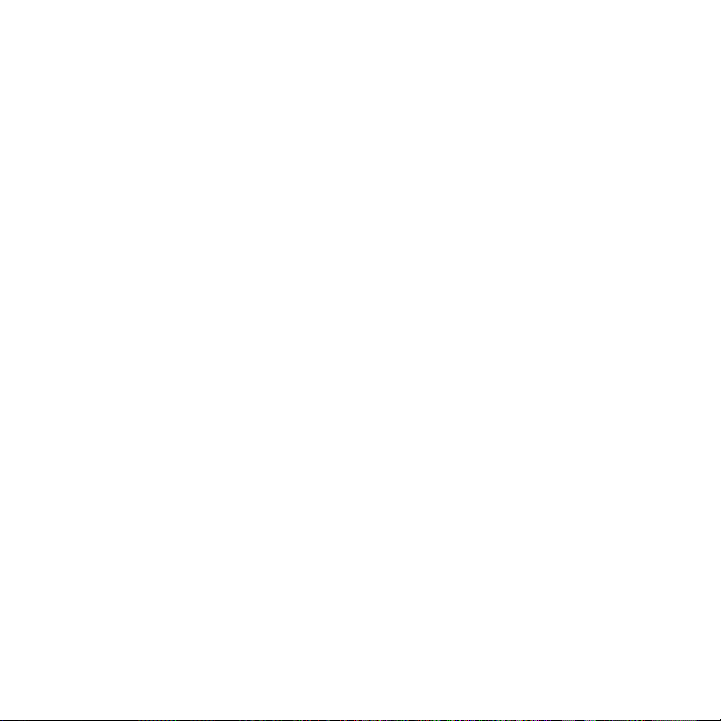
14
• Να χρησιμοποιείτε το προϊόν με εγκεκριμένο εξοπλισμό
Το προϊόν αυτό θα πρέπει να χρησιμοποιείται μόνο με προσωπικούς
υπολογιστές και επιλογές που αναγνωρίζονται ως κατάλληλα για τη χρήση με
τον εξοπλισμό σας.
• Ρύθμιση έντασης
Να μειώνετε την ένταση πριν χρησιμοποιήσετε ακουστικά κεφαλής ή άλλες
συσκευές ήχου.
• Καθαρισμός
Να αποσυνδέετε το προϊόν από επιτείχια παροχή πριν από τον καθαρισμό. Μη
χρησιμοποιείτε υγρά καθαριστικά ή καθαριστικά σε μορφή αερολύματος. Να
χρησιμοποιείτε υγρό πανί για τον καθαρισμό, αλλά ΠΟΤΕ μη χρησιμοποιήσετε
νερό για να καθαρίσετε την οθόνη LCD.
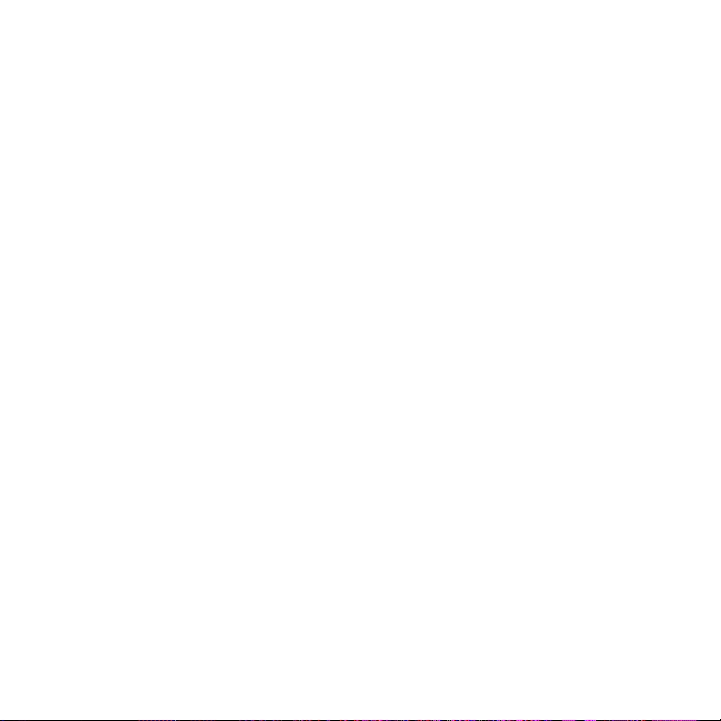
Περιεχόμενα
Κεφάλαιο 1 Έναρξη 24
1.1 Μέσα στο κουτί ................................................................................................24
1.2 Εξοικειωθείτε με το τηλέφωνό σας ................................................................
Πάνω και κάτω πίνακες .............................................................................................................24
Μπροστινός πίνακας .................................................................................................................25
Πίσω πίνακας ................................................................................................................................26
Αριστερός πίνακας ..................................................................................................................... 27
Δεξί τμήμα .....................................................................................................................................27
1.3 Εγκατάσταση της κάρτας SIM μπαταρίας και κάρτας αποθήκευσης ..........
Κάρτα SIM ......................................................................................................................................29
Μπαταρία ......................................................................................................................................30
Κάρτα αποθήκευσης .................................................................................................................32
1.4 Φόρτιση της μπαταρίας ..................................................................................
1.5 Εκκίνηση ..........................................................................................................
Ενεργοποίηση και απενεργοποίηση της τροφοδοσίας ................................................ 34
Μετάβαση στη λειτουργία αναμονής ..................................................................................34
1.6 Αρχική οθόνη ...................................................................................................
1.7 Εικονίδια κατάστασης .....................................................................................
1.8 Ειδοποιήσεις ....................................................................................................
1.9 Οθόνη Έναρξης ................................................................................................
1.10
Γρήγορο μενού ................................................................................................. 40
1.11 Κλείδωμα Οθόνης ............................................................................................
Κλείδωμα του τηλεφώνου σας ...............................................................................................41
Ξεκλείδωμα του τηλεφώνου σας ..........................................................................................42
Έλεγχος ειδοποιήσεων όταν το τηλέφωνο είναι κλειδωμένο .....................................42
Λήψη κλήσης όταν το τηλέφωνο είναι κλειδωμένο .......................................................43
1.12 Ρύθμιση της έντασης .......................................................................................
24
28
33
34
35
36
38
39
41
43
15

16
1.13 Χρήση Κινήσεων δακτύλων ............................................................................ 45
Κύλιση με το δάκτυλο ...............................................................................................................45
Μετακίνηση με το δάκτυλο .....................................................................................................45
1.14 Χρήση γραμμή ζουμ .......................................................................................
1.15 Σύνδεση του τηλεφώνου σας σε υπολογιστή ................................................
Κεφάλαιο 2 Επαφές και τηλεφωνικές κλήσεις 48
2.1 Επαφές .............................................................................................................. 48
Άνοιγμα της οθόνης Επαφές ...................................................................................................48
Προσθήκη νέων επαφών στο τηλέφωνό σας ................................................................... 48
Προσθήκη μιας επαφής στην κάρτα SIM ........................................................................... 49
Εκχώρηση επαφών με κατηγορίες ....................................................................................... 49
Περιήγηση και φιλτράρισμα της λίστας επαφών ............................................................49
Δημιουργία μιας ομάδας email ή ανταλλαγής μηνυμάτων ......................................... 50
Κοινή χρήση πληροφοριών επαφών ................................................................................... 51
Εργασία με πολλαπλές επαφές .............................................................................................. 52
2.2 Πραγματοποίηση κλήσεων .............................................................................
Πραγματοποιώντας μία κλήση από την οθόνη προγράμματος κλήσης
τηλεφώνου ....................................................................................................................................53
Πραγματοποίηση κλήσεων από ληφθέντα μηνύματα και υπενθυμίσεις
ημερολογίου.................................................................................................................................55
Πραγματοποίηση κλήσης έκτακτης ανάγκης ...................................................................55
Πραγματοποιήση μιας διεθνούς κλήσης ...........................................................................55
Κλήση φωνητικού ταχυδρομείου .........................................................................................56
2.3 Απάντηση και τερματισμός κλήσεων ............................................................
Αποδοχή ή απόρριψη μιας εισερχόμενης κλήσης .......................................................... 56
Στη διάρκεια μιας κλήσης ........................................................................................................57
2.4 Πραγματοποίηση τηλεφωνικών διασκέψεων ...............................................
2.5 Ιστορικό κλήσεων ............................................................................................
2.6 Αριθμός μνήμης ...............................................................................................
Δημιουργία μιας καταχώρησης αριθμού μνήμης ...........................................................62
Πραγματοποήση κλήσης με τον Αριθμό μνήμης ............................................................63
2.7 Ενεργοποίηση και απενεργοποίηση της σύνδεση τηλεφώνου ...................
46
47
52
56
59
61
62
63
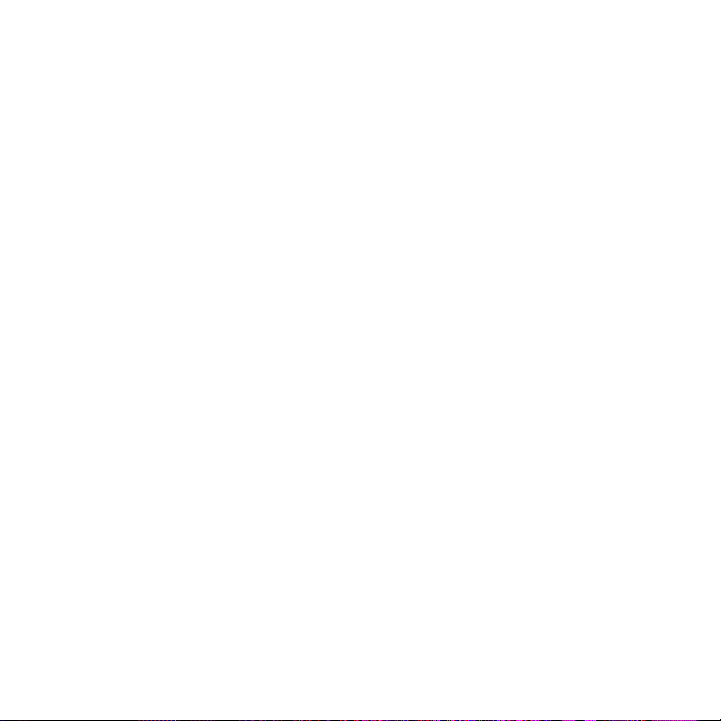
Κεφάλαιο 3 Χρήση της αρχικής οθόνης 64
3.1 Τι είναι στην αρχική οθόνη .............................................................................64
Για εναλλαγή μεταξύ των καρτελών της οθόνης Αρχική ..............................................65
3.2 Αρχική οθόνη ...................................................................................................
3.3 Πρόσωπα ..........................................................................................................
Προσθήκη επαφών στο τηλέφωνό σας .............................................................................. 67
Προσθήκη αγαπημένων επαφών στη καρτέλα Πρόσωπα ..........................................67
Για γρήγορη πραγματοποίηση μιας κλήσης ή αποστολή ενός μηνύματος
σε μια αγαπημένη επαφή ........................................................................................................68
Κατάργηση αγαπημένης επαφής .......................................................................................... 69
3.4 Μηνύματα
3.5 Αλληλογραφία .................................................................................................
Προσθήκη λογαριασμού email Internet ...........................................................................70
Προσθήκη λογαριασμού εργασίας Outlook ..................................................................... 71
Έλεγχος και ανάγνωση email .................................................................................................72
3.6 Ίντερνετ ............................................................................................................
3.7 Φωτογραφίες και βίντεο .................................................................................
Ορισμός αγαπημένου άλμπουμ ............................................................................................76
3.8 Μουσική ...........................................................................................................
Αναπαραγωγή μουσικής .......................................................................................................... 77
Η βιβλιοθήκη ................................................................................................................................78
Λίστες αναπαραγωγής .............................................................................................................. 79
3.9 Καιρός ...............................................................................................................
Προσθήκη μιας πόλης ..............................................................................................................82
Ρυθμίσεις καιρού ........................................................................................................................82
3.10 Αναζήτηση χαρτών (Διατίθενται ανά χώρα) ..................................................
3.11
Ρυθμίσεις .......................................................................................................... 84
3.12 Προγράμματα ..................................................................................................
......................................................................................................... 69
66
67
70
74
75
77
81
83
85
Κεφάλαιο 4 Καταχώρηση κειμένου 86
4.1 Χρήση του πληκτρολογίου στην οθόνη .........................................................86
Πλήρες QWERTY .........................................................................................................................87
Συμπαγές QWERTY .....................................................................................................................87
17
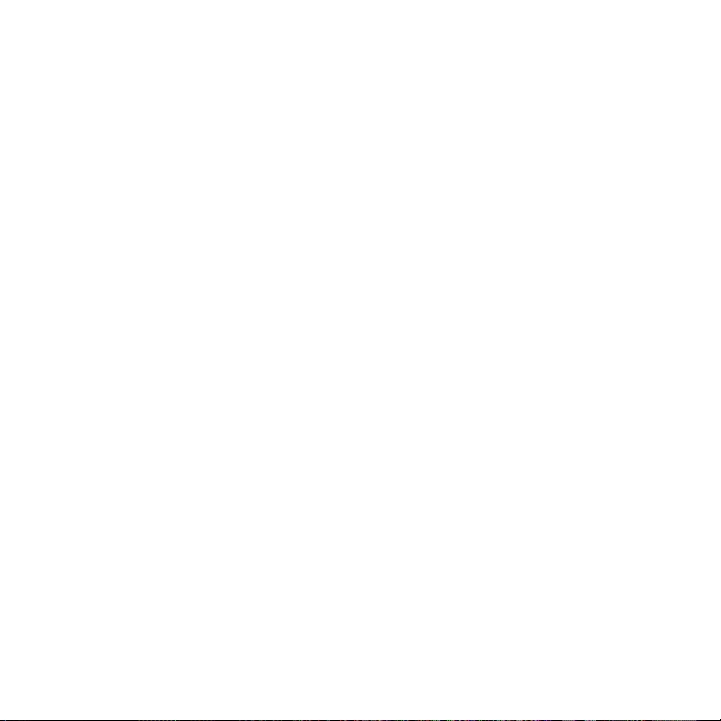
18
Πληκτρολόγιο τηλεφώνου ...................................................................................................... 87
Καταχώρηση κειμένου ..............................................................................................................88
Υποπληκτρολόγιο πλοήγησης στην οθόνη .......................................................................89
4.2 Χρήση της λειτουργίας πρόβλεψης ...............................................................
4.3 Καταχώρηση αριθμών και συμβόλων ............................................................
4.4 Ρυθμίσεις εισαγωγής κειμένου .......................................................................
Κεφάλαιο 5 Συγχρονισμός πληροφοριών 93
5.1 Τρόποι συγχρονισμού του τηλεφώνου σας...................................................93
5.2 Πριν από τον συγχρονισμό με τον υπολογιστή σας ......................................
5.3 Ρύθμιση του Windows Mobile® Device Center στα Windows Vista® ............
Ρύθμιση του συγχρονισμού στο Windows Mobile Device Center ............................ 95
Χρήση Windows Mobile Device Center ..............................................................................96
5.4
Ρύθμιση του ActiveSync® στα Windows® XP ................................................. 97
Ρύθμιση συγχρονισμού στο ActiveSync.............................................................................97
5.5 Συγχρονισμός με τον υπολογιστή σας ...........................................................
Έναρξη και διακοπή συγχρονισμού .....................................................................................98
Επιλογή πληροφοριών προς συγχρονισμό ....................................................................... 99
Αντιμετώπιση προβλημάτων πρόβλημα σύνδεσης συγχρονισμού ...................... 100
5.6 Συγχρονισμός μέσω Bluetooth ....................................................................
5.7 Συγχρονισμός μουσικής και βίντεο .............................................................
5.8
Συγχρονισμός με το Microsoft® My Phone ..................................................102
Ρύθμιση του λογαριασμού My Phone .............................................................................. 102
Αλλαγή των ρυθμίσεων συγχρονισμού ........................................................................... 102
Διακοπή της συνεργασίας συγχρονισμού με τον λογαριασμό Web My Phone 103
Διαχείριση του λογαριασμού Web My Phone από τον υπολογιστή σας .............104
Κεφάλαιο 6 Ανταλλαγή μηνυμάτων 105
6.1 Μηνύματα κειμένου ......................................................................................105
Δημιουργία και αποστολή ενός νέου μηνύματος SMS............................................... 105
Διαχείριση των μηνυμάτων κειμένου στα Εισερχόμενά σας ................................... 106
Πραγματοποιήστε απευθείας κλήσεις από μηνύματα κειμένου ............................ 107
6.2 Μηνύματα πολυμέσων ..................................................................................
90
91
92
94
95
98
100
101
108
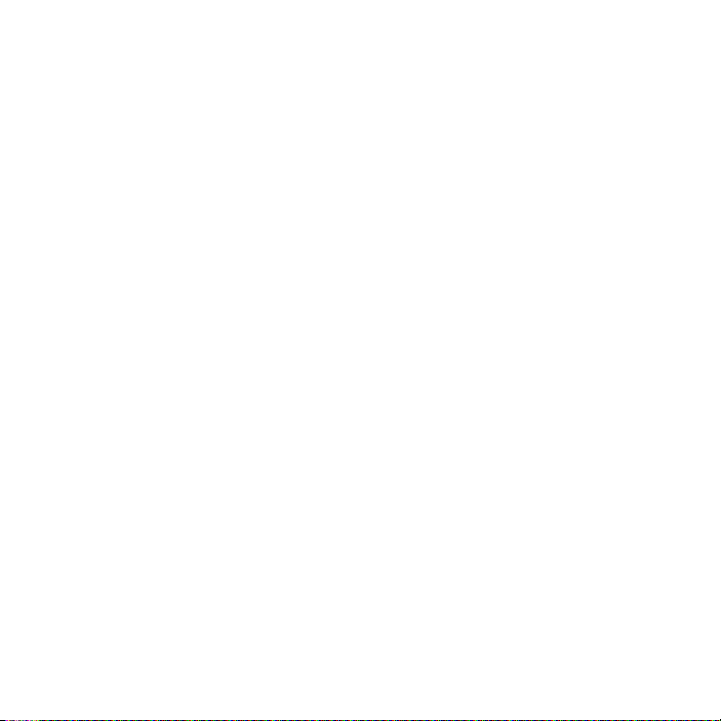
Αλλαγή των ρυθμίσεων MMS .............................................................................................. 108
Δημιουργία και αποστολή μηνυμάτων MMS ................................................................. 109
Προβολή και απάντηση σε μηνύματα MMS .................................................................. 111
Φραγή εισερχομένων μηνυμάτων MMS από έναν τηλεφωνικό αριθμό .............. 112
6.3 Email ...............................................................................................................
Συγχρονισμός Outlook e-mail με τον υπολογιστή σας .............................................. 113
Ρύθμιση του λογαριασμού σας ίντερνετ email ............................................................. 113
Δημιουργία και απάντηση σε μηνύματα email ............................................................. 113
Κατά την προβολή email ....................................................................................................... 115
Λήψη συνυμμένων αρχείου ................................................................................................. 116
Πραγματοποιήστε απευθείας κλήσεις από μηνύματα email ................................... 117
Συγχρονισμός των μηνυμάτων e-mail ............................................................................. 117
Προσαρμογή ρυθμίσεων e-mail ........................................................................................ 118
6.4 Προσθήκη της υπογραφής σας σε αποσταλμένα μηνύματα .....................
6.5 Φιλτράρισμα των εισερχομένων σας ...........................................................
112
120
121
Κεφάλαιο 7 Εργασία με ημερολόγιο και εταιρικά μηνύματα E-mail 122
7.1 Χρήση ημερολογίου ......................................................................................122
Δημιουργία συναντήσεων .................................................................................................... 122
Προβολή συναντήσεων ........................................................................................................ 123
Για να ορίσετε το χρόνο υπενθύμισης για τις νέες συναντήσεις ............................. 124
Αποστολή προσκλήσεων σε σύσκεψη ............................................................................. 124
Πραγματοποιήση μιας κλήσης από μία πρόσκληση σε σύσκεψη
ή υπεθύμιση .............................................................................................................................. 125
7.2 Συγχρονισμός με το Exchange Server ..........................................................
Ρύθμιση σύνδεσης Exchange Server ................................................................................ 126
Έναρξη συγχρονισμού ........................................................................................................... 126
7.3 Εργασία με Μηνύματα e-mail της εταιρείας ................................................
Αυτόματος συγχρονισμός μέσω Direct Push ................................................................. 127
Προγραμματισμένος συγχρονισμός ................................................................................. 128
Στιγμιαία λήψη μέσω Fetch Mail ........................................................................................ 128
Αναζήτηση για μηνύματα e-mails στον Exchange Server ........................................ 129
Ορισμός σημαίας στα μηνύματά σας ............................................................................... 130
126
127
19
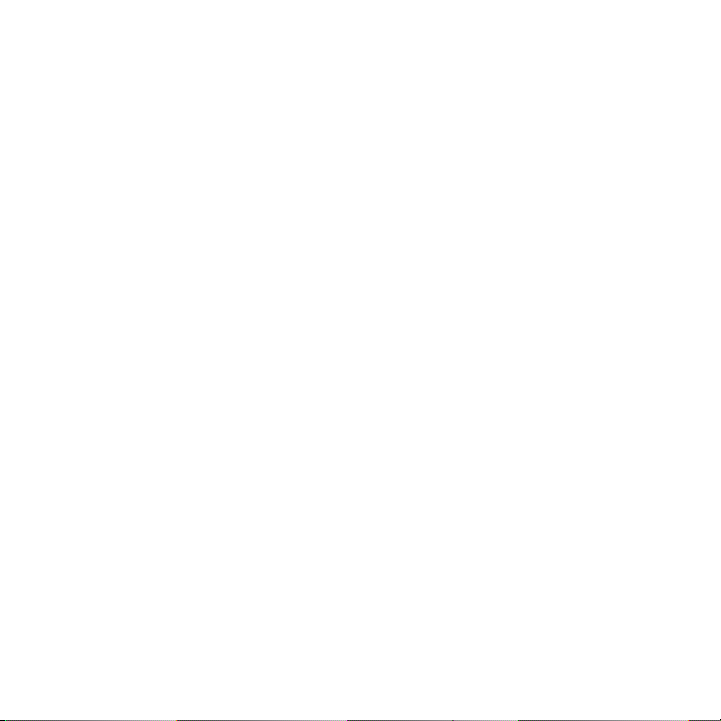
20
Αυτόματη απάντηση Εκτός γραφείου .............................................................................. 130
Απάντηση σε προσκλήσεις σε σύσκεψη ......................................................................... 131
7.4
Εύρεση επαφών στον Κατάλογο εταιρείας ..................................................132
Κατά την περιήγηση στις επαφές, τη σύνθεση e-mail, ή τη δημιουργία
μιας πρόσκλησης σε σύσκεψη ............................................................................................ 132
Κατά την προβολή ενός μηνύματος e-mail που έχετε παραλάβει στο Outlook ... 133
Κεφάλαιο 8 Ίντερνετ 134
8.1 Τρόποισύνδεσης στο ίντερνετ......................................................................134
Wi-Fi .............................................................................................................................................. 134
GPRS/3G ...................................................................................................................................... 136
Σύνδεση μέσω τηλεφώνου .................................................................................................. 137
Έναρξη Σύνδεσης δεδομένων ............................................................................................137
8.2 Χρήση του Opera Mobile™ ............................................................................
Η οθόνη περιήγησης .............................................................................................................. 138
Καταχώρηση διεύθυνσης ιστοχώρου και προσθήκη του στους
σελιδοδείκτες σας ................................................................................................................... 140
Προβολή κινητού .................................................................................................................... 141
Ζουμ και μετατόπιση .............................................................................................................. 141
Μενού Opera Mobile .............................................................................................................. 142
8.3 Χρήση του Internet Explorer® Mobile ..........................................................
Η οθόνη περιήγησης .............................................................................................................. 142
Καταχώρηση διεύθυνσης ιστοχώρου και προσθήκη του στα
αγαπημένα σας Web ............................................................................................................... 144
Ζουμ και μετατόπιση .............................................................................................................. 145
8.4 Χρήση του YouTube™ ....................................................................................
Η κύρια οθόνη YouTube ........................................................................................................ 146
Αναζήτηση βίντεο ................................................................................................................... 147
Χρήση του Οδηγού προγραμμάτων ................................................................................. 147
Προβολή βίντεο ....................................................................................................................... 148
8.5 Χρήση του Μέσα συν. ροής ...........................................................................
8.6 Χρήση Windows Live™ ...................................................................................
Η οθόνη Windows Live .......................................................................................................... 152
138
142
146
149
151
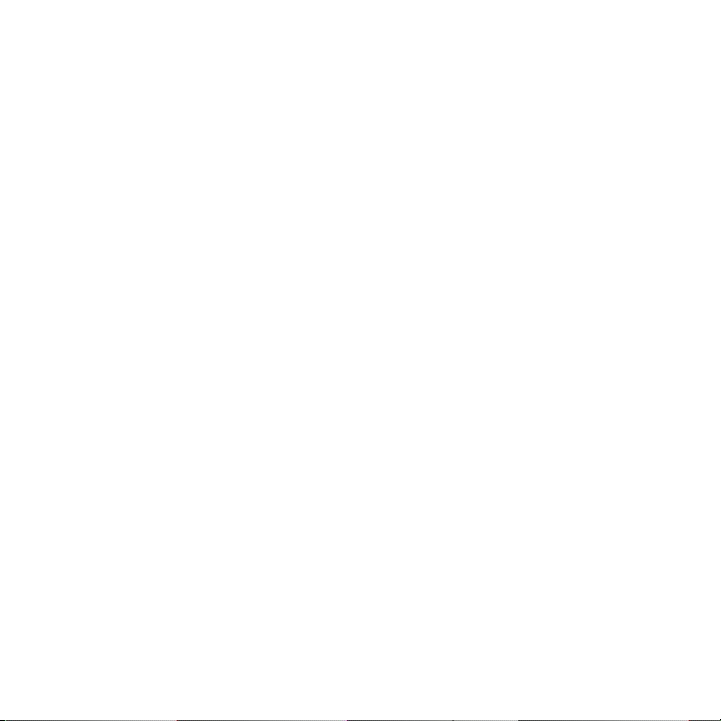
Χρήση του Windows Live Messenger .............................................................................. 152
8.7 Χρήση της συσκευής ως μόντεμ (Κοινή χρήση Internet) ...........................
Πριν συνεχίσετε ........................................................................................................................ 154
Εγκατάσταση του τηλεφώνου σας ως USB μόντεμ ..................................................... 154
Χρήση του τηλεφώνου σας ως Bluetooth μόντεμ ....................................................... 155
Για να τερματίσετε τη σύνδεση στο Internet ................................................................. 156
154
Κεφάλαιο 9 Bluetooth 157
9.1 Bluetooth λειτουργίες ................................................................................... 157
Ενεργοποιήστε το Bluetooth και καταστήστε το τηλέφωνό σας ορατό.............. 157
9.2 Συνεργασίες Bluetooth .................................................................................
Για να δημιουργήσετε μια συνεργασία Bluetooth ....................................................... 158
Αποδοχή μιας συνεργασίας Bluetooth ............................................................................ 160
9.3 Σύνδεση κιτ ανοιχτής ακρόασης ή στερεοφωνικών
ακουστικών Bluetooth ..................................................................................160
9.4 Αποστολή και λήψη πληροφοριών Χρήση Bluetooth ................................
Για να μεταβιβάσετε πληροφορίες από το τηλέφωνό σας σε υπολογιστή ......... 162
Για να στείλετε ένα αρχείο σε μία άλλη ενεργή συσκευή Bluetooth ..................... 164
Για να λάβετε πληροφορίες από μία άλλη ενεργή συσκευή Bluetooth ............... 164
Για να αλλάξετε το φάκελο για την αποθήκευση των ληφθέντων αρχείων ....... 164
9.5 Εκτύπωση μέσω Bluetooth ...........................................................................
Εκτύπωση φωτογραφίας....................................................................................................... 165
9.6 Σύνδεση στα Τηλέφωνα αυτοκινήτων .........................................................
158
162
165
166
Κεφάλαιο 10 Πλοήγηση στο Δρόμο 167
10.1 Χάρτες Google™ (Διατίθενται ανά χώρα) .....................................................167
Άνοιγμα χαρτών Google .......................................................................................................167
Αναζητήστε μια τοποθεσία ενδιαφέροντος ................................................................... 168
10.2 Οδηγίες και προετοιμασία για χρήση του GPS ............................................
10.3 Λήψη δεδομένων θέσης μέσω QuickGPS ....................................................
Αλλαγή των επιλογών λήψης .............................................................................................. 172
169
171
21
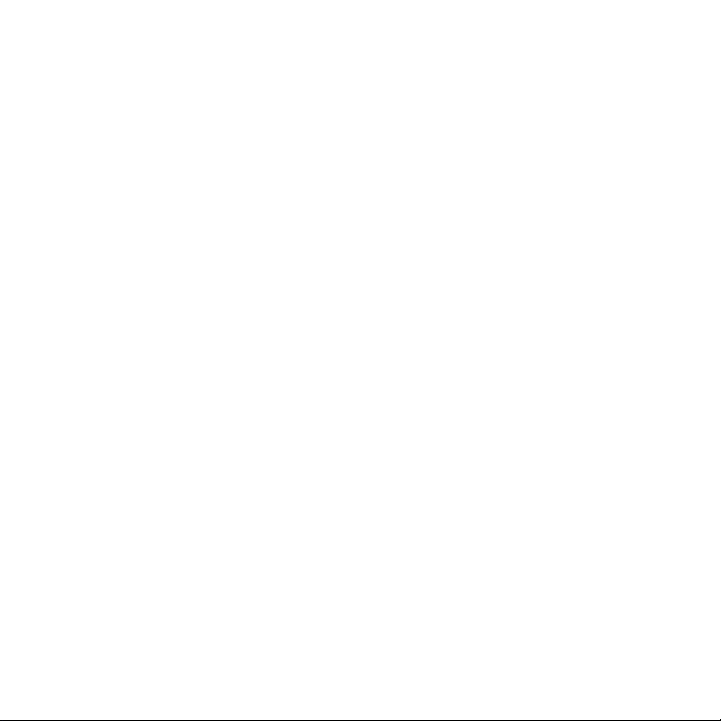
22
Κεφάλαιο 11 Κάμερα και Πολυμέσα 173
11.1 Λήψη φωτογραφιών και βίντεο ....................................................................173
Αλλαγή της
Ζουμ .............................................................................................................................................174
Καταγραφή φωτογραφιών και βίντεο .............................................................................. 175
Στοιχεία ελέγχου πάνω στην οθόνη .................................................................................. 176
Βασικές ρυθμίσεις ................................................................................................................... 177
Ρυθμίσεις για προχωρημένους ........................................................................................... 177
11.2 Προβολή φωτογραφιών και βίντεο χρησιμοποιώντας το
Προβολή φωτογραφιών ........................................................................................................ 181
Αναπαραγωγή βίντεο ............................................................................................................. 182
Κλείσιμο του Άλμπουμ ........................................................................................................... 182
11.3 Χρηση του Windows Media® Player Mobile .................................................
Αναπαραγωγή πολυμέσων ................................................................................................... 183
Συγχρονισμός αρχείων βίντεο και ήχου ........................................................................ 184
Δημιουργία λιστών αναπαραγωγής .................................................................................. 186
Αντιμετώπιση προβλημάτων .............................................................................................. 186
11.4 Χρήση της Ενίσχυσης ήχου ...........................................................................
11.5 Χρήση ραδιοφώνου FM ................................................................................
Αποθήκευση προεπιλογών .................................................................................................. 189
Ελαχιστοποίηση ή απενεργοποίηση του Ραδιοφώνου FM ....................................... 189
λειτουργίας καταγραφής ............................................................................... 173
Άλμπουμ ......... 180
Κεφάλαιο 12 Άλλα προγράμματα 190
12.1 Facebook® ......................................................................................................190
12.2 Microsoft® Office Mobile ...............................................................................
12.3 JBlend .............................................................................................................
Εγκατάσταση και εκτέλεση MIDlets/σουίτες MIDlet ................................................... 192
12.4 Χρήση του Κέντρου RSS ................................................................................
Εγγραφή συνδρομής και περιήγηση σε κανάλια ειδήσεων ..................................... 194
Προβολή επικεφαλίδων ........................................................................................................ 196
Να ανταλλάξετε τον σύνδεσμο της επικεφαλίδας ....................................................... 197
12.5 Διαχείριση SIM ...............................................................................................
182
187
188
191
192
194
198
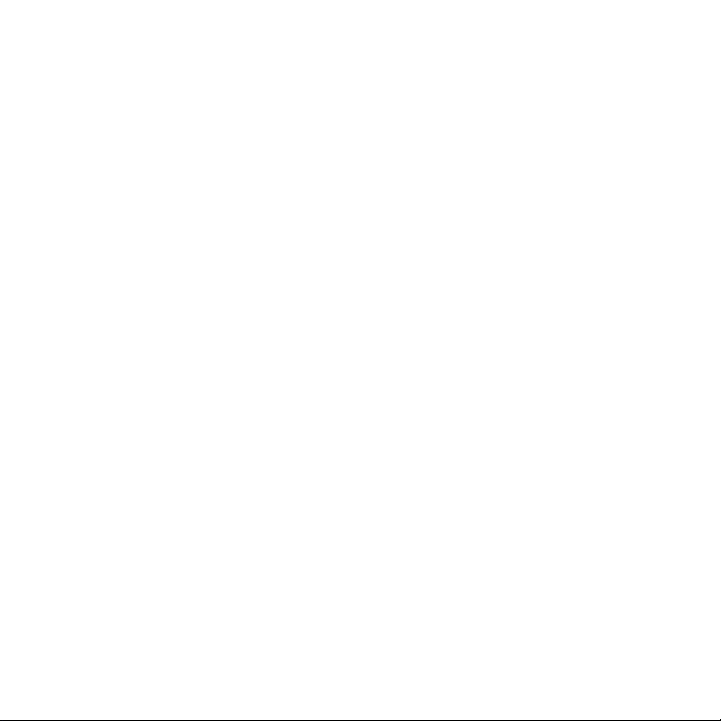
12.6 Windows® Marketplace ................................................................................. 199
12.7 Εγκατάσταση και απεγκατάσταση προγραμμάτων ....................................
200
Κεφάλαιο 13 Διαχείριση του τηλεφώνου σας 202
13.1 Αντιγραφή και Διαχείριση αρχείων .............................................................. 202
13.2 Ρυθμίσεις στο τηλέφωνό σας .......................................................................
Οθόνη Ρυθμίσεις ...................................................................................................................... 204
Φάκελος Προσωπικά .............................................................................................................. 205
Φάκελος Συνδέσεις ................................................................................................................. 205
Φάκελος Σύστημα ................................................................................................................... 206
13.3 Αλλαγή βασικών ρυθμίσεων ........................................................................
Ταπετσαρία ................................................................................................................................ 208
Ρυθμίσεις ήχου .........................................................................................................................209
Εξοικονόμηση ενέργειας και ρυθμίσεις προβολής ...................................................... 210
Όνομα συσκευής ..................................................................................................................... 212
Τηλεφωνικές υπηρεσίες ........................................................................................................ 213
13.4 Χρήση του Comm Manager ..........................................................................
13.5 Χρήση του Εγκατάσταση σύνδεσης .............................................................
13.6 Χρήση της Διαχείρισης εργασιών ................................................................
13.7 Προστασία τηλεφώνου .................................................................................
Προστασία της κάρτας SIM με PIN .................................................................................... 216
Προστασία του τηλεφώνου σας με κωδικό πρόσβασης ........................................... 217
Κρυπτογραφήστε αρχεία που βρίσκονται στην κάρτα αποθήκευσης σας ......... 218
13.8 Επαναφορά του τηλεφώνου σας ..................................................................
Εκτέλεση ομαλής επαναφοράς .......................................................................................... 219
Εκτέλεση μόνιμης επαναφοράς ......................................................................................... 220
Χρήση της Εκκαθάρισης αποθήκευσης .......................................................................... 221
204
208
214
215
215
216
219
Παράρτημα 222
A.1 Προδιαγραφές ...............................................................................................222
A.2 Ρυθμιστικές ανακοινώσεις ............................................................................
224
Ευρετήριο 232
23
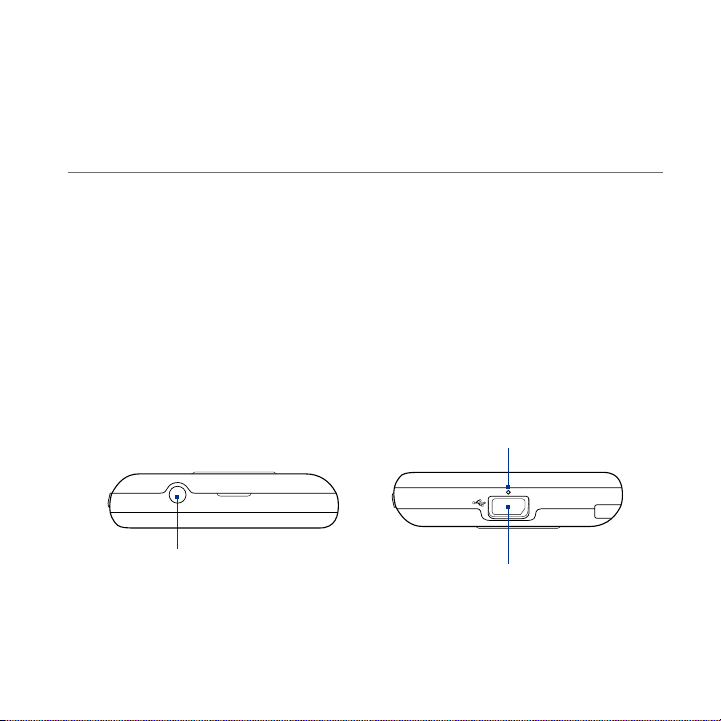
Κεφάλαιο 1
Έναρξη
1.1 Μέσα στο κουτί
Το πακέτο του προϊόντος περιλαμβάνει:
HTC Touch2
•
Καλώδιο
•
συγχρονισμού USB
Μπαταρία
•
1.2 Εξοικειωθείτε με το τηλέφωνό σας
Προσαρμογέας AC
•
στερεοφωνικά ακουστικά 3,5mm
•
Οδηγός γρήγορης εκκίνησης
•
Πάνω και κάτω πίνακες
Βύσμα ήχου 3,5mm
Συνδέστε ενσύρματα ακουστικά
3,5mm για συνομιλία ανοιχτής
ακρόασης ή για ακρόαση μουσικής.
Μικρόφωνο
Σύνδεση συγχρονισμού
Συνδέστε τον προσαρμογέα τροφοδοσίας
•
για να φορτιστεί εκ νέου η μπαταρία.
Συνδέστε το παρεχόμενο καλώδιο USB για
•
συγχρονισμό του τηλεφώνου σας με τον
υπολογιστή σας.

Μπροστινός πίνακας
Κεφάλαιο 1 Έναρξη 25
Λυχνία LED
ειδοποίησης
Οθόνη αφής
ΟΜΙΛΙΑ/
ΑΠΟΣΤΟΛΗ
ΠΙΣΩ
ΑΡΧΙΚΗ
Κουμπί Λειτουργία
Λυχνία LED
ειδοποίησης
Ακουστικό Ακούστε μία τηλεφωνική κλήση από δω.
Αυτή η ενδεικτική λυχνία LED εμφανίζεται ως εξής:
Αναβοσβήνει πράσινο όταν υπάρχει αναπάντητη κλήση, νέο μήνυμα
•
κειμένου, νέο e-mail, ή άλλη υπενθύμιση.
Ανάβει σταθερό πράσινο, όταν το τηλέφωνο είναι συνδεδεμένο στον
•
προσαρμογέα τροφοδοσίας ή σε υπολογιστή και η μπαταρία είναι πλήρως
φορτισμένη.
Ανάβει σταθερό πορτοκαλί, όταν η μπαταρία φορτίζεται.
•
Αναβοσβήνει πορτοκαλί, όταν η υπόλοιπη ενέργεια της μπαταρίας
•
βρίσκεται κάτω από 10%.
ΕΝΑΡΞΗ
Ακουστικό
Γραμμή ζουμ
ΤΕΛΟΣ/ΤΡΟΦΟΔΟΣΙΑ
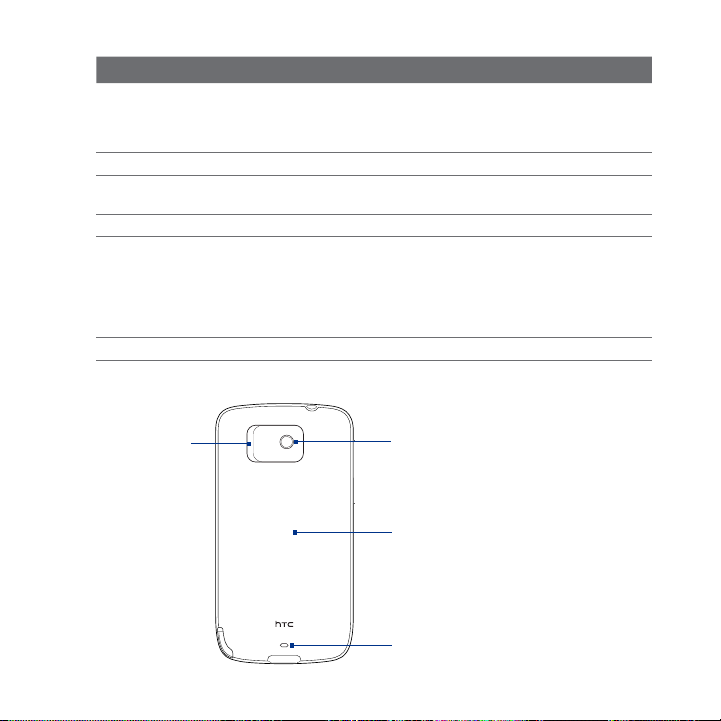
26 Κεφάλαιο 1 Έναρξη
Κουμπί Λειτουργία
ΟΜΙΛΙΑ/
ΑΠΟΣΤΟΛΗ
ΑΡΧΙΚΗ Πιέστε για να επιστρέψετε στην Αρχική καρτέλα της Αρχικής οθόνης.
ΕΝΑΡΞΗ Πατήστε για να ανοίξετε την οθόνη Έναρξη. Πατήστε δύο φορές για να την
ΠΙΣΩ Πατήστε για να επιστρέψετε στην προηγούμενη οθόνη.
ΤΕΛΟΣ/
ΤΡΟΦΟΔΟΣΙΑ
Γραμμή ζουμ Χρησιμοποιήστε το για μεγέθυνση ή σμίκρυνση.
Πίσω πίνακας
Πιέστε για να απαντήσετε μια εισερχόμενη κλήση ή να καλέσετε έναν αριθμό.
•
Στη διάρκεια μιας κλήσης, πιέστε παρατεταμένα για να ενεργοποιήσετε ή
•
να απενεργοποιήσετε τη λειτουργία μεγαφώνου.
Ενώ βλέπετε ένα μήνυμα, πατήστε για να καλέσετε τον αποστολέα.
•
κλείσετε.
Ενώ είστε σε κλήση, πατήστε για να τερματίσετε την κλήση.
•
Πατήστε για να ενεργοποιήσετε ή να απενεργοποιήσετε την οθόνη.
•
Πατήστε παρατεταμένα για να εμφανιστεί η Σύντομη λίστα και να επιλέξετε
•
αν θέλετε να απενεργοποιήσετε την τροφοδοσία, να κλειδώσετε το
τηλέφωνό σας, να ρυθμίσετε το τηλέφωνο σε δόνηση ή να αποσυνδέσετε
τη σύνδεση δεδομένων.
Ηχείο
Κάμερα 3,2 Megapixel
Πίσω κάλυμμα
Υποδοχή για το λουράκι
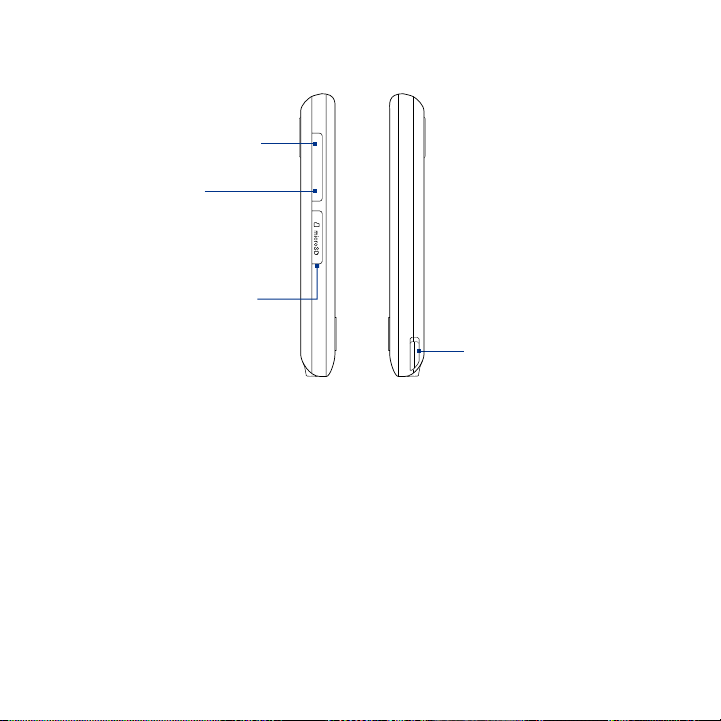
Αριστερός πίνακας Δεξί τμήμα
ΕΝΤΑΣΗ ΕΠΑΝΩ
Πατήστε για να αυξήσετε την
ένταση του ακουστικού κατά
τη διάρκεια κλήσης ή την
ένταση του ηχείου.
ΕΝΤΑΣΗ ΚΑΤΩ
Πατήστε για να μειώσετε την
ένταση του ακουστικού κατά
τη διάρκεια κλήσης ή την
ένταση του ηχείου.
Υποδοχή κάρτας microSD
(Ανατρέξτε στην ενότητα
“Κάρτα αποθήκευσης” στη
συνέχεια στο παρόν κεφάλαιο
για λεπτομέρειες.)
Γραφίδα
Κεφάλαιο 1 Έναρξη 27
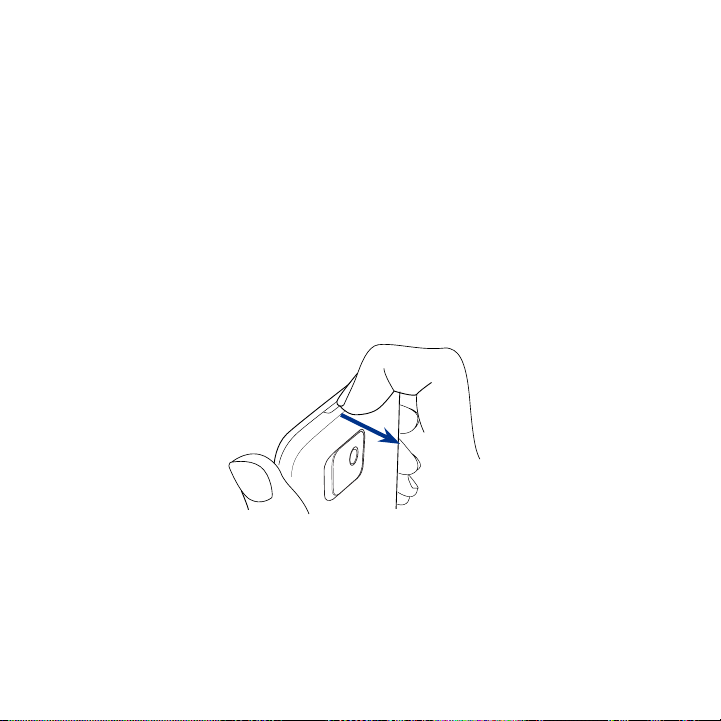
28 Κεφάλαιο 1 Έναρξη
1.3 Εγκατάσταση της κάρτας SIM μπαταρίας και κάρτας
αποθήκευσης
Απαιτείται η αφαίρεση του πίσω καλύμματος πριν μπορέσετε να εγκαταστήσετε την
κάρτα SIM, τη μπαταρία και την κάρτα αποθήκευσης στο τηλέφωνό σας. Επίσης,
να φροντίζετε πάντα για την απενεργοποίηση της τροφοδοσίας πριν από την
εγκατάσταση ή αντικατάσταση της κάρτας SIM και της μπαταρίας.
Για να αφαιρέσετε το πίσω κάλυμμα
1. Βεβαιωθείτε ότι το τηλέφωνό σας είναι απενεργοποιημένο.
2.
Κρατήστε το τηλέφωνό σας με ασφάλεια, ώστε η πρόσοψή του να είναι
στραμμένη προς τα κάτω.
3.
Με τον αντίχειρα ή το δάκτυλό σας, ανασηκώστε το πάνω μέρος του πίσω
καλύμματος ώστε να ανοίξει.
Για να τοποθετήσετε εκ νέου το πίσω κάλυμμα
1. Ασφαλίστε πρώτα το κάτω μέρος του πίσω καλύμματος, ευθυγραμμίζοντάς
το με τα δύο ανοίγματα που βρίσκονται στο κάτω άκρο του πίσω μέρους του
τηλεφώνου.
2.
Πιέστε τις πλευρές και το πάνω μέρος του πίσω καλύμματος προς τα κάτω για
να ασφαλίσετε το κάλυμμα στη θέση του. Θα ακούσετε ένα κλικ, όταν το πίσω
κάλυμμα ασφαλιστεί στη θέση του.
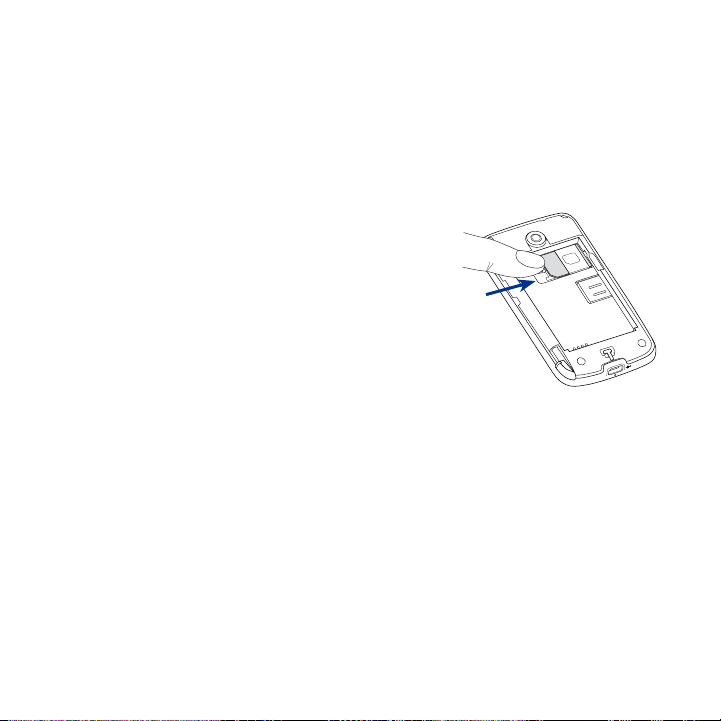
Κεφάλαιο 1 Έναρξη 29
Κάρτα SIM
Η κάρτα SIM περιλαμβάνει τον αριθμό τηλεφώνου σας, τις λεπτομέρειες υπηρεσίας
και τη μνήμη μηνυμάτων και τηλεφωνικού καταλόγου. Το τηλέφωνό σας
υποστηρίζει κάρτες SIM 1,8V και 3V.
Σημείωση Κάποιες κάρτες SIM παλαιού τύπου μπορεί να μη λειτουργούν στο τηλέφωνό σας.
Για να τοποθετήσετε την κάρτα SIM
1. Βεβαιωθείτε ότι το τηλέφωνό σας είναι
2. Εντοπίστε την υποδοχή της κάρτας SIM,
3. Ωθήστε την κάρτα SIM πλήρως μέσα στην
Συμβουλευτείτε την εταιρεία παροχής δικτύου για αντικατάσταση της κάρτας
SIM. Ενδέχεται να υπάρχει χρέωση γι’ αυτή την υπηρεσία.
απενεργοποιημένο.
κατόπιν εισάγετε την κάρτα SIM με τις χρυσές
επαφές της να κοιτάζουν προς τα κάτω και η
γωνία με τις εγκοπές να κοιτάζει προς τα έξω.
υποδοχή.
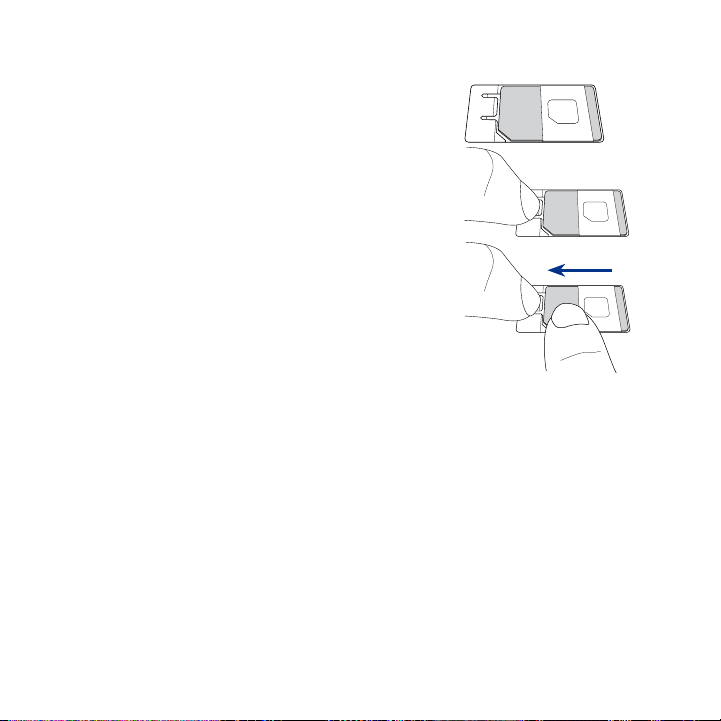
30 Κεφάλαιο 1 Έναρξη
Για να αφαιρέσετε την κάρτα SIM
1. Αν η μπαταρία έχει εγκατασταθεί,
1
αφαιρέστε την για να αποκαλυφθεί η
υποδοχή της κάρτας SIM. Ανατρέξτε
στο “Για αφαιρέσετε τη μπαταρία” για
οδηγίες.
2.
Με τον αριστερό σας αντίχειρα ή
2
δάκτυλο, πατήστε προς τα κάτω τη
μικρή προεξοχή που βρίσκεται στην
αριστερή πλευρά της υποδοχής της
3
κάρτας SIM.
3.
Με τον δεξί σας αντίχειρα ή δάκτυλο,
σύρετε την κάρτα SIM έξω από την
υποδοχή.
Μπαταρία
Το τηλέφωνό σας συνοδεύεται από επαναφορτιζόμενη μπαταρία ιόντων λιθίου και
έχει σχεδιαστεί για χρήση μόνο με γνήσιες μπαταρίες και αξεσουάρ που συστήνει
ο κατασκευαστής. Η απόδοση της μπαταρίας εξαρτάται από πολλούς παράγοντες,
όπως σύνθεση δικτύου, ισχύς σήματος και τα μοτίβα χρήσης.
Προειδοποίηση! Για να μειώσετε τον κίνδυνο πυρκαγιάς ή εγκαυμάτων:
• Μην επιχειρήσετε να ανοίξετε, να αποσυναρμολογήσετε ή να
επισκευάσετε το πακέτο μπαταριών.
• Μη συνθλίψετε, διατρυπήσετε, βραχυκυκλώσετε τις εξωτερικές επαφές ή
απορρίψετε σε φωτιά ή νερό.
• Μην εκθέσετε σε θερμοκρασίες που υπερβαίνουν τους 60oC (140oF).
• Αντικαταστήστε μόνο με το πακέτο μπαταριών που είναι σχεδιασμένο για
αυτό το προϊόν.
• Ανακυκλώστε ή απορρίψτε τη χρησιμοποιημένη μπαταρία σύμφωνα με
τους τοπικούς κανονισμούς.

Για να εγκαταστήσετε τη μπαταρία
1. Ευθυγραμμίστε τις εκτεθειμένες
χάλκινες επαφές της μπαταρίας
με τους συνδετήρες μπαταρίας
στο εσωτερικό του διαμερίσματος
μπαταρίας.
2.
Εισάγετε πρώτα την πλευρά με
τις επαφές της μπαταρίας και
ακολούθως ωθήστε απαλά τη
μπαταρία στη θέση της.
3.
Τοποθετήστε εκ νέου το πίσω
κάλυμμα. Για οδηγίες, ανατρέξτε
στο “Για να τοποθετήσετε εκ νέου
το πίσω κάλυμμα” στο παρόν
κεφάλαιο.
Για αφαιρέσετε τη μπαταρία
1. Βεβαιωθείτε ότι το τηλέφωνό σας είναι απενεργοποιημένο.
2.
Αφαιρέστε το πίσω κάλυμμα. Βλ. ενότητα “Για να αφαιρέσετε το πίσω
κάλυμμα” για οδηγίες.
3.
Ανασηκώστε την μπαταρία από το μικρό άνοιγμα στη δεξιά πλευρά
διαμερίσματος μπαταρίας.
Κεφάλαιο 1 Έναρξη 31

32 Κεφάλαιο 1 Έναρξη
Κάρτα αποθήκευσης
Για επιπλέον χώρο αποθήκευσης για τις φωτογραφίες, τα βίντεο, τη μουσική
και τα αρχεία σας, μπορείτε να προμηθευτείτε μια κάρτα microSD™ και να την
εγκαταστήσετε στο τηλέφωνό σας.
Για να τοποθετήσετε την κάρτα microSD
1.
Αφαιρέστε το πίσω κάλυμμα. Βλ.
ενότητα “Για να αφαιρέσετε το
πίσω κάλυμμα” για οδηγίες.
2.
Από το πλάι του τηλεφώνου,
ανοίξτε το κάλυμμα της υποδοχής
microSD.
3.
Εισάγετε την κάρτα microSD στην
υποδοχή, ώστε οι επαφές της από
χρυσό να είναι στραμμένες προς
τα κάτω, έως ότου ασφαλιστεί στη
θέση της με ένα κλικ.
4.
Κλείστε το κάλυμμα της υποδοχής
microSD και τοποθετήστε στη
θέση του το πίσω κάλυμμα.
Για να αφαιρέσετε την κάρτα microSD
Πιέστε την κάρτα microSD για να την εξάγετε από την υποδοχή.

Κεφάλαιο 1 Έναρξη 33
1.4 Φόρτιση της μπαταρίας
Οι νέες μπαταρίες αποστέλλονται μερικώς φορτισμένες. Πριν να ξεκινήσετε τη
χρήση του τηλεφώνου σας, συνιστάται να εγκαταστήσετε και να φορτίσετε την
μπαταρία. Ορισμένες μπαταρίες αποδίδουν καλύτερα μετά από μερικούς πλήρεις
κύκλους φόρτισης/αποφόρτισης.
Για να φορτίσετε την μπαταρία
1. Συνδέστε τον σύνδεσμο USB του
προσαρμογέα AC στον σύνδεσμο
συγχρονισμού στο τηλέφωνό σας.
2.
Συνδέστε τον προσαρμογέα AC σε
κάποια παροχή ρεύματος, ώστε να
αρχίσει η φόρτιση της μπαταρίας.
Σημείωση Μόνο ο προσαρμογέας AC και το
Κατά τη φόρτιση της μπαταρίας ενόσω η τροφοδοσία είναι ενεργοποιημένη, ένα
εικονίδιο φόρτισης εμφανίζεται στη γραμμή τίτλου της Αρχικής οθόνης. Μετά
από την πλήρη φόρτιση της μπαταρίας, ένα εικονίδιο πλήρους φόρτισης
εμφανίζεται στη γραμμή τίτλου της Αρχικής οθόνης.
Προειδοποίηση! • Μην αφαιρείτε την μπαταρία από το τηλέφωνο ενώ το φορτίζετε
καλώδιο συγχρονισμού USB που
παρέχονται με το τηλέφωνό σας
πρέπει να χρησιμοποιούνται για τη
φόρτιση της μπαταρίας.
χρησιμοποιώντας τον προσαρμοστή AC ή αυτοκινήτου.
• Ως προληπτικό μέτρο ασφαλείας, η μπαταρία σταματά να φορτίζει όταν
υπερθερμανθεί.

34 Κεφάλαιο 1 Έναρξη
1.5 Εκκίνηση
Μετά την εγκατάσταση της κάρτας SIM και της μπαταρίας και μετά τη φόρτιση της
μπαταρίας, μπορείτε να ενεργοποιήσετε το τηλέφωνο και να ξεκινήσετε τη χρήση του.
Ενεργοποίηση και απενεργοποίηση της τροφοδοσίας
Για να ενεργοποιήσετε την τροφοδοσία
Πιέστε το κουμπί ΤΕΛΟΣ/ΤΡΟΦΟΔΟΣΙΑ.
Όταν ενεργοποιείτε το τηλέφωνό σας για πρώτη φορά, το Windows Mobile
εκκινείται και προετοιμάζει το τηλέφωνό σας για χρήση για πρώτη φορά.
Για απενεργοποίηση της λειτουργίας
1. Εάν η οθόνη είναι απενεργοποιημένη, πιέστε το κουμπί ΤΕΛΟΣ/ΤΡΟΦΟΔΟΣΙΑ
για να την ενεργοποιήσετε.
2.
Ξεκλειδώστε το τηλέφωνό σας αν εμφανιστεί η οθόνη κλειδώματος.
Ανατρέξτε στο “Κλείδωμα οθόνης” για λεπτομέρειες.
3. Πατήστε και κρατήστε πατημένο το ΤΕΛΟΣ/ΤΡΟΦΟΔΟΣΙΑ για λίγα δευτερόλεπτα.
4. Στην οθόνη Γρήγορη Λίστα, πατήστε Απενεργοποίηση.
Μετάβαση στη λειτουργία αναμονής
Πατήστε για λίγο το κουμπί ΤΕΛΟΣ/ΤΡΟΦΟΔΟΣΙΑ για να απενεργοποιήσετε
προσωρινά την οθόνη και θέστε το τηλέφωνό σας σε λειτουργία αναμονής. Η
λειτουργία αναμονής αναστέλλει τη λειτουργία του τηλεφώνου σας σε κατάσταση
χαμηλής ισχύος ενώ η οθόνη είναι απενεργοποιημένη προκειμένου να γίνει
εξοικονόμηση ενέργειας της μπαταρίας.
Το τηλέφωνό σας μεταβαίνει αυτόματα σε λειτουργία αναμονής όταν αφήνετε το
τηλέφωνο σε αδράνεια μετά από συγκεκριμένο χρονικό διάστημα. Εξακολουθείτε
να μπορείτε να λαμβάνετε μηνύματα και κλήσεις, ενώ το τηλέφωνό σας είναι σε
λειτουργία αναμονής. Το τηλέφωνό σας αφυπνίζεται αυτόματα όταν λάβετε μία
εισερχόμενη κλήση. Για να αφυπνίσετε το τηλέφωνό σας χειροκίνητα, πιέστε το
πλήκτρο ΤΕΛΟΣ/ΤΡΟΦΟΔΟΣΙΑ.

Κεφάλαιο 1 Έναρξη 35
Συμβουλή Μπορείτε να ρυθμίσετε την περίοδο λήξης της οθόνης. Για οδηγίες, ανατρέξτε
στο “Για να αλλάξετε τις ρυθμίσεις φωτισμού φόντου και αυτόματης λειτουργίας
αδράνειας” στο Κεφάλαιο 13.
1.6 Αρχική οθόνη
Η αρχική οθόνη επιτρέπει να αποκτήσετε πρόσβαση με άγγιγμα των δακτύλων στις
πλέον σημαντικές λειτουργίες όπως επαφές, μηνύματα κειμένου, email, Ίντερνετ,
και πολλά άλλα.
Ισχύς σήματος
Κατάσταση σύνδεσης
Γνωστοποίηση
Οθόνη Έναρξης
Αρχική οθόνη
Για περισσότερες πληροφορίες σχετικά με τη χρήση της Αρχικής οθόνης, δείτε το
κεφάλαιο 3.
Κατάσταση έντασης
Κατάσταση μπαταρίας
Γρήγορο μενού

36 Κεφάλαιο 1 Έναρξη
1.7 Εικονίδια κατάστασης
Τα εικονίδια κατάστασης εμφανίζονται στη γραμμή τίτλου στο πάνω μέρος της
οθόνης. Τα παρακάτω είναι ορισμένα εικονίδια κατάστασης που μπορεί να δείτε στο
τηλέφωνο.
Αναπάντητη κλήση
Η μπαταρία φορτίζεται Νέο email
Πλήρης μπαταρία Διαθέσιμο HSDPA
Πολύ χαμηλή φόρτιση
μπαταρίας
Ήχος ενεργός Διαθέσιμο WCDMA/UMTS
Αθόρυβο Συνδεδεμένο WCDMA/UMTS
Δόνηση Διαθέσιμο EDGE
Μέγιστη ισχύς σήματος Συνδεδεμένο EDGE
Η σύνδεση του τηλεφώνου
είναι απενεργοποιημένη
Αναζήτηση για τηλεφωνική
υπηρεσία
Νέο μήνυμα κειμένου,
Ειδοποίηση μέσω SMS για φωνητικό
ταχυδρομείο
Συνδεδεμένο HSDPA
Διαθέσιμο GPRS
Συνδεδεμένο GPRS

Κεφάλαιο 1 Έναρξη 37
Δεν υπάρχει τηλεφωνική
υπηρεσία
Δεν υπάρχει σήμα Συνδεδεμένο σε ασύρματο δίκτυο
Λήψη MMS Πολλαπλές ειδοποιήσεις
Νέο εισερχόμενο MMS Συνδεδεμένα ενσύρματα ακουστικά
Αποστολή MMS
Το MMS εστάλη Bluetooth σε λειτουργία Ορατό
Αδύνατη αποστολή MMS
Η σύνδεση είναι ενεργή Φωνητική κλήση σε εξέλιξη
Η σύνδεση δεν είναι ενεργή Ενεργοποιημένο μεγάφωνο
Συγχρονισμός σε εξέλιξη Κλήση σε αναμονή
Περιαγωγή Προώθηση κλήσεων
Ξυπνητήρι
Νέο μήνυμα Windows Live™ Δεν εισήχθη κάρτα SIM
Wi-Fi ενεργοποιημένο
Bluetooth ενεργό
Συνδεμένα στερεοφωνικά ακουστικά
Bluetooth
Πραγματοποιείται κλήση ενώ δεν έχει
εισαχθεί κάρτα SIM

38 Κεφάλαιο 1 Έναρξη
1.8 Ειδοποιήσεις
Όταν πατάτε οποιοδήποτε από τα εικονίδια κατάστασης στη γραμμή τίτλου,
η οθόνη ειδοποιήσεων ανοίγει και εμφανίζεται η κατάσταση της υπόλοιπης
ενέργειας μπαταρίας, η διάρκεια κλήσης για συνεχιζόμενη τηλεφωνική κλήση,
καθώς και η κατάσταση της σύνδεσης δικτύου, όπως ασύρματη σύνδεση
(αν το τηλέφωνό σας είναι συνδεδεμένο σε δίκτυο Wi-Fi), η χρήση σύνδεσης
δεδομένων (αν η σύνδεση δεδομένων σας είναι ενεργοποιημένη), και άλλοι τύποι
συνδέσεων. Αυτή η οθόνη εμφανίζει επίσης και όλες τις εκκρεμείς ειδοποιήσεις σας
συμπεριλαμβανομένων αναπάντητων κλήσεων, νέων μηνυμάτων SMS/MMS και
άλλων. Πατήστε ένα εικονίδιο κατάστασης ή ένα στοιχείο στην οθόνη Ειδοποιήσεις
για να ανοίξει η σχετική οθόνη.
Για να κλείσετε την οθόνη Ειδοποιήσεις, πατήστε Κλείσιμο ή πιέστε το πλήκτρο
ΠΙΣΩ στο τηλέφωνό σας.

Κεφάλαιο 1 Έναρξη 39
1.9 Οθόνη Έναρξης
Η οθόνη Έναρξη παρέχει πρόσβαση με ένα άγγιγμα σε όλα τα προγράμματα και τις
ρυθμίσεις του τηλεφώνου σας. Για να ανοίξετε την οθόνη Έναρξη, πατήστε Έναρξη
( ) στην πάνω αριστερή γωνία της οθόνη, ή πατήστε το κουμπί ΕΝΑΡΞΗ ( ).
Στην οθόνη Έναρξης:
Περάστε το δάκτυλό σας πάνω ή κάτω για να
•
περιηγηθείτε στην οθόνη.
Πατήστε το εικονίδιο Σήμερα για να επιστρέψετε
•
στην Αρχική οθόνη. Ανατρέξτε στην “Αρχική” στο
Κεφάλαιο 3 για λεπτομέρειες.
Πατήστε ένα εικονίδιο προγράμματος για να
•
ανοίξετε το αντίστοιχο πρόγραμμα.
Πατήστε το εικονίδιο Ρυθμίσεις για πρόσβαση στις
•
ρυθμίσεις του τηλεφώνου σας.
Πατήστε Κλείδωμα στην κάτω αριστερή γωνία της
•
οθόνης Έναρξη για να κλειδώσετε το τηλέφωνό σας.
Ανατρέξτε στο “Κλείδωμα οθόνης” για λεπτομέρειες.
Για να μετακινήσετε ένα εικονίδιο στην κορυφή της οθόνης Έναρξη
Μπορείτε να μετακινήσετε τα εικονίδιο που χρησιμοποιούνται συχνά στο πάνω
μέρος της οθόνης Έναρξης για εύκολη πρόσβαση.
1.
Πατήστε παρατεταμένα το εικονίδιο που θέλετε να μετακινήσετε.
2.
Πατήστε Μετακίνηση στην αρχή.
Το εικονίδιο μετακινείται στην κορυφή της οθόνης Έναρξη.
Για να επιστρέψετε ένα εικονίδιο στην αρχική του θέση, πατήστε παρατεταμένα το
εικονίδιο και μετά πατήστε Μετακίνηση κάτω.

40 Κεφάλαιο 1 Έναρξη
1.10 Γρήγορο μενού
Το Γρήγορο μενού, που μπορεί να ανοιχτεί από την πάνω δεξιά γωνία της οθόνης,
παρουσιάζει τα τρέχοντα ενεργά προγράμματα. Μπορείτε να κάνετε γρήγορες
εναλλαγές μεταξύ ενεργών προγραμμάτων, να σταματάτε προγράμματα και να
δείτε πόση μνήμη προγράμματος χρησιμοποιείτε.
Στο Γρήγορο μενού:
Για εναλλαγή σε κάποιο πρόγραμμα που λειτουργεί, πατήστε το όνομα του
•
προγράμματος.
Για να σταματήσετε ένα ενεργό πρόγραμμα, πατήστε .
•
Πατήστε για να σταματήσετε όλα τα ενεργά προγράμματα.
•
Πατήστε για προσαρμογή των ρυθμίσεων Διαχείρισης Εργασιών.
•
(Ανατρέξτε στην ενότητα “Χρήση της Διαχείρισης εργασιών” στο Κεφάλαιο 13.)
•
εμφανίζει το συνολικό ποσοστό της μνήμης προγράμματος σε χρήση.
Πατήστε για προβολή περισσότερων πληροφοριών σχετικά με τη μνήμη και
τη χρήση της κάρτας αποθήκευσης.

Κεφάλαιο 1 Έναρξη 41
1.11 Κλείδωμα Οθόνης
Το κλείδωμα οθόνης εμφανίζεται όποτε είναι κλειδωμένο το τηλέφωνό σας. Μπορείτε
να κλειδώσετε το τηλέφωνό σας για να αποτρέψετε το ακούσιο πάτημα πλήκτρου ή
της οθόνης αφής όταν το τηλέφωνο είναι στην τσάντα ή στην τσέπη σας.
Κλείδωμα του τηλεφώνου σας
Το τηλέφωνό σας κλειδώνει αυτόματα όταν συμβαίνει ένα από τα παρακάτω:
Η οθόνη απενεργοποιείται (αυτόματα ή όταν έχετε πατήσει το πλήκτρο
•
ΤΕΛΟΣ/ΤΡΟΦΟΔΟΣΙΑ) και το τηλέφωνό σας περνά σε λειτουργία αναμονής.
Βλ. ενότητα “Μετάβαση στη λειτουργία αναμονής” νωρίτερα στο παρόν
κεφάλαιο, για λεπτομέρειες.
Το τηλέφωνό σας προστατεύεται με κωδικό πρόσβασης και έχει παρέλθει ο
•
καθορισμένος χρόνος αδράνειας. Το τηλέφωνό σας κλειδώνεται αυτόματα και
απαιτείται η καταχώρηση του σωστού κωδικού πρόσβασης για να ξεκλειδώσει.
Για περισσότερες πληροφορίες σχετικά με τη ρύθμιση ενός κωδικού
πρόσβασης και του χρόνου αδράνειας για το τηλέφωνό σας, ανατρέξτε στο
“Προστασία του τηλεφώνου σας με κωδικό πρόσβασης” στο κεφάλαιο 13.
Μπορείτε επίσης να κλειδώσετε το τηλέφωνο χειροκίνητα. Πατήστε Έναρξη και
μετά πατήστε Κλείδωμα στην κάτω αριστερή γωνία της οθόνης Έναρξη.

42 Κεφάλαιο 1 Έναρξη
Ξεκλείδωμα του τηλεφώνου σας
Όταν βλέπετε την οθόνη κλειδώματος, σύρετε το πλήκτρο Κλειδώματος ( )
αριστερά ή δεξιά για να ξεκλειδώσετε το τηλέφωνό σας.
Σημείωση Εάν έχετε καθορίσει κωδικό πρόσβασης για το τηλέφωνό σας, θα σας ζητηθεί
να τον πληκτρολογήσετε όταν ξεκλειδώνετε το τηλέφωνο. Ανατρέξτε στο
“Προστασία του τηλεφώνου σας με κωδικό πρόσβασης” στο Κεφάλαιο 13 για
πληροφορίες σχετικά με τον καθορισμό κωδικού πρόσβασης.
Έλεγχος ειδοποιήσεων όταν το τηλέφωνο είναι κλειδωμένο
Όταν το τηλέφωνό σας είναι κλειδωμένο, εξακολουθείτε να λαμβάνετε ειδοποιήσεις
για αναπάντητες κλήσεις, νέα μηνύματα και επικείμενα ραντεβού. Η οθόνη
Κλειδώματος εμφανίζει το επόμενο επικείμενο ραντεβού και το πλήκτρο
Κλείδωμα εμφανίζει τον αριθμό ειδοποιήσεων.
Για να προβάλετε τις ειδοποιήσεις
1. Στην οθόνη κλειδώματος, πατήστε το πλήκτρο Κλείδωμα ( ). Τα πλήκτρα
ειδοποίησης που συμβολίζουν κάθε τύπο ληφθείσας πληροφορίας, όπως
αναπάντητες κλήσεις, νέα email, και νέα μηνύματα κειμένου, εμφανίζονται κάτω
από το πλήκτρο Κλειδώματος.
2.
Σύρετε ένα πλήκτρο ειδοποίησης δεξιά ή αριστερά για να δείτε τις αντίστοιχες
πληροφορίες. Για παράδειγμα, σύρετε το πλήκτρο Αναπάντητης κλήσης ( )
για πρόσβαση στο Ιστορικό κλήσεων και προβολή των αναπάντητων κλήσεων.

Κεφάλαιο 1 Έναρξη 43
Σημείωση Εάν έχετε καθορίσει κωδικό πρόσβασης για το τηλέφωνό σας, θα σας ζητηθεί να
τον πληκτρολογήσετε πριν να μπορέσετε να δείτε τις πληροφορίες. Ανατρέξτε
στο “Προστασία του τηλεφώνου σας με κωδικό πρόσβασης” στο Κεφάλαιο 13 για
πληροφορίες σχετικά με τον καθορισμό κωδικού πρόσβασης.
Λήψη κλήσης όταν το τηλέφωνο είναι κλειδωμένο
Μπορείτε να λαμβάνετε και να απαντάτε σε κλήσεις ακόμη κι όταν το τηλέφωνό
σας είναι κλειδωμένο. Για περισσότερες πληροφορίες σχετικά με την απάντηση
κλήσεων, ανατρέξτε στο “Απάντηση και τερματισμός κλήσεων” στο κεφάλαιο 2.
Μετά τον τερματισμό της κλήσης, το τηλέφωνό σας παραμένει κλειδωμένο και
εμφανίζεται η οθόνη κλειδώματος. Πρέπει να ξεκλειδώσετε για να χρησιμοποιήσετε
το τηλέφωνό σας.
1.12 Ρύθμιση της έντασης
Μπορείτε να καθορίσετε μία ένταση για την ένταση του συστήματος (ειδοποιήσεις
και ένταση αναπαραγωγής ήχου/βίντεο) και την ένταση του κουδουνίσματος, ή
να ρυθμίσετε τις εντάσεις ξεχωριστά. Μπορείτε επίσης να ελέγξετε ξεχωριστά την
ένταση του τηλεφώνου μιας ενεργούς κλήσης.
Για να ορίσετε μια μεμονωμένη ένταση
1. Πατήστε το κουμπί ΑΥΞΗΣΗ/ΜΕΙΩΣΗ ΕΝΤΑΣΗΣ στον αριστερό πίνακα του
τηλεφώνου σας για να ανοίξει η οθόνη Ένταση.

44 Κεφάλαιο 1 Έναρξη
2. Για να αυξήσετε ή να μειώσετε την ένταση, σύρετε το δάκτυλό σας πάνω ή
κάτω στις ράβδους έντασης, ή πιέστε το κουμπί ΑΥΞΗΣΗ/ΜΕΙΩΣΗ ΕΝΤΑΣΗΣ.
Επίσης μπορείτε:
Πιέστε Αθόρυβο για να θέσετε την ένταση σε σίγαση.
•
Πατήστε Δόνηση για να θέσετε τη συσκευή στη λειτουργία Δόνησης.
•
3.
Η οθόνη Έντασης κλείνει αυτόματα. Μπορείτε επίσης να πατήσετε σε μία κενή
περιοχή της οθόνης Έντασης για να την κλείσετε.
Για να ρυθμίσετε την ένταση του συστήματος και την ένταση του κουδουνίσματος
ξεχωριστά
1. Στην Αρχική οθόνη, σύρετε στην καρτέλα Ρυθμίσεις και ακολούθως πιέστε Ήχος.
2. Απενεργοποιήστε την επιλογή Μία ένταση.
3.
Πιέστε παρατεταμένα το κουμπί ΑΥΞΗΣΗ/ΜΕΙΩΣΗ ΕΝΤΑΣΗΣ.
4.
Για εναλλαγή μεταξύ των οθονών Ένταση Κουδουνίσματος και Ένταση
Συστήματος, πατήστε Κουδούνισμα ή Σύστημα στο πάνω μέρος της οθόνης.
5. Για να ρυθμίσετε το επίπεδο έντασης, ακολουθήστε τα βήματα 2 έως 3 στο
“Για να ορίσετε μια μεμονωμένη ένταση”.
Για ρύθμιση της έντασης κλήσης του τηλεφώνου
Πατήστε το κουμπί ΑΥΞΗΣΗ/ΜΕΙΩΣΗ ΕΝΤΑΣΗΣ στον αριστερό πίνακα του
τηλεφώνου σας για να ρυθμίσετε την ένταση κατά τη διάρκεια ενεργούς κλήσης.

Κεφάλαιο 1 Έναρξη 45
1.13 Χρήση Κινήσεων δακτύλων
Μπορείτε να χρησιμοποιήσετε τις κινήσεις των δακτύλων σας, να κάνετε κύλιση και
μετακίνηση στην οθόνη αφής.
Κύλιση με το δάκτυλο
Η κύλιση με το δάκτυλο μπορεί να χρησιμοποιηθεί για κύλιση πάνω και κάτω σε
ιστοσελίδες, έγγραφα και λίστες όπως τη λίστα επαφών, τη λίστα αρχείων, τη λίστα
μηνυμάτων, τη λίστα ραντεβού ημερολογίου και άλλα.
Για κύλιση πάνω και κάτω
Για κύλιση προς τα κάτω, σύρετε το δάκτυλό σας προς τα πάνω στην οθόνη αφής.
•
Για κύλιση προς τα πάνω, σύρετε το δάκτυλό σας προς τα κάτω στην οθόνη αφής.
Για αυτόματη κύλιση, τρεμοπαίξτε το δάκτυλό σας προς τα πάνω ή προς τα
•
κάτω στην οθόνη αφής. Πατήστε την οθόνη για να σταματήσετε την κύλιση.
Για κύλιση αριστερά και δεξιά
Για κύλιση προς τα δεξιά, σύρετε το δάκτυλό σας προς τα αριστερά.
•
Για κύλιση προς τα αριστερά, σύρετε το δάκτυλό σας προς τα δεξιά.
Για αυτόματη κύλιση, τρεμοπαίξτε τα δάκτυλό σας αριστερά ή δεξιά. Πατήστε
•
την οθόνη για να σταματήσετε την κύλιση.
Μετακίνηση με το δάκτυλο
Μπορείτε να χρησιμοποιήσετε τη μετακίνηση με το δάκτυλο για να μετακινήσετε
και να προβάλλετε άλλα μέρη μιας μεγεθυμένης φωτογραφίας, ιστοσελίδας,
εγγράφου ή ενός e-mail. Για να μετακινήσετε, ακουμπήστε και κρατήστε την οθόνη
αφής και έπειτα σύρετε το δάχτυλό σας σε οποιαδήποτε κατεύθυνση.

46 Κεφάλαιο 1 Έναρξη
1.14 Χρήση γραμμή ζουμ
Η γραμμή ζουμ που βρίσκεται κάτω από την οθόνη αφής είναι ένα εύχρηστο
στοιχείο ελέγχου ζουμ που είναι μοναδικό στο τηλέφωνό σας. Όταν προβάλετε μια
ιστοσελίδα στο πρόγραμμα περιήγησής σας ή μια φωτογραφία σ’ ένα Άλμπουμ,
μπορείτε να μεγεθύνετε ή να σμικρύνετε σύροντας το δάκτυλο σας πάνω στη
γραμμή ζουμ.
Μπορείτε επίσης να μεγεθύνετε άμεσα ή να συρρικνώσετε το μέγεθος του κειμένου
όταν ανοίγετε και διαβάζετε τα μηνύματα ή τα έγγραφα Word. Σύρετε το δάκτυλό
σας πάνω στη γραμμή ζουμ για να αυξήσετε ή να μειώσετε το μέγεθος του
κειμένου. Για να αυξήσετε ή να μειώσετε περισσότερο το μέγεθος του κειμένου,
σύρετε ξανά το δάκτυλο σας κατά μήκος της Γραμμή ζουμ.
Γραμμή ζουμ

Κεφάλαιο 1 Έναρξη 47
1.15 Σύνδεση του τηλεφώνου σας σε υπολογιστή
Κάθε φορά που συνδέετε το τηλέφωνό σας με τον υπολογιστή με το καλώδιο
USB, η οθόνη Σύνδεση με PC εμφανίζεται και σας παρακινά να επιλέξετε τον τύπο
σύνδεσης USB:
ActiveSync
Επιλέξτε αυτήν τη λειτουργία, όταν απαιτείται η εκτέλεση των ακόλουθων:
Συγχρονισμός μηνυμάτων e-mail του Outlook, επαφών, συναντήσεων
•
ημερολογίου, αρχείων, όπως και άλλων δεδομένων μεταξύ τηλεφώνου και
υπολογιστή.
Αποκτήστε πρόσβαση για λόγους ανάγνωσης και εγγραφής σε ολόκληρο το
•
τηλέφωνο.
Για περαιτέρω πληροφορίες σχετικά με τη χρήση του ActiveSync, βλ. Κεφάλαιο 5.
Μονάδα δίσκου
Αυτή η λειτουργία διατίθεται για επιλογή μόνον όταν εγκαταστήσετε μία κάρτα
microSD στο τηλέφωνό σας. Επιλέξτε αυτήν τη λειτουργία, όταν επιθυμείτε τη χρήση
της κάρτας αποθήκευσης ως μονάδα USB και αντιγράψτε τα αρχεία ανάμεσα στην
κάρτα αποθήκευσης του τηλεφώνου σας και τον υπολογιστή σας γρηγορότερα.
Όταν ενεργοποιηθεί η λειτουργία Μονάδα δίσκου, ενόσω το τηλέφωνο είναι
συνδεδεμένο στον υπολογιστή:
Δεν θα μπορείτε να χρησιμοποιήσετε το τηλέφωνο για να αποκτήσετε
•
πρόσβαση σε αρχεία από την κάρτα αποθήκευσης ή να εκτελέσετε
εφαρμογές που έχουν εγκατασταθεί στην κάρτα αποθήκευσης.
Ο υπολογιστής θα συνδέεται μόνο στην κάρτα αποθήκευσης του τηλεφώνου.
•
Όταν αποκτάτε πρόσβαση στο τηλέφωνο από τον υπολογιστή, θα βλέπετε
μόνον το περιεχόμενο της κάρτας αποθήκευσης του τηλεφώνου σας.
Κοινή χρήση Internet
Όταν δεν έχετε δυνατότητα πρόσβασης στο Internet από τον υπολογιστή σας,
μπορείτε να επιλέξετε τη χρήση του τηλεφώνου ως μόντεμ για τον υπολογιστή.
Για περαιτέρω πληροφορίες σχετικά με το Κοινή χρήση Internet, βλ. ενότητα
“Χρήση της συσκευής ως μόντεμ (Κοινή χρήση Internet)” στο Κεφάλαιο 8.

Κεφάλαιο 2
Επαφές και τηλεφωνικές κλήσεις
2.1 Επαφές
Οι Επαφές είναι το βιβλίο διευθύνσεων σας για τα πρόσωπα και τις επιχειρήσεις με
τα οποία επικοινωνείτε. Μπορείτε να προσθέσετε επαφές Outlook στο τηλέφωνό
σας και επαφές SIM στην κάρτα SIM.
Σημείωση Οι επαφές Windows Live μπορούν να προστεθούν αυτόματα στις αποθηκευμένες
Άνοιγμα της οθόνης Επαφές
Πατήστε Έναρξη > Επαφές, ή από την οθόνη Αρχική, γλυστρήστε στην καρτέλα
Πρόσωπα και έπειτα πατήστε Επαφές.
Προσθήκη νέων επαφών στο τηλέφωνό σας
1. Στην οθόνη Επαφές, πατήστε Δημιουργία, επιλέξτε Επαφή Outlook, και
2.
3.
επαφές σας μετά τη ρύθμιση του Windows Live™ στο τηλέφωνό σας. Ανατρέξτε
στην ενότητα “Χρήση Windows Live” στο Κεφάλαιο 8 για λεπτομέρειες.
καταχωρήστε την πληροφορία της επαφής.
Στο πεδίο Καταχώρηση ως, διαλέξτε πώς θέλετε να εμφανίζεται το όνομα
της επαφής στη λίστα.
Για να προσθέσετε μια φωτογραφία της επαφής, πιέστε Επιλογή εικόνας, και
ακολούθως επιλέξτε τη φωτογραφία. Μπορείτε επίσης να πατήσετε Κάμερα
για να βγάλετε μια φωτογραφία της επαφής.

Κεφάλαιο 2 Επαφές και τηλεφωνικές κλήσεις 49
Για να εκχωρήσετε ένα κουδούνισμα στην επαφή, πιέστε το πεδίο Ήχος
4.
κουδουνίσματος μεταβείτε με κύλιση στη λίστα κουδουνισμάτων,
ακολούθως επιλέξτε το επιθυμητό κουδούνισμα.
5.
Όταν τελειώσετε, πιέστε OK.
Συμβουλή Για να επεξεργαστείτε τις πληροφορίες της επαφής, πατήστε το όνομα της
επαφήςTκαι μετά πατήστε Μενού > Επεξεργασία.
Προσθήκη μιας επαφής στην κάρτα SIM
1. Στην οθόνη Επαφές, πατήστε Δημιουργία, μετά επιλέξτε Επαφή SIM.
2.
Εισαγάγετε ένα όνομα επαφής και τον αριθμό τηλεφώνου και κατόπιν
πατήστε OK.
Συμβουλή Μπορείτε επίσης να χρησιμοποιήσετε τη Διαχείριση SIM για να προσθέσετε
και να επεξεργαστείτε τις επαφές στην κάρτα SIM. Για περαιτέρω πληροφορίες,
ανατρέξτε στην ενότητα “Διαχείριση SIM” στο Κεφάλαιο 12.
Εκχώρηση επαφών με κατηγορίες
Προς διευκόλυνση της διαχείρισης επαφών, μπορείτε να αντιστοιχίσετε επαφές σε
κατηγορίες.
1.
Δημιουργήστε μια νέα επαφή Outlook ή επεξεργαστείτε μια υπάρχουσα
επαφή Outlook.
2.
Πατήστε Κατηγορίες.
3.
Επιλέξτε μια προεπιλεγμένη κατηγορία όπως Εργασία ή Προσωπικά,
ή πατήστε Δημιουργία για να δημιουργήσετε τη δική σας κατηγορία.
4.
Όταν τελειώσετε, πιέστε OK.
Περιήγηση και φιλτράρισμα της λίστας επαφών
Κατά την περιήγηση σε μια μεγάλη λίστα επαφών, μπορείτε να φιλτράρετε τη λίστα
με βάση τον τύπο επαφών ή ανά κατηγορίες. Μπορείτε επίσης να καταχωρήσετε τα
πρώτα γράμματα ενός ονόματος για να εμφανιστούν μόνο τα ονόματα επαφών που
ξεκινούν με το γράμμα που καταχωρήσατε.

50 Κεφάλαιο 2 Επαφές και τηλεφωνικές κλήσεις
•
Πατήστε ένα γράμμα ή σύρετε το
δάκτυλό σας κατά μήκος της γραμμής
γρήγορης κύλισης στη δεξιά πλευρά
της οθόνης Επαφών για να επιλεχθεί
ένα γράμμα και μεταβείτε απευθείας
στο τμήμα της λίστας επαφών όπου
τα ονόματα επαφών αρχίζουν μ’
εκείνο το γράμμα.
Για να φιλτράρετε τη λίστα επαφών με βάση τον τύπο επαφών ή ανά κατηγορίες,
•
πατήστε Μενού > Φίλτρο και μετά επιλέξτε αν θα εμφανιστούν μόνο οι Επαφές
SIM, Επαφές συσκευής, ή οι επαφές μιας συγκεκριμένης κατηγορίας.
Για εκ νέου εμφάνιση όλων των επαφών, επιλέξτε Μενού > Φίλτρο > Όλες οι
επαφές.
Πατήστε το πλαίσιο κειμένου που εμφανίζει Εισαγάγετε ένα όνομα στο
•
πάνω μέρος της οθόνης. Όταν αρχίσετε να καταχωρείτε γράμματα σ’ αυτό το
πλαίσιο κειμένου, το τηλέφωνό σας φιλτράρει αυτόματα τη λίστα επαφών και
εμφανίζει μόνο τις επαφές που αρχίζουν με τα γράμματα που καταχωρήσατε.
Δημιουργία μιας ομάδας email ή ανταλλαγής μηνυμάτων
Για να στείλετε εύκολα email ή μηνύματα κειμένου σε μια ομάδα ατόμων χωρίς
να χρειαστεί να καταχωρείτε κάθε επαφή με το χέρι κάθε φορά, μπορείτε να
δημιουργήσετε μια ομάδα email ή μια ομάδα ανταλλαγής μηνυμάτων. Όταν θέλετε
να στείλετε ένα μήνυμα σε όλα τα μέλη της ομάδας απλώς επιλέξτε το όνομα
ομάδας και καταχωρήστε το μήνυμά σας.
1.
Στην οθόνη Επαφές, πατήστε Δημιουργία και μετά πατήστε Ομάδα E-mail ή
Ομάδα μηνυμάτων.
2.
Εισαγάγετε ένα όνομα για την ομάδα.
3.
Πατήστε Προσθήκη μέλους.
Γραμμή
γρήγορης
κύλισης

Κεφάλαιο 2 Επαφές και τηλεφωνικές κλήσεις 51
4. Από τη λίστα επαφών, πιέστε για να επιλέξετε τις επαφές που επιθυμείτε να
προσθέσετε στην ομάδα. Για να ακυρώσετε μια επιλογή, πατήστε την επαφή
ξανά. Για να αναζητήσετε μια επαφή, χρησιμοποιήστε το πεδίο στην κορυφή
Εισαγάγετε ένα όνομα.
5.
Πιέστε Τέλος. Εμφανίζεται η λίστα μελών της ομάδας.
Συμβουλή Στη δεξιά πλευρά κάθε ονόματος επαφής, εμφανίζεται η μέθοδος
επικοινωνίας για κάθε μέλος. Για παράδειγμα, m είναι ο προεπιλεγμένος
αριθμός κινητού τηλεφώνου της επαφής και e είναι η κύρια διεύθυνση
email της επαφής. Για να χρησιμοποιήσετε διαφορετικό τηλεφωνικό αριθμό
ή διεύθυνση email, για παράδειγμα E-mail2, πατήστε το μέλος ομάδας και
μετά πατήστε τη μέθοδο επικοινωνίας που θέλετε να χρησιμοποιήσετε.
6. Πατήστε OK για αποθήκευση της ομάδας.
Κοινή χρήση πληροφοριών επαφών
Μπορείτε να στείλετε γρήγορα πληροφορίες επαφών σε άλλο τηλέφωνο μέσω
Bluetooth ή μηνύματος κειμένου.
Για να στείλετε πληροφορίες μέσω Bluetooth
1. Πατήστε παρατεταμένα μία επαφή στην οθόνη Επαφές.
2.
Πατήστε Αποστολή μέσω Bluetooth, έπειτα επιλέξτε το τηλέφωνο για να
στείλετε την επαφή.
Σημείωση Πριν την αποστολή, φροντίστε να ενεργοποιήσετε το Bluetooth και να το
Για να στείλετε πληροφορίες επαφών μέσω μηνύματος κειμένου
1. Πατήστε παρατεταμένα μία επαφή στην οθόνη Επαφές.
2.
ρυθμίσετε στη λειτουργία Ορατό στο τηλέφωνό σας και στο τηλέφωνο στόχο.
Μπορείτε επίσης να στείλετε πληροφορίες επαφών στον υπολογιστή σας.
Ανατρέξτε στο Κεφάλαιο 9, για λεπτομέρειες.
Πατήστε Αποστολή Επαφής > SMS/MMS.

52 Κεφάλαιο 2 Επαφές και τηλεφωνικές κλήσεις
3. Επιλέξτε τον τύπο πληροφοριών που επιθυμείτε να στείλετε, ακολούθως
πιέστε Τέλος.
4.
Στο νέο μήνυμα κειμένου, καταχωρήστε τον αριθμό κινητού τηλεφώνου του
αποδέκτη, ακολούθως πιέστε Αποστολή.
Εργασία με πολλαπλές επαφές
Μπορείτε να επιλέξετε πολλαπλές επαφές για διαγραφή, αποστολή μέσω Bluetooth
ή αντιγραφή προς ή από την κάρτα SIM.
Για να επιλέξετε πολλαπλές επαφές, στην οθόνη Επαφές, πατήστε Μενού > Επιλογή
Επαφών > Πολλές, και μετά πατήστε τις επαφές που θέλετε να επιλέξετε. Πατήστε
μία επιλεγμένη επαφή για ακύρωση της επιλογής.
2.2 Πραγματοποίηση κλήσεων
Για να πραγματοποιήσετε μια κλήση, μπορείτε να πληκτρολογήσετε έναν αριθμό ή
να επιλέξετε μια επαφή που επιθυμείτε να καλέσετε. Όταν προβάλετε ένα μήνυμα
που έχετε λάβει, μπορείτε απευθείας να πραγματοποιήσετε μια κλήση στον
αποστολέα του μηνύματος.
Σημείωση Οι περισσότερες κάρτες SIM είναι προρρυθμισμένες με ένα PIN (προσωπικός
αριθμός αναγνώρισης) που παρέχεται από την υπηρεσία παροχής ασύρματου
δικτύου. Όταν σας ζητηθεί, καταχωρήστε το προκαθορισμένο PIN και πατήστε
Enter. Αν πληκτρολογήσετε το PIN σας εσφαλμένα τρεις φορές, κλειδώνει
η κάρτα SIM. Εάν συμβεί αυτό, μπορείτε να την ξεκλειδώσετε με το κλειδί
ξεμπλοκαρίσματος PIN (PUK - PIN Unblocking Key) που σας παρέχει η υπηρεσία
παροχής ασύρματου δικτύου.

Κεφάλαιο 2 Επαφές και τηλεφωνικές κλήσεις 53
Πραγματοποιώντας μία κλήση από την οθόνη προγράμματος
κλήσης τηλεφώνου
Η δυνατότητα του τηλεφώνου Smart Dial καθιστά την πραγματοποίηση μιας
κλήσης εύκολη και γρήγορη. Απλώς καταχωρήστε τον αριθμό τηλεφώνου ή τα
πρώτα γράμματα του ατόμου που θέλετε να καλέσετε. Το Smart Dial αναζητά
αυτόματα και φιλτράρει τη λίστα επαφών σας (που είναι αποθηκευμένη στο
τηλέφωνό σας και την κάρτα SIM) και τους τηλεφωνικούς αριθμούς που είναι
αποθηκευμένοι στο Ιστορικό κλήσεων. Από τη φιλτραρισμένη λίστα, επιλέξτε τον
αριθμό ή την επαφή που θέλετε να καλέσετε.
1.
Για να ανοίξει η οθόνη προγράμματος κλήσης του τηλεφώνου, πιέστε το
κουμπί ΟΜΙΛΙΑ/ΑΠΟΣΤΟΛΗ στο τηλέφωνό σας.
2.
Ξεκινήστε πληκτρολογώντας τους πρώτους αριθμούς ή γράμματα
χρησιμοποιώντας τα πλήκτρα του πληκτρολογίου του τηλεφώνου. Καθώς
συνεχίζετε με την πληκτρολόγηση των αριθμών ή γραμμάτων, στον πίνακα
του προγράμματος κλήσης του τηλεφώνου εμφανίζονται τυχόν αντιστοιχίσεις
που εντοπίστηκαν.
Εάν πιέσατε λάθος αριθμό ή χαρακτήρα, πιέστε για να διαγράψετε
κάθε επακόλουθο ψηφίο ή χαρακτήρα. Για να διαγράψετε ολόκληρη την
καταχώρηση, πιέστε παρατεταμένα .
3.
Πατήστε για να κλείσετε το πληκτρολόγιο του τηλεφώνου και να δείτε αν
υπάρχουν περισσότεροι αριθμοί ή επαφές που αντιστοιχούν στην αναζήτηση.
Για να περιηγηθείτε στη φιλτραρισμένη λίστα, μετακινηθείτε με κύλιση μέσα
στη λίστα, σύρετε το δάκτυλό σας πάνω ή κάτω στη λίστα αργά.

54 Κεφάλαιο 2 Επαφές και τηλεφωνικές κλήσεις
4. Για να καλέσετε έναν αριθμό ή επαφή, εκτελέστε ένα από τα ακόλουθα:
• Πιέστε τον επιθυμητό αριθμό τηλεφώνου ή την επαφή από τη λίστα.
• Για να καλέσετε διαφορετικό αριθμό τηλεφώνου που σχετίζεται με την
επαφή, πατήστε το εικονίδιο της κάρτας της επαφής στη δεξιά πλευρά
του ονόματος της επαφής. Στην οθόνη σύνοψης επαφής, πατήστε τον
αριθμό που θέλετε να καλέσετε.
Συμβουλές • Εν μέσω κλήσης, χρησιμοποιήστε το κουμπί ΑΥΞΗΣΗ/ΜΕΙΩΣΗ ΕΝΤΑΣΗΣ στο
•
πλάι του τηλεφώνου για να ρυθμίσετε την ένταση του τηλεφώνου.
Για να αποθηκεύσετε έναν τηλεφωνικό αριθμό στις επαφές σας, πατήστε το
κουμπί Αποθήκευση στις Επαφές ( ).

Κεφάλαιο 2 Επαφές και τηλεφωνικές κλήσεις 55
Πραγματοποίηση κλήσεων από ληφθέντα μηνύματα και
υπενθυμίσεις ημερολογίου
Ενώ βλέπετε ένα μήνυμα κειμένου ή email, μπορείτε να καλέσετε τον αποστολέα
του μηνύματος απευθείας αν ο αποστολέας είναι αποθηκευμένη επαφή στο
τηλέφωνό σας. Μπορείτε επίσης να καλέσετε έναν τηλεφωνικό αριθμό που
περιέχεται στο σώμα του μηνύματος. Για περισσότερες πληροφορίες σχετικά
με την κλήση από ληφθέντα μηνύματα κειμένου, ανατρέξτε στο “Μηνύματα”
στο Κεφάλαιο 3 και στο “Πραγματοποιήστε απευθείας κλήσεις από μηνύματα
κειμένου” στο κεφάλαιο 6. Για περισσότερες πληροφορίες σχετικά με την κλήση από
ληφθέντα μηνύματα email, ανατρέξτε στο “Αλληλογραφία” στο Κεφάλαιο 3 και στο
“Πραγματοποιήστε απευθείας κλήσεις από μηνύματα email” στο κεφάλαιο 6.
Μπορείτε επίσης να κάνετε απευθείας κλήσεις από email αιτήματος συνάντησης και
υπενθυμίσεις ημερολογίου. Ανατρέξτε στην “Πραγματοποιήση μιας κλήσης από μία
πρόσκληση σε σύσκεψη ή υπεθύμιση” στο κεφάλαιο 7 για λεπτομέρειες.
Πραγματοποίηση κλήσης έκτακτης ανάγκης
Στην οθόνη προγράμματος κλήσης του τηλεφώνου, πληκτρολογήστε τον διεθνή
αριθμό έκτακτης ανάγκης για την τοποθεσία σας και πιέστε το κουμπί ΟΜΙΛΙΑ/
ΑΠΟΣΤΟΛΗ στο τηλέφωνό σας.
Συμβουλή Μπορείτε να συμπεριλάβετε πρόσθετους αριθμούς έκτακτης ανάγκης στην
κάρτα SIM σας. Επικοινωνήστε με την υπηρεσία παροχής ασύρματου δικτύου σας
για λεπτομέρειες.
Πραγματοποιήση μιας διεθνούς κλήσης
1. Πατήστε παρατεταμένα τον αριθμό 0 στην οθόνη προγράμματος κλήσης
του τηλεφώνου μέχρι να εμφανιστεί το σύμβολο (+). Το σύμβολο συν (+)
αντικαθιστά το πρόθεμα διεθνών κλήσεων της χώρας που καλείτε.
2.
Πληκτρολογήστε τον πλήρη αριθμό τηλεφώνου που επιθυμείτε να καλέσετε
και πιέστε το κουμπί ΟΜΙΛΙΑ/ΑΠΟΣΤΟΛΗ στο τηλέφωνό σας. Ο πλήρης
αριθμός τηλεφώνου περιλαμβάνει τον κωδικό χώρας, τον κωδικό περιοχής
(χωρίς το πρόθεμα μηδέν, αν υπάρχει), και τον αριθμό τηλεφώνου.

56 Κεφάλαιο 2 Επαφές και τηλεφωνικές κλήσεις
Κλήση φωνητικού ταχυδρομείου
Ο Αριθμός 1 δεσμεύεται συνήθως για το φωνητικό ταχυδρομείο. Πατήστε
παρατεταμένα αυτό το κουμπί στο πληκτρολόγιο του προγράμματος κλήσης του
τηλεφώνου για να πραγματοποιήσετε κλήση στο φωνητικό σας ταχυδρομείο και να
ανακτήσετε τα μηνύματα του φωνητικού σας ταχυδρομείου.
2.3 Απάντηση και τερματισμός κλήσεων
Όταν λαμβάνετε μια τηλ. κλήση, θα εμφανίζεται η οθόνη Εισερχόμενη φωνητική
κλήση, η οποία σας επιτρέπει να απαντήσετε ή να αγνοήσετε την κλήση.
Αποδοχή ή απόρριψη μιας εισερχόμενης κλήσης
Για να απαντήσετε σε μια κλήση
Πατήστε το πλήκτρο ΟΜΙΛΙΑ/ΑΠΟΣΤΟΛΗ, ή σύρετε πλήρως το κεντρικό πλήκτρο
της γραμμής Απάντηση/Παράβλεψη προς τα αριστερά.
Για να απορρίψετε μια κλήση
Πατήστε το πλήκτρο ΤΕΛΟΣ/ΤΡΟΦΟΔΟΣΙΑ, ή σύρετε πλήρως το κεντρικό πλήκτρο
της γραμμής Απάντηση/Παράβλεψη προς τα δεξιά.
Για σίγαση του ήχου κουδουνίσματος χωρίς απόρριψη της κλήσης
Πατήστε Σίγαση κουδουνίσματος ή πατήστε το πλήκτρο ΕΝΤΑΣΗ ΚΑΤΩ.

Κεφάλαιο 2 Επαφές και τηλεφωνικές κλήσεις 57
Για να απορρίψετε μια κλήση και να στείλετε ένα μήνυμα κειμένου
Μπορείτε να στείλετε αυτόματα ένα μήνυμα κειμένου στον καλούντα και
απορρίψτε την εισερχόμενη φωνητική κλήση. Πατήστε Αποστολή κειμένου όταν
έχετε μια εισερχόμενη κλήση, χρησιμοποιήστε το προκαθορισμένο μήνυμα ή
καταχωρήστε άλλο μήνυμα και μετά πατήστε Αποστολή.
Για να αλλάξετε ένα προκαθορισμένο μήνυμα για την απόρριψη κλήσεων στις
ρυθμίσεις του τηλεφώνου σας, ανοίξτε την οθόνη του προγράμματος κλήσεων του
τηλεφώνου, πατήστε Μενού > Επιλογές > καρτέλα Για Προχωρημένους, και έπειτα
καταχωρήστε το νέο προκαθορισμένο σας μήνυμα στο παρεχόμενο πλαίσιο κειμένου.
Στη διάρκεια μιας κλήσης
Όταν μία κλήση είναι σε εξέλιξη, μια σκιά καλύπτει τα πλήκτρα στην οθόνη
του τηλεφώνου για να αποφευχθούν ακούσια πατήματα. Μόνο τα πλήκτρα
Πληκτρολόγιο και Τέρμ. κλήσης είναι ενεργά.
Για πρόσβαση στα πλήκτρα στην οθόνη, σύρετε το δάκτυλό σας κάτω, ξεκινώντας
απο το πάνω μέρος της σκιάς. Χρησιμοποιήστε αυτά τα πλήκτρα στην οθόνη για να
θέσετε μια κλήση σε αναμονή, να κάνετε μια κλήση ή να δεχτείτε μια άλλη κλήση
για τριμερή κλήση και άλλα.

58 Κεφάλαιο 2 Επαφές και τηλεφωνικές κλήσεις
Για να χρησιμοποιήσετε το ηχείο
Για να ενεργοποιήσετε και να απενεργοποιήσετε το ηχείο κατά τη διάρκεια μιας
κλήσης, πατήστε το πλήκτρο στην οθόνη Ηχείο ( ) ή πατήστε παρατεταμένα το
κουμπί ΟΜΙΛΙΑ/ΑΠΟΣΤΟΛΗ στο τηλέφωνό σας.
Το εικονίδιο του ηχείου
εμφανίζεται στη γραμμή τίτλου όταν είναι
( )
ενεργοποιημένο το ηχείο.
Προειδοποίηση! Για να αποφύγετε την πρόκληση βλάβης στην ακοή σας, μην κρατάτε
το τηλέφωνό σας δίπλα από το αυτί σας όταν είναι ενεργοποιημένο το
μεγάφωνο.
Για να σιγάσετε το μικρόφωνο κατά τη διάρκεια μιας κλήσης
Πατήστε το κουμπί Σίγαση ( ) για να ενεργοποιήσετε ή απενεργοποιήσετε το
μικρόφωνο. Όταν το μικρόφωνο είναι απενεργοποιημένο, το εικονίδιο σίγασης ( )
εμφανίζεται στην οθόνη.
Για λήψη δύο κλήσεων και εναλλαγή μεταξύ των κλήσεων
1. Πιέστε το κουμπί ΟΜΙΛΙΑ/ΑΠΟΣΤΟΛΗ για να δεχτείτε τη δεύτερη κλήση ή
πατήστε το κουμπί Προσθήκη κλήσης ( ) και να πραγματοποιήσετε τη
δεύτερη κλήση. Η πρώτη κλήση τίθεται σε αναμονή όταν δεχτείτε ή καλέσετε
τον δεύτερο συμμετέχοντα.
2.
Για εναλλαγή μεταξύ των δύο κλήσεων, πατήστε το κουμπί Εναλλαγή ( ) ή
πατήστε τη σκοτεινή περιοχή στη οθόνη που δείχνει “Σε αναμονή”.
Για τερματισμό κλήσεων
Για να τερματίσετε την τρέχουσα κλήση, πατήστε το κουμπί ΤΕΛΟΣ/ΤΡΟΦΟΔΟΣΙΑ.
Αν έχετε δύο τρέχουσες κλήσεις, πατήστε Μενού > Τερματισμός όλων των
κλήσεων για να τερματίσετε και τις δύο κλήσεις.

Κεφάλαιο 2 Επαφές και τηλεφωνικές κλήσεις 59
2.4 Πραγματοποίηση τηλεφωνικών διασκέψεων
Η πραγματοποίηση μιας κλήσης διάσκεψης στο τηλέφωνό σας είναι γρήγορη
και εύκολη. Μπορείτε να πραγματοποιήσετε ή να δεχτείτε πολλαπλές κλήσεις
ταυτοχρόνως και να τις συνδέσετε σε μία κλήση διάσκεψης.
Σημείωση Βεβαιωθείτε ότι η κάρτα SIM σας έχει ενεργοποιημένη την υπηρεσία κλήση
1. Πραγματοποιήστε την κλήση στον πρώτο συμμετέχοντα ή δεχτείτε μια
2.
3.
4.
5.
6.
διάσκεψης. Επικοινωνήστε με την υπηρεσία παροχής ασύρματου δικτύου σας για
λεπτομέρειες.
εισερχόμενη κλήση.
Όταν συνδεθείτε, δεχτείτε μια δεύτερη κλήση, ή σύρετε κάτω τη σκιά και
έπειτα πατήστε το κουμπί Προσθήκη κλήσης ( ) για να καλέσετε τον
δεύτερο συμμετέχοντα. Ο πρώτος συμμετέχοντας τίθεται σε αναμονή όταν
δέχεστε ή πραγματοποιείτε τη δεύτερη κλήση.
Όταν συνδεθείτε με τον δεύτερο συμμετέχοντα, πατήστε το κουμπί
Συνδιάσκεψη ( ) για να ξεκινήσει η κλήση διάσκεψης.
Για να προσθέσετε κι άλλον συμμετέχοντα στην κλήση διάσκεψης, πατήστε
Πρόσκληση συμμετεχόντων και έπειτα πραγματοποιήστε άλλη κλήση. Η
κλήση διάσκεψης τίθεται σε αναμονή όταν πραγματοποιείτε άλλη κλήση.
Όταν συνδεθείτε, πατήστε το κουμπί Συμμετοχή ( ) για να προσθέσετε τον
συμμετέχοντα στην κλήση διάσκεψης.
Επαναλάβετε τα βήματα 4 και 5 αν θέλετε να πραγματοποιήσετε κλήση και να
προσθέσετε κι άλλους συμμετέχοντες στην κλήση διάσκεψης.

60 Κεφάλαιο 2 Επαφές και τηλεφωνικές κλήσεις
Όταν πατήσετε έναν συμμετέχοντα κατά τη διάρκεια μιας κλήσης διάσκεψης θα
δείτε αυτά τα κουμπιά:
Για να μιλήσετε κατ’ ιδίαν με τον επιλεγμένο συμμετέχοντα, πατήστε το κουμπί
Ιδιωτικό ( ). Αυτό διαχωρίζει τον συμμετέχοντα από την κλήση διάσκεψης και
θέτει τους άλλους σε αναμονή. Όταν θέλετε να εναλλάξετε μεταξύ μιας ιδιωτικής
κλήσης και μιας κλήσης διάσκεψης, πατήστε τη σκοτεινή περιοχή που δείχνει “Σε
αναμονή”.
Μπορείτε να τερματίσετε μια ιδιωτική κλήση πατώντας ή το κουμπί Τέλος
κλήσης στο κάτω μέρος της οθόνης.
Για να τερματίσετε μια κλήση διάσκεψης, πρώτα προσθέστε την ιδιωτική κλήση
πίσω στην κλήση διάσκεψης πατώντας το κουμπί Συμμετοχή ( ), και έπειτα
πατήστε Τέλος κλήσης.

Κεφάλαιο 2 Επαφές και τηλεφωνικές κλήσεις 61
2.5 Ιστορικό κλήσεων
Εμφανίζεται το εικονίδιο αναπάντητης κλήσης ( ) στη γραμμή τίτλου όταν χάσετε
μία κλήση. Χρησιμοποιήστε την καρτέλα Ιστορικό κλήσεων για να δείτε ποιος
σας κάλεσε ή να προβάλετε όλους τους κληθέντες αριθμούς και τις ληφθείσες
κλήσεις. Για να ανοίξει η καρτέλα ιστορικού κλήσεων, πατήστε Ιστορικό κλήσεων ή
Αναπάντητη κλήση στην Αρχική καρτέλα της Αρχικής οθόνης.
Εάν έχετε μια μεγάλη λίστα κλήσεων στο Ιστορικό κλήσεων, πιέστε ένα από τα
κουμπιά στο κάτω μέρος της οθόνης για φιλτράρισμα της λίστας σύμφωνα με τον
τύπο κλήσης.
Όλες οι κλήσεις
Αναπάντητες
Απαντημένες
Πραγματοποιηθείσες

62 Κεφάλαιο 2 Επαφές και τηλεφωνικές κλήσεις
2.6 Αριθμός μνήμης
Χρησιμοποιήστε τη λειτουργία Αριθμός μνήμης για να καλείτε αριθμούς συχνά
με ένα απλό πάτημα. Για παράδειγμα, αν αναθέσετε μια επαφή στην τοποθεσία 2
σε αρ. μνήμης, μπορείτε να πατήσετε παρατεταμένα το πλήκτρο αριθμός 2 στο
πληκτρολόγιο οθόνης τηλεφώνου για να πληκτρολογήσετε τον αριθμό επαφής.
Δημιουργία μιας καταχώρησης αριθμού μνήμης
Τα πλήκτρα αριθμού 0 και 1 δεσμεύονται και δεν μπορούν να εκχωρηθούν σε
αριθμούς μνήμης. Το πλήκτρο αριθμού 1 δεσμεύεται για το φωνητικό ταχυδρομείο.
Μπορείτε να καθορίσετε οποιονδήποτε αριθμό μεταξύ 2 και 99 ως αριθμό μνήμης.
1.
Πιέστε ΟΜΙΛΙΑ/ΑΠΟΣΤΟΛΗ για να ανοίξετε την οθόνη προγράμματος κλήσης
τηλεφώνου.
2. Πατήστε Μενού > Αρ. μνήμης. Θα εμφανιστεί η λίστα με τους αριθμούς μνήμης.
3. Πατήστε Μενού > Δημιουργία.
4.
Πατήστε μια επαφή, έπειτα επιλέξτε τον τηλεφωνικό αριθμό της επαφής που
θέλετε να αναθέσετε στο πλήκτρο αρ. μνήμης.
5.
Στη θέση, επιλέξτε ένα διαθέσιμο πλήκτρο για να χρησιμοποιήσετε ως αρ.
μνήμης.
6.
Πιέστε OK.
Σημειώσεις • Όταν αναθέσετε έναν νέο τηλεφωνικό αριθμό σε κατειλημμένο πλήκτρο αρ.
• Για να διαγράψετε μια καταχώρηση αρ. μνήμης, πατήστε παρατεταμένα την
μνήμης, ο νέος τηλεφωνικός αριθμός θα αντικαταστήσει τον υπάρχοντα.
καταχώρηση στη λίστα Αριθμός μνήμης, και έπειτα πατήστε Διαγραφή.

Κεφάλαιο 2 Επαφές και τηλεφωνικές κλήσεις 63
Πραγματοποήση κλήσης με τον Αριθμό μνήμης
Κάντε τα παρακάτω για να πραγματοποιήσετε κλήση σε επαφή στην οποία έχει
εκχωρηθεί αριθμός μνήμης:
Στην οθόνη προγράμματος κλήσης τηλεφώνου πατήστε παρατεταμένα το
•
εκχωρηθέν πλήκτρο αν είναι μονοψήφιος αριθμός μνήμης.
Για να καλέσετε διψήφιο αριθμό μνήμης πατήστε πρώτα το πρώτο ψηφίο και
•
έπειτα πατήστε παρατεταμένα το δεύτερο.
2.7 Ενεργοποίηση και απενεργοποίηση της σύνδεση
τηλεφώνου
Σε πολλές χώρες, απαιτείται από τον νόμο να απενεργοποιείτε το τηλέφωνο όταν
είστε μέσα σε αεροπλάνο.
Για να ενεργοποιήσετε και να απενεργοποιήσετε τη σύνδεση του τηλεφώνου
1. Πατήστε Έναρξη > Ρυθμίσεις > Συνδέσεις > Διαχειριστής επικοινωνιών
(Comm Manager).
2.
Πατήστε στον δρομέα OFF/ON στη δεξιά πλευρά της επιλογής Τηλέφωνο για
να ενεργοποιηθεί ή να απενεργοποιηθεί η σύνδεση του τηλεφώνου.
Για να ενεργοποιήσετε ή να απενεργοποιήσετε το Κατάσταση πτήσεων
Ένας άλλος τρόπος απενεργοποίησης της λειτουργίας του τηλεφώνου είναι να θέσετε
τη συσκευή σας σε Κατάσταση πτήσεων. Όταν ενεργοποιείτε την Κατάσταση
πτήσεων, απενεργοποιούνται όλα τα ασύρματα σήματα στο τηλέφωνό σας,
συμπεριλαμβανομένης της σύνδεσης του τηλεφώνου, του Bluetooth και του Wi-Fi.
1.
Πατήστε Έναρξη > Ρυθμίσεις > Συνδέσεις > Διαχειριστής επικοινωνιών
(Comm Manager).
2.
Πατήστε Κατάσταση πτήσεων για να ενεργοποιήσετε ή να απενεργοποιήσετε
την Κατάσταση πτήσεων.
Όταν απενεργοποιείτε την Κατάσταση πτήσεων, ενεργοποιείται η σύνδεση του
τηλεφώνου και επαναφέρονται οι προηγούμενες καταστάσεις του Bluetooth και
του Wi-Fi.

Κεφάλαιο 3
Χρήση της αρχικής οθόνης
3.1 Τι είναι στην αρχική οθόνη
Η αρχική οθόνη του τηλεφώνου σας επιτρέπει πρόσβαση αφής με το δάκτυλο
στις πιο συνήθεις λειτουργίες, όπως Πρόσωπα, Μηνύματα, Αλληλογραφία, Καιρός,
Ίντερνετ και τα λοιπά. Η αρχική οθόνη έχει τις παρακάτω καρτέλες:
Καρτέλες αρχικής οθόνης
Αρχική Ίντερνετ Αναζήτηση χάρτη
Πρόσωπα
Μηνύματα Μουσική Προγράμματα
Αλληλογραφία Καιρός
Φωτογραφίες &
Βίντεο
Ρυθμίσεις

Κεφάλαιο 3 Χρήσης της αρχικής οθόνης 65
Για εναλλαγή μεταξύ των καρτελών της οθόνης Αρχική
Για να αλλάξετε μεταξύ των καρτελών, μπορείτε να εκτελέσετε ένα από τα ακόλουθα:
Πατήστε την επιθυμητή καρτέλα στην αρχική οθόνη.
•
Πατήστε και κρατήστε το δάκτυλό σας στην ενεργή καρτέλα και κατόπιν
•
σύρετε το δάκτυλό σας δεξιά ή αριστερά στις καρτέλες. Αφήστε το πλήκτρο
όταν έχετε επιλέξει την επιθυμητή καρτέλα.
Συμβουλή Όσο βρίσκεστε σε οποιαδήποτε άλλη καρτέλα ή οθόνη, πατήστε το πλήκτρο
ΑΡΧΙΚΗΣ ΟΘΟΝΗΣ για να επιστρέψετε στην Αρχική καρτέλα.

66 Κεφάλαιο 3 Χρήση της αρχικής οθόνης
3.2 Αρχική οθόνη
Στην Αρχική καρτέλα εμφανίζεται το ψηφιακό ρολόι, η τρέχουσα ημερομηνία και
ένα εικονίδιο ξυπνητηριού που υποδεικνύει εάν το ξυπνητήρι είναι ενεργοποιημένο
ή απενεργοποιημένο. Καιρός της τρέχουσας τοποθεσίας σας και το επόμενο
ραντεβού ημερολογίου εμφανίζονται επίσης στην καρτέλα αρχικής οθόνης.
Εικονίδιο ξυπνητηριού
Πατήστε το ψηφιακό ρολόι αν χρειάζεστε να καθορίσετε την ημερομηνία, την ώρα
και το ξυπνητήρι. Βλ. ενότητα “Αλλαγή βασικών ρυθμίσεων” στο Κεφάλαιο 13, για
λεπτομέρειες.
Όταν πατάτε τα δεδομένα ή την εικόνα καιρού κάτω από το ψηφιακό ρολόι, ανοίγει
η οθόνη επιλογών καιρού και σας επιτρέπει να ενημερώσετε την Αρχική καρτέλα με
τις τελευταίες πληροφορίες καιρού της τρέχουσας θέσης σας. Μπορείτε επίσης να
επιλέξετε την εμφάνιση της θερμοκρασίας σε βαθμούς Κελσίου ή Φαρενάιτ και να
αλλάξετε τις ρυθμίσεις λήψης καιρού.
Το ημερολόγιο ανοίγει όταν πατήσετε το ραντεβού που εμφανίζεται στην Αρχική
καρτέλα. Για περισσότερες πληροφορίες σχετικά με τη χρήση του ημερολογίου, βλ.
“Χρήση ημερολογίου” στο Κεφάλαιο 7.

Κεφάλαιο 3 Χρήσης της αρχικής οθόνης 67
3.3 Πρόσωπα
Στην καρτέλα Πρόσωπα, μπορείτε να προσθέσετε αγαπημένες επαφές και γρήγορα
να πραγματοποιήσετε κλήσεις ή να στείλετε μηνύματα κειμένου ή e-mail σ’ αυτές
τις επαφές.
Προσθήκη επαφών στο τηλέφωνό σας
Πρέπει να έχετε ήδη αποθηκευμένες επαφές στο τηλέφωνό σας πριν μπορέσετε
να τις προσθέσετε ως αγαπημένες επαφές στην καρτέλα Πρόσωπα. Για προσθήκη
επαφών, μπορείτε:
Να δημιουργήσετε νέες επαφές στο τηλέφωνό σας. Ανατρέξτε στο “Προσθήκη
•
νέων επαφών στο τηλέφωνό σας” στο Κεφάλαιο 2 για λεπτομέρειες.
Να συγχρονίσετε επαφές Outlook από τον υπολογιστή στο τηλέφωνό σας.
•
Ανατρέξτε στο Κεφάλαιο 5, για λεπτομέρειες.
Συγχρονίστε επαφές από υπάρχοντα λογαριασμό Microsoft My Phone, αν έχετε.
•
Ανατρέξτε στο “Συγχρονισμός με το Microsoft My Phone” για λεπτομέρειες.
Προσθήκη αγαπημένων επαφών στη καρτέλα Πρόσωπα
Μπορείτε να προσθέσετε έως και 12 αγαπημένες επαφές στην καρτέλα Πρόσωπα.
(Οι επαφές SIM δεν μπορούν να προστεθούν ως αγαπημένες επαφές.)
1.
Πατήστε μια κενή υποδοχή στην καρτέλα Πρόσωπα.

68 Κεφάλαιο 3 Χρήση της αρχικής οθόνης
2. Στην οθόνη “Επιλέξτε μια επαφή”, πατήστε το όνομα της επιθυμητής επαφής.
3.
Επιλέξτε έναν αριθμό τηλεφώνου ή μία διεύθυνση e-mail για συσχετισμό
με την αγαπημένη σας επαφή. (Αν δεν υπάρχει εικόνα συσχετισμένη με την
επαφή, η επόμενη οθόνη σας ζητά να αναθέσετε μια εικόνα στην επαφή.)
4.
Επαναλάβετε τα βήματα 1 έως 4 για προσθήκη περισσότερων αγαπημένων
επαφών στην καρτέλα Πρόσωπα.
Για γρήγορη πραγματοποίηση μιας κλήσης ή αποστολή ενός
μηνύματος σε μια αγαπημένη επαφή
Στην καρτέλα Πρόσωπα, τα ακόλουθα εικονίδια εμφανίζονται κάτω από τις εικόνες,
ώστε να υποδεικνύεται ο τύπος μεθόδου επικοινωνίας που σχετίζεται με κάθε
αγαπημένη επαφή:
Κινητό τηλέφωνο
Τηλέφωνο οικίας
Τηλέφωνο εργασίας
Μηνύματα κειμένου
(SMS)
Email
1. Περάστε το δάκτυλό σας πάνω ή κάτω για να περιηγηθείτε στις αγαπημένες
επαφές.
2. Πατήστε κάτω από την εικόνα της επιθυμητής επαφής. Το τηλέφωνό σας στη
συνέχεια πραγματοποιεί κλήση του αριθμού που εμφανίζεται κάτω από την εικόνα
της επαφής ή δημιουργεί ένα νέο μήνυμα για να συντάξετε και να αποστείλετε.
3. Πατώντας μια εικόνα επαφής εμφανίζεται η σύνοψη της επαφής. Μπορείτε
να επιλέξετε από άλλους τηλεφωνικούς αριθμούς ή διευθύνσεις email (αν
υπάρχουν) για επικοινωνία με την επαφή.

Κεφάλαιο 3 Χρήσης της αρχικής οθόνης 69
Κατάργηση αγαπημένης επαφής
Για να αφαιρέσετε μια αγαπημένη επαφή από την καρτέλα Πρόσωπα, πατήστε
Κατάργηση, πατήστε την εικόνα της επαφής και έπειτα πατήστε Τέλος.
3.4 Μηνύματα
Στην καρτέλα Μηνύματα, μπορείτε να διαβάσετε γρήγορα μηνύματα κειμένου
καθώς φτάνουν και να δημιουργήσετε ένα νέο μήνυμα κειμένου.
Αυτή η καρτέλα εμφανίζει επίσης τα ληφθέντα μηνύματα πολυμέσων. Ένα
εικονίδιο συνημμένου εμφανίζεται ως ένδειξη ότι ένα ληφθέν μήνυμα είναι μήνυμα
πολυμέσων. Βλέπετε μόνο το θέμα του μηνύματος πολυμέσων.
Μήνυμα κειμένου Μήνυμα πολυμέσων
Στην καρτέλα Μηνύματα μπορείτε:
Περάστε το δάκτυλό σας πάνω ή κάτω στην οθόνη για να περιηγηθείτε στα
•
μηνύματα κειμένου και πολυμέσων που έχετε λάβει.
Πατήστε ένα εμφανιζόμενο μήνυμα για να δείτε ολόκληρη τη σειρά
•
μηνυμάτων από τον αποστολέα.

70 Κεφάλαιο 3 Χρήση της αρχικής οθόνης
Πιέστε ΟΜΙΛΙΑ/ΑΠΟΣΤΟΛΗ για να ανοίξετε την οθόνη προγράμματος κλήσης
•
τηλεφώνου και να πραγματοποιήσετε απευθείας κλήση στον αποστολέα, αν ο
αποστολέας είναι αποθηκευμένη επαφή.
Πατήστε Μηνύματα. για πρόσβαση στα εισερχόμενα και άλλους φακέλους
•
μηνυμάτων.
Πατήστε το εικονίδιο Νέο μήνυμα ( ) στην άνω δεξιά πλευρά της οθόνης
•
για να δημιουργηθεί ένα νέο μήνυμα κειμένου.
Πατήστε Μενού για να αποκτήσετε πρόσβαση σε περισσότερες επιλογές για
•
τον χειρισμό μηνυμάτων.
Για περισσότερες πληροφορίες σχετικά με την εργασία με μηνύματα κειμένου και
πολυμέσων, ανατρέξτε στο Κεφάλαιο 6.
3.5 Αλληλογραφία
Η καρτέλα Αλληλογραφία είναι εκεί όπου στέλνετε και λαμβάνετε μηνύματα email.
Προσθήκη λογαριασμού email Internet
Στην καρτέλα Αλληλογραφία, προσθέστε εύκολα λογαριασμούς email POP3 ή
IMAP από παρόχους email με βάση το Web όπως το Yahoo! Mail Plus και AOL ή
άλλοι πάροχοι email.
1.
Στην Αρχική οθόνη, σύρετε το δάκτυλό σας στην καρτέλα Αλληλογραφία.
2.
Εάν αυτή είναι η πρώτη φορά που ρυθμίζετε ένα λογαρισμό e-mail, πιέστε
Δημιουργία λογαριασμού στο κάτω μέρος της οθόνης. Διαφορετικά,
πατήστε Μενού > Δημιουργία λογαριασμού.
3.
Στην επόμενη οθόνη, επιλέξτε έναν πάροχο email. Αν ο πάροχος email σας
δεν περιλαμβάνεται στη λίστα, πατήστε Άλλο.
4.
Εισάγετε τη διεύθυνση email και τον κωδικό πρόσβασής σας και μετά
πατήστε Επόμενο.

Κεφάλαιο 3 Χρήσης της αρχικής οθόνης 71
5. Πληκτρολογήστε το όνομά σας και το όνομα λογαριασμού, κατόπιν πατήστε
Επόμενο.
Αν ο τύπος λογαριασμού email που θέλετε να ρυθμίσετε δεν βρίσκεται στη
βάση δεδομένων του τηλεφώνου, οι επόμενες οθόνες θα σας ζητήσουν να
καταχωρίσετε περισσότερα στοιχεία, όπως τις ρυθμίσεις των διακομιστών
εισερχόμενης/εξερχόμενης αλληλογραφίας. Λάβετε αυτές τις ρυθμίσεις από
τον πάροχο email σας.
6.
Επιλέξτε πόσο συχνά θέλετε το τηλέφωνό σας να αποστέλλει και να λαμβάνει
email.
7.
Πιέστε Τέλος.
Προσθήκη λογαριασμού εργασίας Outlook
Αν συνδεθείτε με έναν Exchange Server για το email εργασίας σας, το ημερολόγιο,
τις επαφές και τις εργασίες μπορείτε να ρυθμίσετε τον λογαριασμό εργασίας σας
Outlook στο τηλέφωνό σας. Παρότι το τηλέφωνό σας υποστηρίζει πολλαπλούς
λογαριασμούς email, μπορείτε να έχετε μόνο έναν λογαριασμό Outlook στο
τηλέφωνό σας κάθε φορά.
Πρέπει να δημιουργήσετε και να χρησιμοποιήσετε έναν λογαριασμό Outlook
που συγχρονίζεται με διακομιστή που εκτελεί το Microsoft Exchange Server 2003
Service Pack 2 (SP2) ή το Microsoft Exchange Server 2007.
1.
Στην Αρχική οθόνη, σύρετε στην καρτέλα Αλληλογραφία.
2.
Εάν αυτή είναι η πρώτη φορά που ρυθμίζετε ένα λογαρισμό e-mail, πιέστε
Δημιουργία λογαριασμού στο κάτω μέρος της οθόνης. Διαφορετικά,
πατήστε Μενού > Δημιουργία λογαριασμού.
3.
Στην επόμενη οθόνη, πιέστε Microsoft Exchange.
4.
Εισάγετε τη διεύθυνση email και τον κωδικό πρόσβασής σας και μετά
πατήστε Επόμενο.

72 Κεφάλαιο 3 Χρήση της αρχικής οθόνης
5. Λάβετε τις ρυθμίσεις Exchange Server, όπως τον τομέα και τη διεύθυνση του
Exchange Server, από τον διαχειριστή του δικτύου σας και καταχωρήστε τα
στα παρεχόμενα πλαίσια κειμένου. (Η διεύθυνση διακομιστή πρέπει να είναι
διεύθυνση Outlook Web Access.)
Συμβουλευθείτε και τον διαχειριστή του δικτύου σας αν η επιλογή, Αυτός ο
διακομιστής απαιτεί κρυπτογραφημένη σύνδεση (SSL), πρέπει να είναι
ενεργοποιημένη ή απενεργοποιημένη.
6.
Πατήστε Επόμενο.
7.
Ακυρώστε την επιλογή των πλαισίων επιλογής τύπων πληροφοριών που
θέλετε να εξαιρέσετε από τον συγχρονισμό.
8.
Πιέστε Τέλος. Το τηλέφωνό σας τότε συγχρονίζεται με το Exchange Server και
λαμβάνει τα μηνύματα e-mail σας.
Έλεγχος και ανάγνωση email
Όταν υπάρχουν νέα ληφθέντα ή μη αναγνωσμένα μηνύματα e-mail, το εικονίδιο
στην καρτέλα Αλληλογραφία και τα αντίστοιχα εικονίδια των λογαριασμών e-mail
θα εμφανίσουν τον αριθμό των νέων μηνυμάτων email.

Κεφάλαιο 3 Χρήσης της αρχικής οθόνης 73
Τα εικονίδια αλληλογραφίας που εμφανίζονται στη δεξιά πλευρά στην οθόνη είναι
οι λογαριασμοί σας email. Πατήστε ένα εικονίδιο για να επιλέξετε έναν λογαριασμό
email. Αν έχετε ρυθμίσει πάνω από τέσσερις λογαριασμούς email, πατήστε το κάτω
βέλος κάτω από τα εικονίδια αλληλογραφίας για να έχετε πρόσβαση σε άλλους
λογαριασμούς.
Μετά την επιλογή ενός λογαριασμού email, μπορείτε:
Κάντε περιήγηση στα ληφθέντα μηνύματα email στον επιλεγμένο λογαριασμό
•
σύροντας το δάκτυλό σας πάνω ή κάτω στην οθόνη.
Πατήστε το εμφανιζόμενο μήνυμα email για να το ανοίξετε και να το
•
διαβάσετε το μήνυμα.
Πιέστε ΟΜΙΛΙΑ/ΑΠΟΣΤΟΛΗ για να ανοίξετε την οθόνη προγράμματος κλήσης
•
τηλεφώνου και να πραγματοποιήσετε απευθείας κλήση στον αποστολέα, αν ο
αποστολέας είναι αποθηκευμένη επαφή.
Πατήστε το εικονίδιο Νέο Email icon ( ) για να δημιουργηθεί νέο μήνυμα
•
email.
Πατήστε Εισερχόμενα για πρόσβαση στα εισερχόμενα και άλλους φακέλους
•
μηνυμάτων του λογαριασμού σας.
Πατήστε Μενού για να επιλέξετε αν θα προσθέσετε άλλον λογαριασμό email,
•
να αποστείλετε και να λάβετε μηνύματα email και άλλα.
Για περαιτέρω πληροφορίες σχετικά με τα μηνύματα e-mail, ανατρέξτε στο
Κεφάλαιο 6 και 7.

74 Κεφάλαιο 3 Χρήση της αρχικής οθόνης
3.6 Ίντερνετ
Στην καρτέλα Ίντερνετ, πατήστε Εκκίνηση προγράμματος περιήγησης ή την
εικόνα της υδρόγειου σφαίρας για να ανοίξετε το Oprea Mobile ώστε να μπορέσετε
να περιηγηθείτε το Web και να αναζητήσετε πληροφορίες.
Σύρετε προς τα επάνω για να κυληθείτε προς τα κάτω στην οθόνη και να έχετε
πρόσβαση στα αγαπημένα του Web.
Για περαιτέρω πληροφορίες σχετικά με τη χρήση του Opera Mobile, ανατρέξτε στο
Κεφάλαιο 8.

Κεφάλαιο 3 Χρήσης της αρχικής οθόνης 75
3.7 Φωτογραφίες και βίντεο
Η καρτέλα Φωτογραφίες και βίντεο σάς επιτρέπει να κάνετε εύκολη περιήγηση
στις φωτογραφίες και τα βίντεο κλιπ και να τα δείτε σε πλήρη οθόνη. Από αυτή
την καρτέλα, μπορείτε επίσης να ανοίξετε την Κάμερα και να καταγράψετε
φωτογραφίες και να γράψετε βίντεο.
Στην καρτέλα Φωτογραφίες και βίντεο, μπορείτε:
Ξεφυλλίστε φωτογραφίες και βίντεο, περνώντας το δάκτυλό σας προς τα
•
πάνω ή κάτω στην οθόνη.
Πατήστε την προβαλλόμενη φωτογραφία ή το βίντεο για προβολή ή
•
αναπαραγωγή σε πλήρη οθόνη.
Πατήστε το κουμπί Κάμερα ( ) ή το κουμπί βιντεοκάμερα ( ) στη δεξιά
•
πλευρά της οθόνης για λήψη φωτογραφίας ή βίντεο με χρήση της κάμερας.
Πατήστε Παρουσίαση για προβολή των φωτογραφιών σαν σειρά διαφανειών.
•
Εάν έχει επιλεχθεί ένα βίντεο, πατήστε Αναπαραγωγή.
Πατήστε Άλμπουμ για προβολή των φωτογραφιών και των βίντεο
•
χρησιμοποιώντας το πρόγραμμα Άλμπουμ. (Ανατρέξτε στην ενότητα
“Προβολή φωτογραφιών και βίντεο χρησιμοποιώντας το Άλμπουμ” στο
Κεφάλαιο 11 για λεπτομέρειες.)

76 Κεφάλαιο 3 Χρήση της αρχικής οθόνης
Ορισμός αγαπημένου άλμπουμ
Η καρτέλα Φωτογραφίες και βίντεο εμφανίζει αρχεία φωτογραφιών και βίντεο
από το τρέχον αγαπημένο άλμπουμ. Ως προεπιλογή, το άλμπουμ πλάνων
κάμερας που αποθηκεύει τις φωτογραφίες και τα βίντεο που έχετε καταγράψει
χρησιμοποιώντας την κάμερα χαρακτηρίζεται ως αγαπημένο άλμπουμ. Μπορείτε
να αλλάξετε σε άλλο αγαπημένο άλμπουμ, αν θέλετε.
1.
Στην καρτέλα Φωτογραφίες και βίντεο πατήστε Άλμπουμ στο κάτω μέρος
της οθόνης για να ανοίξετε το Άλμπουμ.
2.
Πατήστε Άλμπουμ και έπειτα επιλέξτε ένα από τα αγαπημένα άλμπουμ της
λίστας.
3.
Πατήστε Μενού > Ορισμός άλμπουμ ως αγαπημένο και έπειτα πατήστε OK
στην οθόνη επιβεβαίωσης.
Συμβουλές • Για περισσότερες πληροφορίες σχετικά με την προβολή σε πλήρη οθόνη, δείτε
• Για να μεταφέρετε αρχεία μέσων από έναν υπολογιστή και να τα προβάλετε
“Προβολή φωτογραφιών” και “Αναπαραγωγή βίντεο” στο κεφαλαίο 11. Τα
φορμά βίντεο που μπορούν να προβληθούν στην καρτέλα Φωτογραφίες και
βίντεο είναι οι ίδιες όπως στο Άλμπουμ.
στην καρτέλα Φωτογραφίες και βίντεο, πατήστε, αντιγράψτε ή συγχρονίστε
τα σε ένα φάκελο στο \Η συσκευή μου (η μνήμη του τηλεφώνου) ή \Κάρτα
αποθήκευσης (εάν υπάρχει εγκατεστημένη κάρτα microSD).

Κεφάλαιο 3 Χρήσης της αρχικής οθόνης 77
3.8 Μουσική
Η καρτέλα Μουσική επιτρέπει την οπτική περιήγηση μέσα στα άλμπουμ και τα
κομμάτια μουσικής όπως και την αναπαραγωγή μουσικής.
Σημείωση Το τηλέφωνό σας αναζητά όλα τα αρχεία μουσικής από τις ακόλουθες τοποθεσίες:
Τηλέφωνο: \Η Μουσική μου (συμπεριλαμβανομένων όλων των υποφακέλων)
\Τα Έγγραφά μου (συμπεριλαμβανομένων όλων των υποφακέλων)
Κάρτα αποθήκευσης: \Κάρτα αποθήκευσης (συμπεριλαμβανομένων όλων των
υποφακέλων)
Για πληροφορίες σχετικά με τα φορμαρισμένα αρχεία μουσική που υποστηρίζονται,
δείτε “Προδιαγραφές” στο Παράρτηsμα.
Αναπαραγωγή μουσικής
Για να περιηγηθείτε στα άλμπουμ και στα κομμάτια και να βρείτε τη μουσική που
θέλετε να αρχίσετε να ακούτε, σύρετε το δάκτυλό σας πάνω ή κάτω στην οθόνη ή
πατήστε τα πλήκτρα πάνω ή κάτω βέλους στη δεξιά πλευρά της οθόνης. Πατήστε το
εικονίδιο Αναπαραγωγή για να ξεκινήσει η αναπαραγωγή μουσικής.

78 Κεφάλαιο 3 Χρήση της αρχικής οθόνης
Για να προχωρήσετε προς τα εμπρός ή προς τα πίσω στο τρέχον μουσικό κομμάτι
Πατήστε παρατεταμένα στη λεπτή γραμμή κάτω από το άλμπουμ για την εμφάνιση
της γραμμής προόδου:
Σύρετε το δάκτυλο δεξιά ή αριστερά στη γραμμή προόδου για να μετακινηθείτε
προς τα εμπρός ή προς τα πίσω στο τρέχον κομμάτι.
Για να ρυθμίσετε τις λειτουργίες επανάληψης και τυχαίας σειράς
Πατήστε Μενού > Επανάληψη και επιλέξτε εάν θα επαναλάβετε το τρέχον κομμάτι,
επαναλάβετε όλα τα κομμάτια στο τρέχον άλμπουμ ή λίστα αναπαραγωγής ή όχι.
Για εναλλαγή μεταξύ ενεργοποίησης και απενεργοποίησης της λειτουργίας τυχαίας
σειράς, πατήστε Μενού > Τυχαία σειρά.
Τα εικονίδια στην πάνω δεξιά πλευρά της καρτέλας Μουσική προβάλλουν αν έχουν
ενεργοποιηθεί οι λειτουργίες επανάληψης και τυχαίας σειράς.
Επανάληψη ενός Επανάληψη όλων Τυχαία σειρά [ενεργή]
Η βιβλιοθήκη
Η Βιβλιοθήκη οργανώνει τη μουσική σε κατηγορίες, όπως Όλα τα τραγούδια,
Καλλιτέχνες, Άλμπουμ, Είδος, και άλλα. Μόλις προσθέσετε περισσότερα άλμπουμ
ή κομμάτια μουσικής στο τηλέφωνό σας, μεταβείτε στο Βιβλιοθήκη για να
εντοπίσετε και να επιλέξετε τα νέα άλμπουμ ή τα κομμάτια μουσικής και να κάνετε
αναπαραγωγή στην καρτέλα Μουσική.
Για επιλογή της μουσικής από τη βιβλιοθήκη
Στην καρτέλα Μουσική, πατήστε Βιβλιοθήκη.
1.
Η κατηγορία Όλα τα τραγούδια εμφανίζεται, και παρουσιάζει σε λίστα όλα
2.
τα μουσικά κομμάτια που βρίσκονται στο τηλέφωνό σας και στην κάρτα
αποθήκευσης. Πατήστε το πρώτο κομμάτι ή οποιοδήποτε κομμάτι στη λίστα.
Η καρτέλα Μουσική στη συνέχεια αρχίζει να κάνει αναπαραγωγή, ξεκινώντας
από το κομμάτι που επιλέξατε.

Κεφάλαιο 3 Χρήσης της αρχικής οθόνης 79
Για να επιλέξετε από άλλες κατηγορίες
Όταν είστε στη λίστα Όλα τα τραγούδια της βιβλιοθήκης, πατήστε το βέλος Πίσω
( ) στην πάνω δεξιά πλευρά της οθόνης για να δείτε άλλες κατηγορίες. Όταν
πατάτε μια κατηγορία και επιλέγετε ένα μουσικό κομμάτι απ’ αυτήν, θα μπορείτε να
κάνετε περιήγηση και αναπαραγωγή κομματιών μόνο απ’ αυτή την κατηγορία.
Λίστες αναπαραγωγής
Υπάρχουν δύο τύποι λιστών αναπαραγωγής που μπορούν να προστεθούν στη
βιβλιοθήκη και να γίνει αναπαραγωγή τους στην καρτέλα Μουσική:
Προσαρμοσμένες λίστες αναπαραγωγής που έχουν δημιουργηθεί στο
•
τηλέφωνό σας.
Οι λίστες αναπαραγωγής του Windows Media Player ( ) που
•
συγχρονίζονται με το Windows Media Player στον υπολογιστή σας. (Αυτές
οι λίστες αναπαραγωγής δεν μπορούν να υποστούν επεξεργασία και να
διαγραφούν από το τηλέφωνό σας.)
Σημείωση Εάν μία λίστα αναπαραγωγής του Windows Media Player περιέχει έναν
συνδυασμό μουσικής, βίντεο και αρχείων εικόνας, μόνον τα αρχεία
μουσικής στη λίστα αναπαραγωγής συγχρονίζονται με το τηλέφωνό σας
και φιλτράρονται άλλοι τύποι πολυμέσων.

80 Κεφάλαιο 3 Χρήση της αρχικής οθόνης
Για να δημιουργήσετε μια λίστα αναπαραγωγής
Στην καρτέλα Μουσική, πατήστε Βιβλιοθήκη.
1.
2.
Πατήστε το βέλος Πίσω( ) στην πάνω δεξιά πλευρά της οθόνης βιβλιοθήκης
για να εμφανιστεί η λίστα κατηγοριών.
3.
Πατήστε Λίστες αναπαραγωγής.
4.
Στην οθόνη λίστες αναπαραγωγής, πατήστε Μενού > Δημιουργία.
5.
Εισαγάγετε ένα όνομα λίστας αναπαραγωγής και μετά πατήστε OK.
6.
Στην οθόνη Λίστες αναπαραγωγής, πιέστε τη λίστα που μόλις δημιουργήσατε
και πιέστε Μενού > Επεξεργασία.
7.
Πατήστε Μενού > Προσθήκη.
8.
Επιλέξτε τα πλαίσια ελέγχου των μουσικών κομματιών που επιθυμείτε να
προσθέσετε στη λίστα αναπαραγωγής, ή πιέστε Μενού > Επιλογή όλων για
να επιλέξετε όλα τα μουσικά κομμάτια.
9.
Πατήστε OK τρεις φορές για να επιστρέψετε στην οθόνη Λίστες
αναπαραγωγής.
Για να αναπαράγετε μια λίστα αναπαραγωγής
1. Στην οθόνη Λίστες αναπαραγωγής, πατήστε για να επιλέξετε μια λίστα
αναπαραγωγής.
2.
Πατήστε το πρώτο κομμάτι ή οποιοδήποτε κομμάτι στη λίστα αναπαραγωγής.
Η καρτέλα Μουσική στη συνέχεια αρχίζει να κάνει αναπαραγωγή των
κομματιών από τη λίστα, ξεκινώντας από το κομμάτι που επιλέξατε.
Σημείωση Οι λίστες αναπαραγωγής δεν ενημερώνονται αυτόματα όταν τα αρχεία μουσικής
έχουν διαγραφεί από τη μνήμη του τηλεφώνου ή την κάρτα αποθήκευσης.

Κεφάλαιο 3 Χρήσης της αρχικής οθόνης 81
3.9 Καιρός
Το τηλέφωνό σας συνδέεται αυτόματα στο Internet για να γίνει λήψη πληροφοριών
καιρού και εμφανίζει τον τρέχοντα καιρό καθώς και πληροφορίες καιρού για τις
επόμενες τέσσερις ημέρες της εβδομάδας στην καρτέλα Καιρός.
Στην καρτέλα Καιρός μπορείτε:
Να σύρετε το δάκτυλό σας πάνω ή κάτω στην οθόνη για να δείτε τον καιρό σε
•
άλλες πόλεις.
Να πατήσετε το Ενημέρωση τώρα για να λάβετε τις τελευταίες πληροφορίες
•
καιρού.
Πατήστε Μενού και επιλέξτε προσθήκη ή διαγραφή μιας πόλης ή αλλάξτε τις
•
ρυθμίσεις καιρού.

82 Κεφάλαιο 3 Χρήση της αρχικής οθόνης
Προσθήκη μιας πόλης
Η καρτέλα Καιρός μπορεί να εμφανίσει τις πληροφορίες καιρού για έως και δέκα
πόλεις, συμπεριλαμβανομένης της τοπικής σας πόλης. Ακολουθήστε τα παρακάτω
βήματα για να προσθέσετε μια πόλη σ’ αυτήν την καρτέλα.
1.
Στην καρτέλα Καιρός, πατήστε Μενού > Προσθήκη τοποθεσίας.
2.
Μεταβείτε με κύλιση στη λίστα πόλεων ή φιλτράρετε πρώτα τη λίστα
καταχωρώντας τα πρώτα γράμματα του ονόματος μιας χώρας ή πόλεως και
ακολούθως πιέστε το εικονίδιο Αναζήτηση ( ).
3.
Πατήστε το επιθυμητό όνομα της πόλεως και ακολούθως πατήστε Επιλογή.
Ρυθμίσεις καιρού
Μπορείτε επίσης να επιλέξετε την εμφάνιση της θερμοκρασίας σε βαθμούς Κελσίου
ή Φαρενάιτ στην καρτέλα Καιρός. Μπορείτε επίσης να ενεργοποιήσετε ή να
απενεργοποιήσετε τις επιλογές αυτόματης λήψης.
1.
Στην καρτέλα Καιρός, πατήστε Μενού > Ρυθμίσεις.
2.
Μπορείτε επίσης να επιλέξετε ένα από τα ακόλουθα:
Αυτόματη λήψη δεδομένων καιρού. Όταν καθοριστεί αυτή η επιλογή,
•
οι πληροφορίες καιρού λαμβάνονται αυτόματα όποτε επιλέξετε την
καρτέλα Καιρός, αν τα δεδομένα δεν έχουν ενημερωθεί εντός των
τελευταίων τριών ωρών. Τα δεδομένα καιρού μπορούν επίσης να ληφθούν
οποιαδήποτε στιγμή γίνεται μια σύνδεση ActiveSync.
Ακυρώστε αυτήν την επιλογή αν προτιμάτε να λάβετε χειροκίνητα τις
πληροφορίες καιρού.
Λήψη κατά την περιαγωγή. Καθορίστε αυτήν την επιλογή μόνο αν θέλετε
•
να επιτρέψετε την αυτόματη λήψη δεδομένων καιρού σε περιαγωγή. Αυτό
μπορεί να επιφέρει επιπλέον χρεώσεις δεδομένων.
Κλίμακα θερμοκρασίας. Επιλέξτε εάν επιθυμείτε την εμφάνιση της
•
θερμοκρασίας σε βαθμούς Κελσίου ή Φαρενάιτ.

Κεφάλαιο 3 Χρήσης της αρχικής οθόνης 83
3.10 Αναζήτηση χαρτών (Διατίθενται ανά χώρα)
Η καρτέλα Αναζήτηση χάρτη χρησιμοποιεί το Χάρτες Google προς αναζήτηση
τοποθεσιών και εμφάνιση χαρτών.
Για αναζήτηση μιας τοποθεσίας, καταχωρήστε τη διεύθυνση οδού ή ένα μέρος
ενδιαφέροντος (όπως ξενοδοχείο, εστιατόριο ή άλλο) στη γραμμή αναζήτησης, και
έπειτα πατήστε το εικονίδιο Αναζήτηση ( ).
Το Χάρτες Google ανοίγει και εμφανίζει τα αποτελέσματα που συμφωνούν με τα
κριτήρια αναζήτησης. Επιλέξτε την τοποθεσία που θέλετε για να τη δείτε στον
χάρτη, να λάβετε οδηγίες και άλλα.
Στην καρτέλα Αναζήτηση χάρτη, πατώντας Χάρτες στο κάτω μέρος της οθόνης
ανοίγει επίσης το Χάρτες Google. Για περαιτέρω πληροφορίες σχετικά με τη χρήση
του Χάρτες Google, βλ. Κεφάλαιο 10.
Συμβουλή Κάθε φορά που πραγματοποιείτε αναζήτηση μερών, αυτά προστίθενται στη
λίστα του ιστορικού και εμφανίζονται στην καρτέλα Αναζήτηση χάρτη. Την
επόμενη φορά που επιθυμείτε να εντοπίσετε την ίδια διεύθυνση ή το μέρος
ενδιαφέροντος, μπορείτε να το επιλέξετε απλά από τη λίστα του ιστορικού.
Αυτή η λίστα επιτρέπει την αποθήκευση το οκτώ τελευταίων καταχωρήσεων.

84 Κεφάλαιο 3 Χρήση της αρχικής οθόνης
Συγχρονισμός
Δεδομένων
Ανοίξτε το ActiveSync και συγχρονίστε τις πληροφορίες του Outlook.
Ανατρέξτε στο Κεφάλαιο 5 και 7, για λεπτομέρειες.
Ήχοι
Επιλέξτε ένα προφίλ τηλεφώνου και καθορίστε άλλες ρυθμίσεις ήχου. Βλ.
ενότητα “Αλλαγή βασικών ρυθμίσεων” στο Κεφάλαιο 13, για λεπτομέρειες.
Φόντο
Αλλάξτε την ταπετσαρία της Αρχικής καρτέλας.
Επικοινωνίες
Διαχειριστείτε τις ιδιότητες επικοινωνίας του τηλεφώνου σας.
Ανατρέξτε στην ενότητα “Χρήση Comm Manager” στο κεφάλαιο 13 για
λεπτομέρειες.
Προσθ. Email
λογαριασμού
Ρυθμίστε τον λογαριασμό email Internet ή Exchange Server στο
τηλέφωνό σας.
Δείτε στην ενότητα “Αλληλογραφία” στο παρόν κεφάλαιο.
Ρυθμίσεις
Πρόσβαση σε όλες τις ρυθμίσεις τηλεφώνου.
3.11 Ρυθμίσεις
Από την καρτέλα Ρυθμίσεις, μπορείτε να αλλάξετε απευθείας ορισμένες βασικές
ρυθμίσεις. Αυτή η καρτέλα σας δίνει επίσης πρόσβαση σε όλες τις άλλες ρυθμίσεις
του τηλεφώνου σας.

Κεφάλαιο 3 Χρήσης της αρχικής οθόνης 85
3.12 Προγράμματα
Μπορείτε να προσθέσετε τα αγαπημένα σας προγράμματα στην καρτέλα
Προγράμματα για πρόσβαση με ένα πάτημα. Πατήστε μία άδεια υποδοχή για να
προσθέσετε συντόμευση ενός προγράμματος.
Στην καρτέλα Προγράμματα, σύρετε το δάκτυλό σας πάνω ή κάτω για κύλιση
στην οθόνη και έπειτα πατήστε το εικονίδιο του προγράμματος που θέλετε να
χρησιμοποιήσετε. Για πρόσβαση σε όλα τα προγράμματα του τηλεφώνου σας,
πατήστε Όλα.
Για να αφαιρέσετε ένα πρόγραμμα από την καρτέλα Προγράμματα, πατήστε
Κατάργηση, πατήστε το εν λόγω πρόγραμμα, και μετά πατήστε Τέλος. Για να
αντικαταστήσετε μία υποδοχή με άλλο πρόγραμμα, πρέπει να διαγράψετε πρώτα τη
συντόμευση προγράμματος που καταλαμβάνει τη θέση και έπειτα να προσθέσετε
το νέο πρόγραμμα.

Κεφάλαιο 4
Καταχώρηση κειμένου
4.1 Χρήση του πληκτρολογίου στην οθόνη
Όταν ξεκινάτε ένα πρόγραμμα ή επιλέγετε ένα πεδίο που σας επιτρέπει να
καταχωρήσετε κείμενο ή αριθμούς, εμφανίζεται ένα εικονίδιο πληκτρολογίου κάτω
στο κέντρο της οθόνης ως ένδειξη ότι το πληκτρολόγιο στην οθόνη καθίσταται
διαθέσιμο. Πατήστε το εικονίδιο του πληκτρολογίου για εμφάνιση ή απόκρυψη του
πληκτρολογίου οθόνης.
Πιέστε το βέλος Επιλογέας εισαγωγής που εμφανίζεται δίπλα στο εικονίδιο
πληκτρολογίου για να ανοίξετε ένα μενού όπου μπορείτε να επιλέξετε διάφορες
διατάξεις πληκτρολογίου και να προσαρμόσετε τις επιλογές εισαγωγής κειμένου.
Μπορείτε να επιλέξετε από τρεις διατάξεις πληκτρολογίου στην οθόνη: Πλήρες
QWERTY, Συμπαγές QWERTY, και Πληκτρολόγιο τηλεφώνου.
Βέλος επιλογέας εισαγωγήςΕικονίδιο πληκτρολογίου

Κεφάλαιο 4 Καταχώρηση κειμένου 87
Πλήρες QWERTY
Το Πλήρες QWERTY είναι ένα πλήρες πληκτρολόγιο
διάταξης QWERTY στην οθόνη παρόμοιο με
πληκτρολόγιο επιτραπέζιου υπολογιστή.
Συμπαγές QWERTY
Το Συμπαγές QWERTY είναι ένας τύπος
πληκτρολογίου στην οθόνη που διαθέτει 20 πλήκτρα.
Με τα μεγάλα, φιλικά προς την αφή πλήκτρα και
τις βελτιωμένες λειτουργίες όπως η προγνωστική
εισαγωγή κειμένου ΧT9, μπορείτε να καταχωρήσετε
κείμενο πιο γρήγορα και με μεγαλύτερη ακρίβεια.
Πληκτρολόγιο τηλεφώνου
Το Πληκτρολόγιο τηλεφώνου είναι ένα
πληκτρολόγιο στην οθόνη με 12 πλήκτρα που έχει
διάταξη παρόμοια με τα πληκτρολόγιο κινητών
τηλεφώνων, συν κάποια επιπλέον πλήκτρα. Το
πληκτρολόγιο τηλεφώνου έχει μεγάλα πλήκτρα
και βελτιωμένες λειτουργίες όπως η προγνωστική
εισαγωγή κειμένου ΧT9 και έτσι μπορείτε να
καταχωρήσετε κείμενο στα μηνύματα και τα έγγραφά
σας πιο γρήγορα.

88 Κεφάλαιο 4 Καταχώρηση κειμένου
Καταχώρηση κειμένου
1. Ξεκινήστε ένα πρόγραμμα που δέχεται καταχώρηση κειμένου, όπως το
Word Mobile.
2. Πατήστε το βέλος Επιλογέας εισαγωγής, και έπειτα επιλέξτε Πλήρες QWERTY,
Συμπαγές QWERTY, ή Πληκτρολόγιο τηλεφώνου.
3. Ξεκινήστε να πατάτε πλήκτρα στο πληκτρολόγιο για να καταχωρήσετε γράμματα:
Κατά τη χρήστη του πλήρους QWERTY, πατήστε τα πλήκτρα στο
•
πληκτρολόγιο όπως και σε πληκτρολόγιο ενός επιτραπέζιου υπολογιστή.
Όταν χρησιμοποιείτε το συμπτυγμένο πληκτρολόγιο QWERTY, πιέστε
•
ένα πλήκτρο μία φορά για απευθείας εισαγωγή του πρώτου γράμματος
που εμφανίζεται στο πλήκτρο. Για να καταχωρήσετε το δεύτερο γράμμα,
πατήστε δύο φορές.
Όταν χρησιμοποιείτε το τηλεφωνικό πληκτρολόγιο, πατήστε ένα πλήκτρο
•
μία φορά για να καταχωρήσετε το πρώτο γράμμα, δύο φορές για να
καταχωρήσετε το δεύτερο γράμμα ή τρεις φορές για το τρίτο γράμμα που
εμφανίζεται στο πλήκτρο.
4.
Για να καταχωρήσετε ένα σημείο στίξης, σύμβολο ή αριθμό που εμφανίζεται
στο πάνω μέρος ενός πλήκτρου, πιέστε παρατεταμένα το πλήκτρο. Για
παράδειγμα, για να καταχωρήσετε τον αριθμό 1, πατήστε παρατεταμένα .
Αν υπάρχουν χαρακτήρες με τόνο που συσχετίζονται επίσης με το πλήκτρο
(όπως πλήκτρα για φωνήεντα), πατώντας παρατεταμένα το πλήκτρο
εμφανίζεται μία γραμμή επιλογής. Σύρετε το δάκτυλό σας δεξιά ή αριστερά
πάνω στη γραμμή επιλογής για να επιλέξετε τον τονισμένο χαρακτήρα που
θέλετε να εισάγετε στο κείμενό σας.
5.
Πατήστε το πλήκτρο CAPS shift ( ) για να καταχωρήσετε ένα κεφαλαίο
γράμμα. Πατήστε αυτό το πλήκτρο δύο φορές για να ενεργοποιήσετε το Caps
Lock όταν θέλετε να καταχωρήσετε διαδοχικά κεφαλαία γράμματα.

Κεφάλαιο 4 Καταχώρηση κειμένου 89
6. Πατήστε για εναλλαγά μεταξύ Κανονικής εισαγωγής κειμένου και
XT9 λειτουργίας πρόβλεψης. Για να μάθετε πώς να καταχωρείτε κείμενο
χρησιμοποιώντας τη λειτουργία XT9, βλ. ενότητα “Χρήση της λειτουργίας
Πρόβλεψης” στο παρόν κεφάλαιο.
Πατήστε για επιλογή από περισσότερα σύμβολα ή χρησιμοποιήστε ένα
7.
αριθμητικό πληκτρολόγιο για πιο γρήγορη αριθμητική εισαγωγή. Ανατρέξτε
σε “Καταχώρηση αριθμών και συμβόλων” για λεπτομέρειες.
Υποπληκτρολόγιο πλοήγησης στην οθόνη
Πατήστε παρατεταμένα για να εμφανιστεί το
υποπληκτρολόγιο πλοήγησης στην οθόνη ώστε
να μπορέσετε να το χρησιμοποιήσετε για έλεγχο
κατεύθυνσης στην οθόνη.
Στο υποπληκτρολόγιο πλοήγησης, πατήστε τα πλήκτρα
πάνω, κάτω, αριστερά, δεξιά για να μετακινήσετε τον
δρομέα κειμένου προς την κατεύθυνση που θέλετε
ενώ καταχωρείτε ή επεξεργάζεστε κείμενο. Αν κάνετε
περιήγηση σε μια λίστα, μπορείτε να πατήσετε το
πλήκτρο πάνω ή κάτω για πλοήγηση στη λίστα και να
επιλέξετε ένα στοιχείο από τη λίστα.
Για να κλείσετε το υποπληκτρολόγιο πλοήγησης,
πατήστε .

90 Κεφάλαιο 4 Καταχώρηση κειμένου
4.2 Χρήση της λειτουργίας πρόβλεψης
Το XT9 είναι μία λειτουργία εισαγωγής κειμένου με δυνατότητα πρόβλεψης που
εμφανίζει μία λίστα προτεινόμενων λέξεων όταν καταχωρείτε τους πρώτους
χαρακτήρες ώστε να επιλέξετε τη λέξη που θέλετε.
Για να πληκτρολογήσετε κείμενο με λειτουργία XT9
1.
Βεβαιωθείτε ότι η λειτουργία εισαγωγής έχει οριστεί στο XT9 ( ).
2.
Αρχίστε να πληκτρολογείτε τα πρώτα γράμματα μιας λέξης. Καθώς
καταχωρείτε κάθε γράμμα, θα εμφανίζονται προτεινόμενες λέξεις.
Στη λίστα προτάσεων λέξεων, η λέξη στην αριστερή άκρη έχει ακριβώς τα
γράμματα που καταχωρήσατε, ενώ οι άλλες λέξεις είναι προτεινόμενες λέξεις.
Αν δεν βλέπετε τη λέξη που θέλετε, πατήστε το εικονίδιο του κάτω βέλους ( )
για να δείτε περισσότερες προτεινόμενες λέξεις.
3.
Όταν δείτε τη λέξη που θέλετε, πατήστε τη λέξη για να την εισάγετε στο
κείμενό σας.
Όταν βλέπετε μια λέξη που θέλετε να επισημανθεί στη λίστα προτάσεων,
μπορείτε επίσης να πατήσετε το πλήκτρο Enter ή το κενό διάστημα για να
κάνετε εισαγωγή της λέξης στο κείμενό σας.
Για να προσθέσετε μια νέα λέξη στο λεξικό
Καθώς καταχωρείτε κείμενο χρησιμοποιώντας το Πλήρες QWERTY, το Συμπαγές
QWERTY, ή το πληκτρολόγιο τηλεφώνου, νέες λέξεις μπορούν να προστεθούν
αυτόματα στο λεξικό. Όταν πατήσετε μια προτεινόμενη λέξη ή καταχωρήσετε μια
λέξη που ακολουθείται από ένα κενό διάστημα, η λέξη προστίθεται αυτόματα στο
λεξικό αν δεν υπάρχει ήδη.
Όταν χρησιμοποιείτε το Συμπαγές QWERTY ή το πληκτρολόγιο τηλεφώνου,
μπορείτε επίσης να προσθέσετε νέες λέξεις στο λεξικό.

Κεφάλαιο 4 Καταχώρηση κειμένου 91
1. Ενώ είστε σε λειτουργία XT9, πληκτρολογήστε μια λέξη και μετά πατήστε το
κάτω βέλος ( ) στη δεξιά πλευρά της λίστας υποψήφιων λέξεων.
2.
Πατήστε Προσθήκη λέξης.
3.
Πληκτρολογήστε τη νέα λέξη που επιθυμείτε να προσθέσετε και ακολούθως
πιέστε το εικονίδιο συμβόλου επιλογής ( ).
4.3 Καταχώρηση αριθμών και συμβόλων
Πατήστε στο πληκτρολόγιο οθόνης για να μεταβείτε στο πληκτρολόγιο οθόνης
αριθμών και συμβόλων για να καταχωρήσετε με ευκολία αριθμούς και κοινά
σύμβολα, όπως παρενθέσεις, αγκύλες, σύμβολα ξένων νομισμάτων, σημεία στίξης,
ειδικούς χαρακτήρες και άλλα.
Πατήστε έναν αριθμό ή σύμβολο για να το προσθέσετε στο κείμενό σας. Υπάρχουν
πολλές σελίδες συμβόλων από τα οποία μπορείτε να επιλέξετε.
Για να επιστρέψετε στο αλφαβητικό πληκτρολόγιο, πατήστε .
Πατήστε αυτό το πλήκτρο για να
μεταβείτε στην επόμενη ή την
προηγούμενη σελίδα συμβόλων.
Διάταξη πληκτρολογίου συμβόλων
και αριθμών σε Πλήρες QWERTY
Διάταξη πληκτρολογίου συμβόλων και
αριθμών σε Συμπτυγμένο QWERTY και
Πληκτρολόγιο τηλεφώνου

92 Κεφάλαιο 4 Καταχώρηση κειμένου
4.4 Ρυθμίσεις εισαγωγής κειμένου
Η πρόσβαση στις ρυθμίσεις εισαγωγής κειμένου επιτυγχάνεται είτε από το μενού
επιλογής διάταξης πληκτρολογίου ή από τις ρυθμίσεις τηλεφώνου:
Από οποιαδήποτε διάταξη πληκτρολογίου, πατήστε το βέλος Επιλογέας
•
εισαγωγής στο κάτω μέρος της οθόνης και έπειτα πατήστε Ρυθμίσεις
εισαγωγής κειμένου. Ή,
Πατήστε την καρτέλα Έναρξη > Ρυθμίσεις > Προσωπικές > Εισαγωγή >
•
Μέθοδος εισαγωγής, και μετά πατήστε Επιλογές.
Στην οθόνη Ρυθμίσεις εισαγωγής κειμένου, πατήστε τους διακόπτες ON/OFF για να
ενεργοποιήσετε ή να απενεργοποιήσετε τις διάφορες ρυθμίσεις εισαγωγής.

Κεφάλαιο 5
Συγχρονισμός πληροφοριών
5.1 Τρόποι συγχρονισμού του τηλεφώνου σας
Μπορείτε να μεταφέρετε πληροφορίες οπουδήποτε πηγαίνετε συγχρονίζοντάς τις
με το τηλέφωνό σας. Υπάρχουν διάφοροι τρόποι που μπορείτε να συγχρονίσετε το
τηλέφωνό σας:
Να συγχρονίσετε πληροφορίες από τον υπολογιστή στο τηλέφωνό σας.
•
Μπορείτε να συγχρονίσετε τους ακόλουθους τύπους πληροφοριών:
Microsoft® Office Outlook® πληροφορίες — Office Outlook e-mail, επαφές,
ημερολόγιο, εργασίας και σημειώσεις.
Σημειώσεις που δημιουργούνται χρησιμοποιώντας το Microsoft® Office
OneNote® 2007
Μέσα — Εικόνες, μουσική και βίντεο.
Αγαπημένα — Οι διευθύνσεις Website που αποθηκεύετε ως Αγαπημένα στο
Internet Explorer του τηλεφώνου σας ή στον φάκελο Αγαπημένα κινητής
συσκευής του Internet Explorer του υπολογιστή σας.
Αρχεία — Έγγραφα και άλλα αρχεία.
Συγχρονίστε το τηλέφωνό σας με τον λογαριασμό εργασίας σας στο
•
Outlook στο Exchange Server. Για περαιτέρω πληροφορίες σχετικά
με τη ρύθμιση των παραμέτρων του τηλεφώνου σας για την εκτέλεση
συγχρονισμού με τον Exchange Server, ανατρέξτε στο Κεφάλαιο 7.

94 Κεφάλαιο 5 Συγχρονισμός πληροφοριών
Συγχρονίστε το τηλέφωνό σας με το Microsoft My Phone.
•
Αν έχετε λογαριασμό Microsoft My Phone, μπορείτε να συγχρονίσετε και να
ανακτήσετε τις επαφές, τις συναντήσεις ημερολογίου, τις φωτογραφείς και
άλλες πληροφορίες που αποθηκεύσατε στον λογαριασμό σας με το τρέχον
τηλέφωνό σας που έχει Windows.
5.2 Πριν από τον συγχρονισμό με τον υπολογιστή σας
Πριν να μπορέσετε να συγχρονίσετε με τον υπολογιστή σας, πρέπει να
εγκαταστήσετε και να ρυθμίσετε πρώτα το λογισμικό συγχρονισμού στον
υπολογιστή σας. Για περισσότερες πληροφορίες, ανατρέξτε στην ενότητα “Ρύθμιση
του Windows Mobile Device Center στα Windows Vista” και “Ρύθμιση του ActiveSync
στα Windows XP” στο παρόν κεφάλαιο.
Μετά από την εγκατάσταση του λογισμικού συγχρονισμού στον υπολογιστή σας,
συνδέστε το τηλέφωνό σας με τον υπολογιστή χρησιμοποιώντας το καλώδιο
συγχρονισμού USB. Όταν εμφανιστεί η οθόνη Συνδέστε σε PC στο τηλέφωνό σας,
πατήστε ActiveSync και ακολούθως Τέλος.
Μπορείτε επίσης να συγχρονίσετε πληροφορίες με τον υπολογιστή σας μέσω
Bluetooth. Ανατρέξτε στην ενότητα “Συγχρονισμός μέσω Bluetooth” αργότερα στο
παρόν κεφάλαιο.
Σημειώσεις • Τα ActiveSync ή Windows Mobile Device Center συγχρονίζουν δεδομένα μόνο
• Σε περίπτωση αποστολής του τηλεφώνου σας για επισκευή ή εκτέλεση
σε υπολογιστή και τηλέφωνο. Εάν έχετε εγκαταστήσει κάρτα αποθήκευσης
και επιθυμείτε να δημιουργήσετε αντίγραφα ασφαλείας αρχείων από την
εσωτερική μνήμη, χρησιμοποιήστε το Windows Explorer στον υπολογιστή σας
για να αντιγράψετε αρχεία από την κάρτα αποθήκευσης στον υπολογιστή.
μόνιμης επαναφοράς, τα δεδομένα του τηλεφώνου θα χαθούν. Συνιστάται ο
συγχρονισμός του τηλεφώνου με τον υπολογιστή, ώστε να δημιουργήσετε
αντίγραφα ασφαλείας των αρχείων σας. Για να δημιουργήσετε αντίγραφα
ασφαλείας αρχείων από την κάρτα αποθήκευσης στον υπολογιστή,
χρησιμοποιήστε το Windows Explorer για να αντιγράψετε αρχεία από την
κάρτα αποθήκευσης στον υπολογιστή.

Κεφάλαιο 5 Συγχρονισμός πληροφοριών 95
5.3 Ρύθμιση του Windows Mobile® Device Center στα
Windows Vista®
Το Microsoft Windows Mobile® Device Center αντικαθιστά το Microsoft®
ActiveSync® στα Windows Vista®. Ορισμένες εκδόσεις των Windows Vista
συνοδεύονται από το Windows Mobile Device Center ήδη εγκατεστημένο.
Αν το Windows Mobile Device Center δεν είναι διαθέσιμο στα Windows Vista,
μεταβείτε στον παρακάτω ιστοχώρο για πληροφορίες σχετικά με τη λήψη και την
εγκατάσταση του Windows Mobile Device Center στον υπολογιστή σας:
http://www.windowsmobile.com/getstarted.
Ρύθμιση του συγχρονισμού στο Windows Mobile Device Center
Όταν συνδέετε το τηλέφωνό σας στον υπολογιστή σας και ξεκινάτε το Windows Mobile
Device Center για πρώτη φορά, θα σας ζητηθεί να δημιουργήσετε τη συνεργασία
Windows Mobile με το τηλέφωνό σας. Για να δημιουργήσετε μια συνεργασία:
1. Συνδέστε το τηλέφωνό σας με τον υπολογιστή σας. Το Windows Mobile
Device Center αυτορυθμίζεται και ακολούθως ανοίγει.
2.
Στην οθόνη της άδειας χρήσης, κάντε κλικ στο Αποδοχή.
3.
Στην αρχική οθόνη του Windows Mobile Device Center, κάντε κλικ στο
Εγκαταστήστε τη συσκευή σας.

96 Κεφάλαιο 5 Συγχρονισμός πληροφοριών
Σημείωση Επιλέξτε Σύνδεση χωρίς εγκατάσταση της συσκευής, εάν επιθυμείτε
μόνο τη μεταφορά αρχείων πολυμέσων, τον έλεγχο για ενημερώσεις
και την διερεύνηση του τηλεφώνου σας αλλά όχι το συγχρονισμό
πληροφοριών Outlook.
4. Επιλέξτε τα στοιχεία που θέλετε να συγχρονίσετε και έπειτα κάντε κλικ στο
Επόμενο.
5. Εισαγάγετε ένα όνομα για το τηλέφωνό σας και κάντε κλικ στο Εγκατάσταση.
Μόλις τελειώσετε με τον οδηγό εγκατάστασης, το Windows Mobile Device Center
εκτελεί συγχρονισμό του τηλεφώνου σας αυτόματα. Σημειώστε ότι τα μηνύματα
Outlook e-mail και άλλες πληροφορίες θα εμφανιστούν στο τηλέφωνό σας μετά
από το συγχρονισμό.
Χρήση Windows Mobile Device Center
Για να ανοίξετε το Windows Mobile Device Center, κάντε κλικ στο Έναρξη > Όλα
τα προγράμματα > Windows Mobile Device Center στα Windows Vista του
υπολογιστή σας.
Στο Windows Mobile Device Center, μπορείτε να κάνετε τα παρακάτω:

Κεφάλαιο 5 Συγχρονισμός πληροφοριών 97
• Κάντε κλικ στο Ρυθμίσεις κινητού τηλεφώνου για αλλαγή των ρυθμίσεων
συγχρονισμού.
• Όταν κάνετε κλικ στο Εικόνες, Μουσική και Βίντεο > XX νέες εικόνες
/βίντεο κλιπ είναι διαθέσιμα για εισαγωγή, ο οδηγός εγκατάστασης σας
καθοδηγεί για να θέσετε ετικέτες και να μεταφέρετε φωτογραφίες από το
τηλέφωνο στη Συλλογή φωτογραφιών στον υπολογιστή σας.
• Κάντε κλικ στο Εικόνες, Μουσική και Βίντεο > Προσθήκη μέσων στη
συσκευή σας από το Windows Media Player για να συγχρονίσετε αρχεία
μουσικής και βίντεο χρησιμοποιώντας το Windows Media® Player. Για
περισσότερες πληροφορίες, ανατρέξτε στην ενότητα “Χρήση του Windows
Media Player Mobile” στο Κεφάλαιο 11.
• Κάντε κλικ στο Διαχείριση αρχείων > Εξερεύνηση των περιεχομένων της
συσκευής σας για να δείτε τα έγγραφα και τα αρχεία στο τηλέφωνό σας.
Σημείωση Ανατρέξτε στη Βοήθεια του Windows Mobile Device Center για περισσότερες
πληροφορίες.
5.4 Ρύθμιση του ActiveSync® στα Windows® XP
Σ’ έναν υπολογιστή Windows XP, πρέπει να χρησιμοποιήσετε Microsoft
ActiveSync® 4.5 ή μεταγενέστερο. Αν δεν έχετε αυτό το λογισμικό στον υπολογιστή
σας, μεταβείτε στον παρακάτω ιστοχώρο για πληροφορίες σχετικά με τη λήψη και
την εγκατάσταση του Microsoft ActiveSync στον υπολογιστή σας:
http://www.windowsmobile.com/getstarted.
Ρύθμιση συγχρονισμού στο ActiveSync
1.
Συνδέστε το τηλέφωνό σας με τον υπολογιστή σας. Ο Οδηγός ρύθμισης
παραμέτρων συγχρονισμού, αρχίζει αυτόματα και σας καθοδηγεί στη δημιουργία
μιας συνεργασίας συγχρονισμού. Κάντε κλικ στο Επόμενο για να συνεχίσετε.
2. Για να συγχρονίσετε το τηλέφωνο με τον υπολογιστή σας, αναιρέστε την επιλογή
του πλαισίου ελέγχου Απευθείας συγχρονισμός με διακομιστή στον οποίο
εκτελείται το Microsoft Exchange και ακολούθως κάντε κλικ στο Επόμενο.

98 Κεφάλαιο 5 Συγχρονισμός πληροφοριών
3. Επιλέξτε τους τύπους πληροφοριών που θέλετε να συγχρονίσετε, ακολούθως
κάντε κλικ στο Επόμενο.
4.
Επιλέξτε ή ακυρώστε την επιλογή του πλαισίου Να επιτρέπονται ασύρματες
συνδέσεις δεδομένων σύμφωνα με την προτίμησή σας.
5.
Κάντε κλικ στο Τέλος.
Όταν ολοκληρώσετε τον οδηγό, το ActiveSync συγχρονίζει αυτόματα το τηλέφωνό
σας. Σημειώστε ότι τα μηνύματα Outlook e-mail και άλλες πληροφορίες θα
εμφανιστούν στο τηλέφωνό σας μετά από το συγχρονισμό.
5.5 Συγχρονισμός με τον υπολογιστή σας
Συνδέστε και συγχρονίστε το τηλέφωνό σας με τον υπολογιστή σας χρησιμοποιώντας
το καλώδιο USB ή τη σύνδεση Bluetooth.
Έναρξη και διακοπή συγχρονισμού
Μπορείτε να συγχρονίσετε χειροκίνητα είτε από το τηλέφωνο είτε από τον
υπολογιστή σας.
Από το τηλέφωνό σας
• Στην Αρχική οθόνη, σύρετε στην καρτέλα Ρυθμίσεις και ακολούθως πιέστε
Συγχρονισμός δεδομένων; ή
• Πατήστε Έναρξη > ActiveSync, και στη συνέχεια πιέστε Συγχρονισμός.
Για να τελειώσει ο συγχρονισμός πριν να ολοκληρωθεί, πατήστε Διακοπή.
Συμβουλή Για διαγραφή μιας συνεργασίας με έναν υπολογιστή τελείως, αποσυνδέστε πρώτα
το τηλέφωνό σας από τον υπολογιστή. Στο ActiveSync στο τηλέφωνό σας, πατήστε
Μενού > Επιλογές, πατήστε το όνομα υπολογιστή, έπειτα πατήστε Διαγραφή.

Κεφάλαιο 5 Συγχρονισμός πληροφοριών 99
Από το Windows Mobile Device Center
1. Κάντε κλικ στο Έναρξη > Όλα τα προγράμματα > Windows Mobile Device
Center.
2.
Κάντε κλικ στο κάτω αριστερό τμήμα του Windows Mobile Device Center.
Για να τερματίσετε το συγχρονισμό πριν να ολοκληρωθεί, κάντε κλικ στο .
Από το ActiveSync στον υπολογιστή σας
Όταν συνδέετε το τηλέφωνό σας στον υπολογιστή σας, το ActiveSync ανοίγει
αυτόματα στον υπολογιστή σας και συγχρονίζεται.
• Για χειροκίνητη έναρξη του συγχρονισμού, κάντε κλικ στο .
• Για να τερματίσετε το συγχρονισμό πριν να ολοκληρωθεί, κάντε κλικ στο .
Επιλογή πληροφοριών προς συγχρονισμό
Μπορείτε να επιλέξετε τους τύπους και την ποσότητα πληροφοριών που συγχρονίζονται
για κάθε τύπο είτε στο τηλέφωνο είτε στον υπολογιστή σας. Ακολουθήστε τα βήματα
κατωτέρω για αλλαγή των ρυθμίσεων συγχρονισμού στο τηλέφωνό σας.
Σημείωση Πριν αλλάξετε τις ρυθμίσεις συγχρονισμού στο τηλέφωνό σας, αποσυνδέστε το
1. Στο ActiveSync στο τηλέφωνό σας, πατήστε Μενού > Επιλογές.
2.
3.
από τον υπολογιστή σας.
Επιλέξτε το πλαίσιο για οποιαδήποτε στοιχεία θέλετε να συγχρονίσετε. Εάν
δεν μπορείτε να επιλέξετε ένα πλαίσιο ελέγχου, ίσως πρέπει να αναιρέσετε
την επιλογή του πλαίσιου ελέγχου για τον ίδιο τύπο πληροφοριών σε κάποιο
άλλο σημείο στη λίστα.
Για να αλλάξετε τις ρυθμίσεις συγχρονισμού ενός τύπου πληροφοριών, για
παράδειγμα, E-mail, επιλέξτε τον τύπο πληροφοριών και κάντε κλικ στο
Ρυθμίσεις.
Έπειτα μπορείτε να ρυθμίσετε το όριο μεγέθους λήψης, τη χρονική περίοδο
πληροφοριών προς λήψη και άλλα.

100 Κεφάλαιο 5 Συγχρονισμός πληροφοριών
Σημειώσεις • Ορισμένοι τύποι πληροφοριών όπως Αγαπημένα, αρχεία και μέσα δεν μπορούν
• Ένας υπολογιστής μπορεί να έχει συνεργασίες συγχρονισμού με πολλά
• Το Outlook μπορεί να συγχρονιστεί μόνο με έναν υπολογιστή.
να επιλεχθούν στις Επιλογές ActiveSync στο τηλέφωνό σας. Μπορείτε να
επιλέξετε ή να αναιρέσετε την επιλογή αυτών των στοιχείων μόνον από το
Windows Mobile Device Center ή το ActiveSync.
διαφορετικά τηλέφωνα Windows, αλλά το τηλέφωνο μπορεί να έχει
συνεργασίες συγχρονισμού μόνο με το πολύ δύο υπολογιστές. Για να
διασφαλιστεί ότι το τηλέφωνό σας συγχρονίζεται σωστά και με τους δύο
υπολογιστές, ρυθμίστε τον δεύτερο υπολογιστή χρησιμοποιώντας τις ίδιες
ρυθμίσεις συγχρονισμού που χρησιμοποιήσατε στον πρώτο υπολογιστή.
Αντιμετώπιση προβλημάτων πρόβλημα σύνδεσης συγχρονισμού
Όταν ο υπολογιστής είναι συνδεδεμένος στο Internet ή ένα τοπικό δίκτυο, σε
ορισμένες περιπτώσεις, ο υπολογιστής ενδέχεται να καταργήσει τη σύνδεση
ActiveSync με το τηλέφωνό σας ευνοώντας τη σύνδεση με το Internet ή το δίκτυο.
Εάν συμβεί αυτό, πατήστε Έναρξη > Ρυθμίσεις > Συνδέσεις > USB σε PC,
ακολούθως αναιρέστε την επιλογή του πλαισίου ελέγχου Ενεργοποιήστε τον
γρηγορότερο συγχρονισμό δεδομένων. Αυτό υποχρεώνει τον υπολογιστή να
χρησιμοποιήσει μια σειριακή σύνδεση USB με το τηλέφωνό σας.
5.6 Συγχρονισμός μέσω Bluetooth
Μπορείτε να συνδεθείτε και να συγχρονίσετε το τηλέφωνό σας με τον υπολογιστή
μέσω Bluetooth.
Σημείωση Για να συνδέσετε και να συγχρονίσετε το τηλέφωνό σας με υπολογιστή μέσω
Για να εκτελέσετε συγχρονισμό με έναν υπολογιστή μέσω Bluetooth
1. Ρυθμίστε τις παραμέτρους του Windows Mobile Device Center ή ActiveSync
Bluetooth, ο υπολογιστής σας πρέπει διαθέτει ενσωματωμένο Bluetooth ή
προσαρμογέα ή κλειδί πρόσβασης (dongle) Bluetooth.
στον υπολογιστή σας για συγχρονισμό μέσω Bluetooth. Ανατρέξτε στη
Βοήθεια του προγράμματος για οδηγίες.
